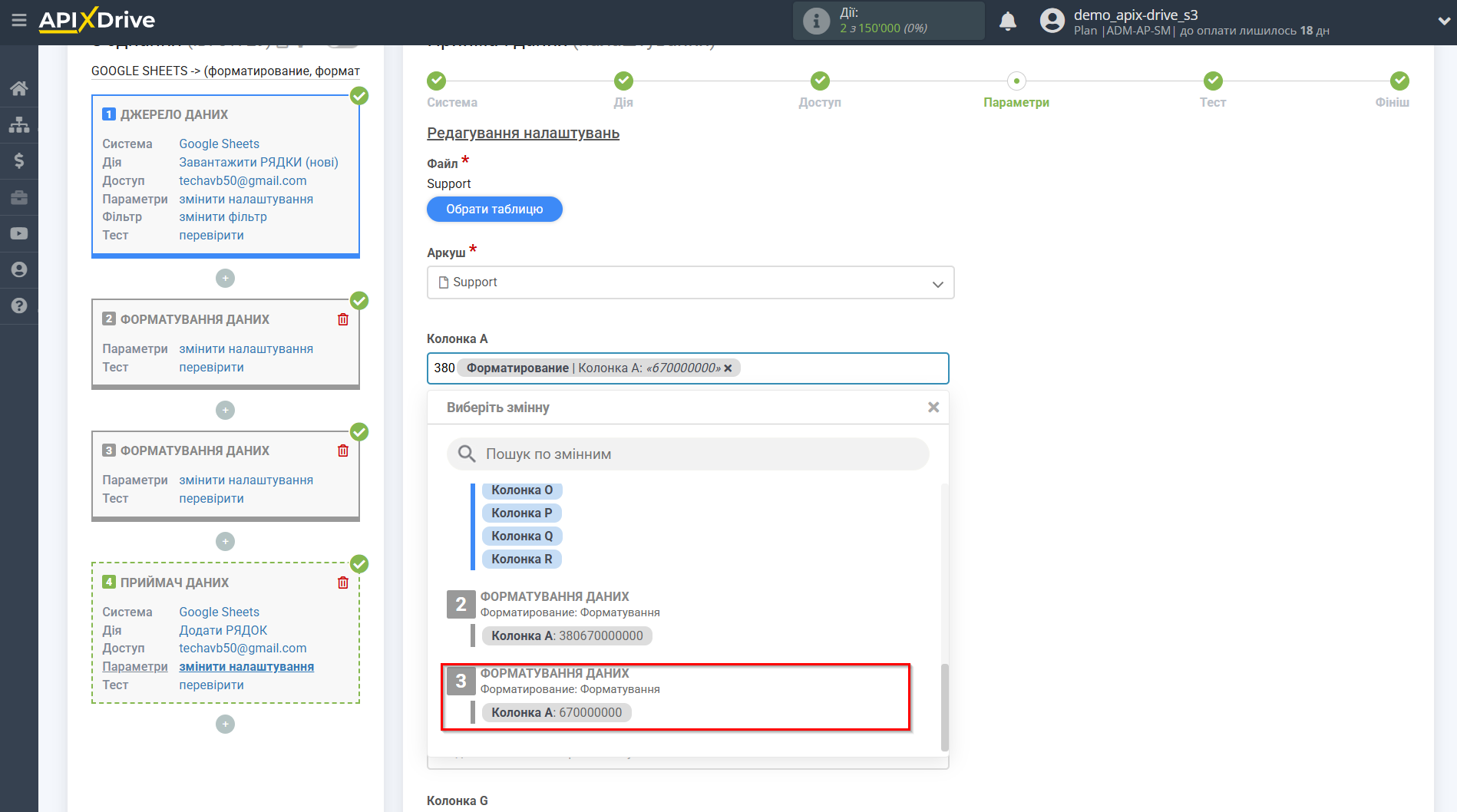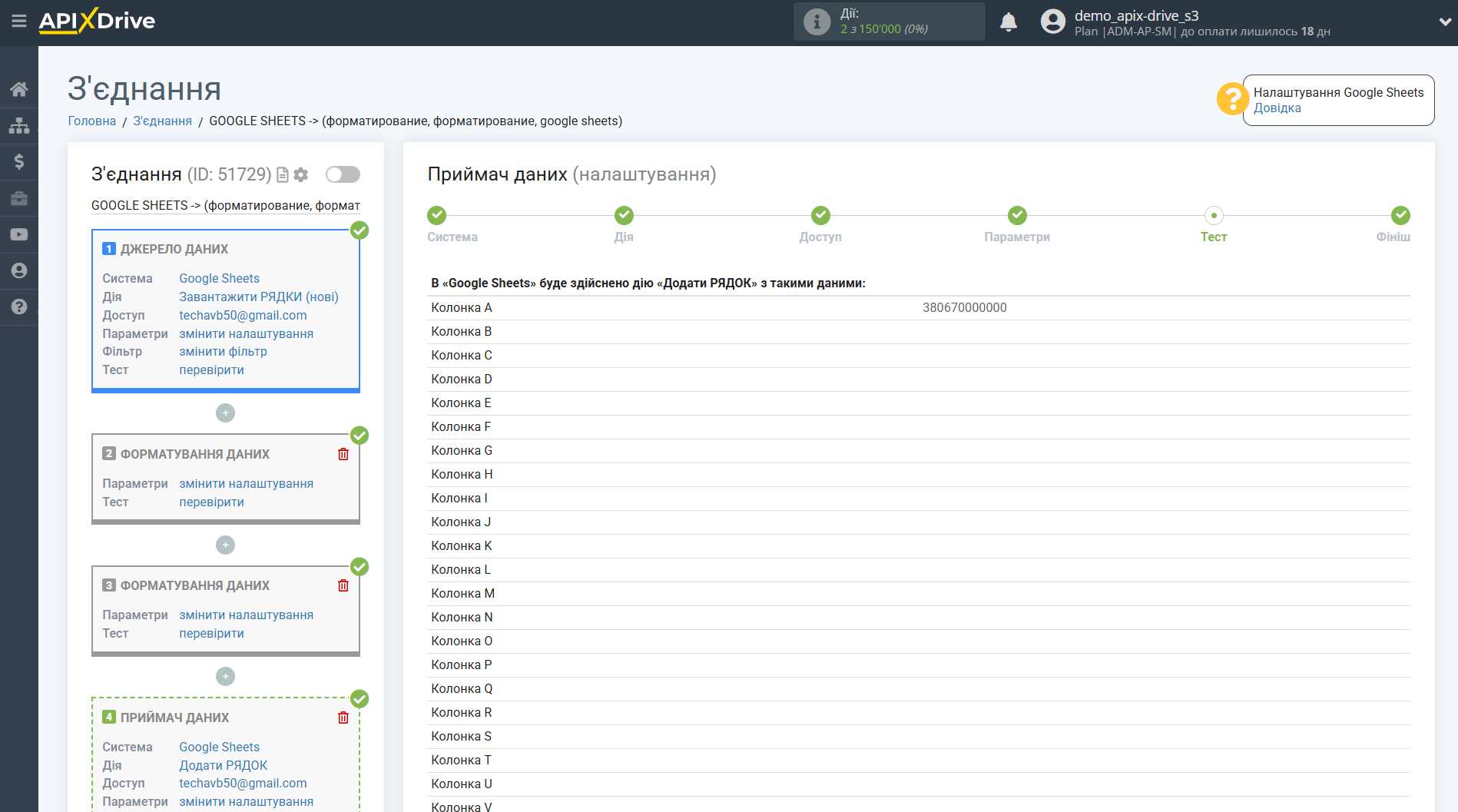Форматування даних
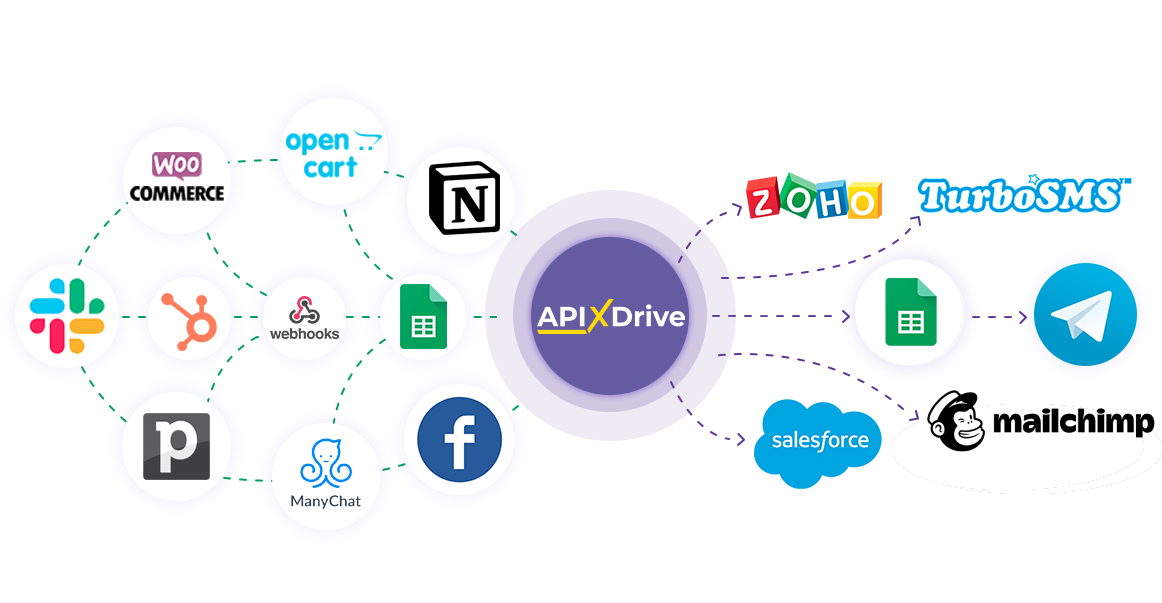
Дана функція дозволяє видозмінювати дані на льоту та передавати з Джерела в Приймач те, що вам потрібно.
Зверніть увагу!
Після налаштування блоку форматування буде створено НОВУ змінну з результатом форматування. Виберіть передачу цієї НОВОЇ змінної у відповідне поле в налаштуваннях системи приймача даних. Після форматування ви маєте можливість передавати як вихідні дані, так і вже відформатовані у вигляді НОВОЇ змінної.
У блоці "Форматування" доступні такі функції:
1. Вирізати від-до - дозволяє задавати проміжок між символами, який необхідно залишити, а решту видалити.
2. Вирізати за регулярним виразом - дозволяє досвідченим користувачам використовувати регулярні вирази.
3. Конвертувати в список - дозволяє перетворити рядкове відображення за ознакою коми, пробілу тощо.
4. Знайти та замінити - класичний пошук та заміна на необхідне значення.
5. Знайти та замінити в діапазоні (числа) – ви можете вказати межу чисел від та до, які будуть замінені, наприклад, на слова.
6. Округлити колонку - дозволяє округляти цифри до цілого числа або до певної кількості знаків після коми
7. Перетворити на число - дозволяє різні варіації цифр і букв перетворити на єдину форму числа без букв.
8. Зміна регістру – 4 варіації зміни регістру в колонці.
9. Видалити все до символу – видаляє всі значення до вказаного символу.
10. Видалити все після символу – видаляє всі значення після вказаного символу.
11. Видалити перше слово за номером позиції - можливість видалити слово, вказавши його номер спочатку.
12. Видалити перші символи – видаляє вказану кількість символів, починаючи з початку.
13. Видалити перші слова – дозволяє задати кількість слів спочатку, які слід видалити.
14. Видалити останні символи – видаляє всі значення до вказаного символу, тільки видалення відбувається з кінця.
15. Видалити останні слова – видаляє всі значення після вказаного символу, тільки видалення відбувається з кінця.
16. Видалити дужки та вміст - дозволяє видаляти дужки у трьох варіантах та значення, які знаходяться в цих дужках.
17. Видалити слово з кінця за номером позиції – можливість видалити слово, вказавши його номер по рахунку з кінця.
18. Форматувати число (10'000) – дозволяє змінити уявлення числа.
19. Форматування дати/часу – дозволяє змінювати формат під необхідний для CRM-систем або інших сервісів.
20. Залишити перші символи – дозволяє залишити вказану кількість символів з початку.
21. Залишити перші слова – дозволяє залишити вказану кількість слів з початку.
22. Залишити останні символи – дозволяє залишити вказану кількість символів з кінця.
23. Залишити останні слова – дозволяє залишити вказану кількість слів з кінця.
24. Замінити - дозволяє замінювати значення, що шукаються, на інші і дозволяє в одному блоці Форматування налаштувати відразу багато різних замін значень.
25. Конвертувати в рядок зі списку – дозволяє змінити відображення значень списком у полі у відображення їх у вигляді рядка із зазначеним роздільником.
26. Замінити значення за списком заміни – дозволяє замінювати значення вказані у списку. Не по одному, а одразу списком.
27. Форматувати телефон – дозволяє видалити або додати + до номера телефону.
Давайте разом розглянемо окремо кожну функцію на прикладах.
Додайте окремий блок форматування після налаштування джерела даних і до налаштування приймача даних.
Для цього клацніть на "+" під блоком Джерела даних та виберіть у списку "Форматування".
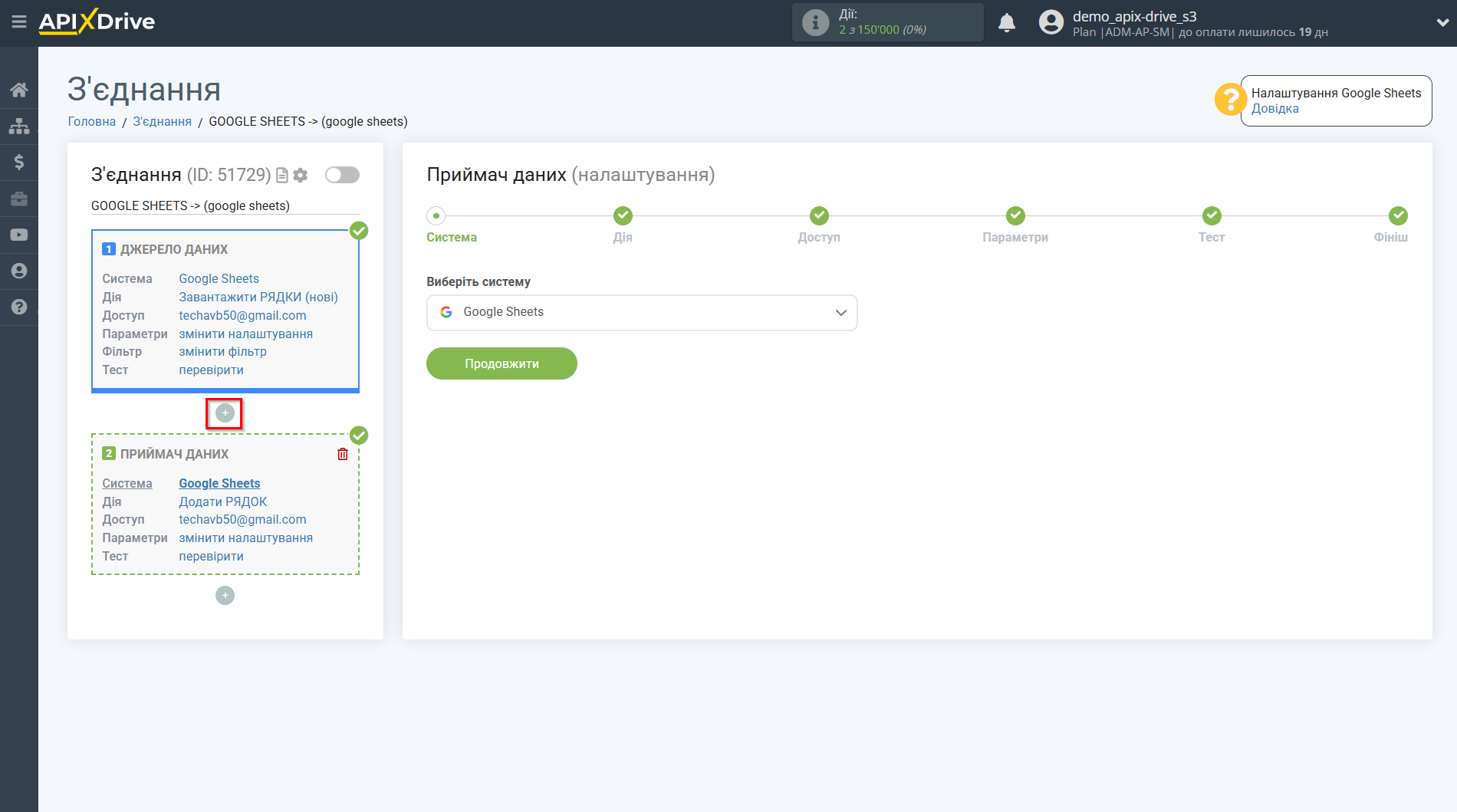
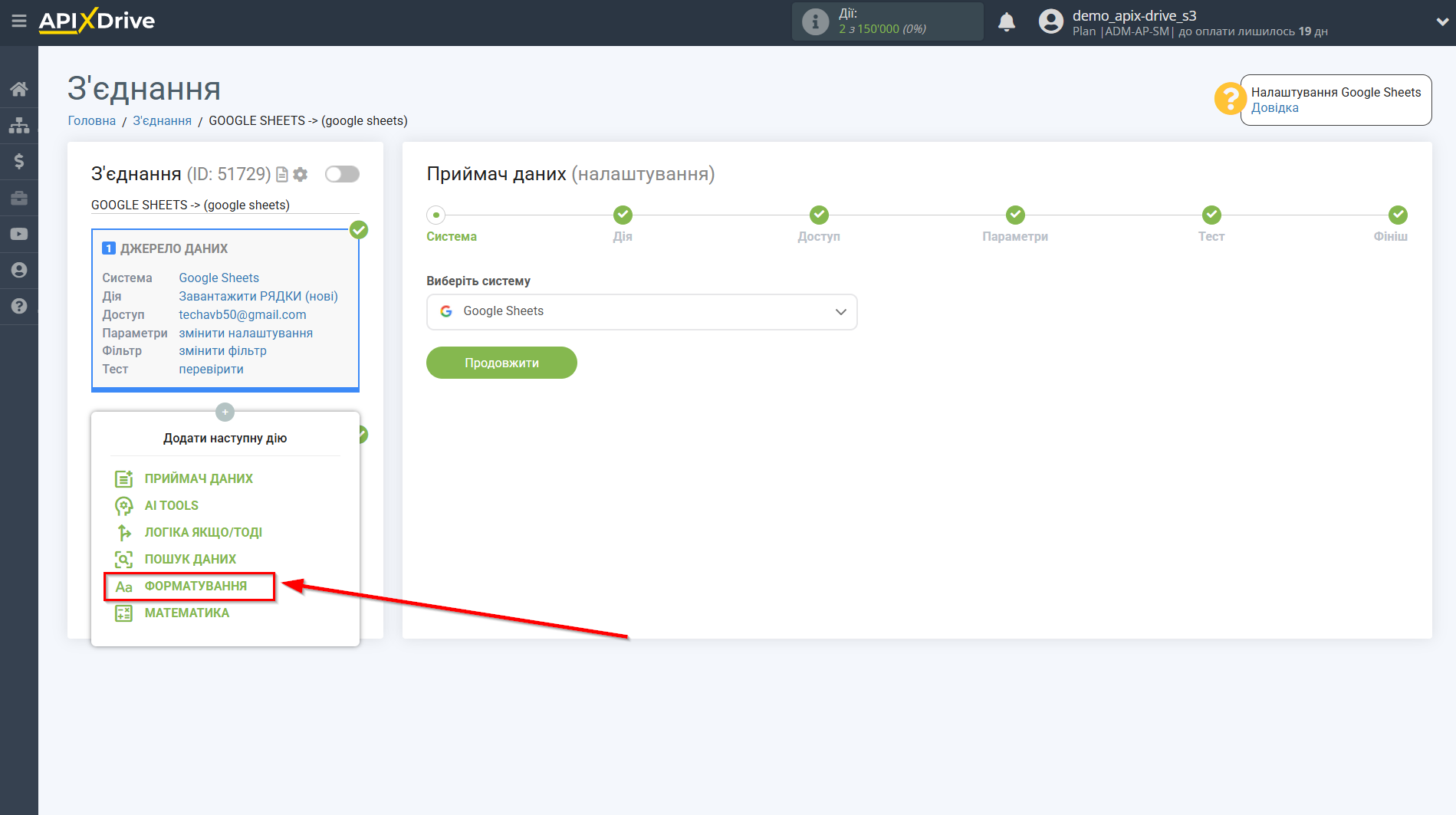
Тепер необхідно вказати поле у Джерелу даних, яке буде відформатовано під час передачі в систему Приймача.
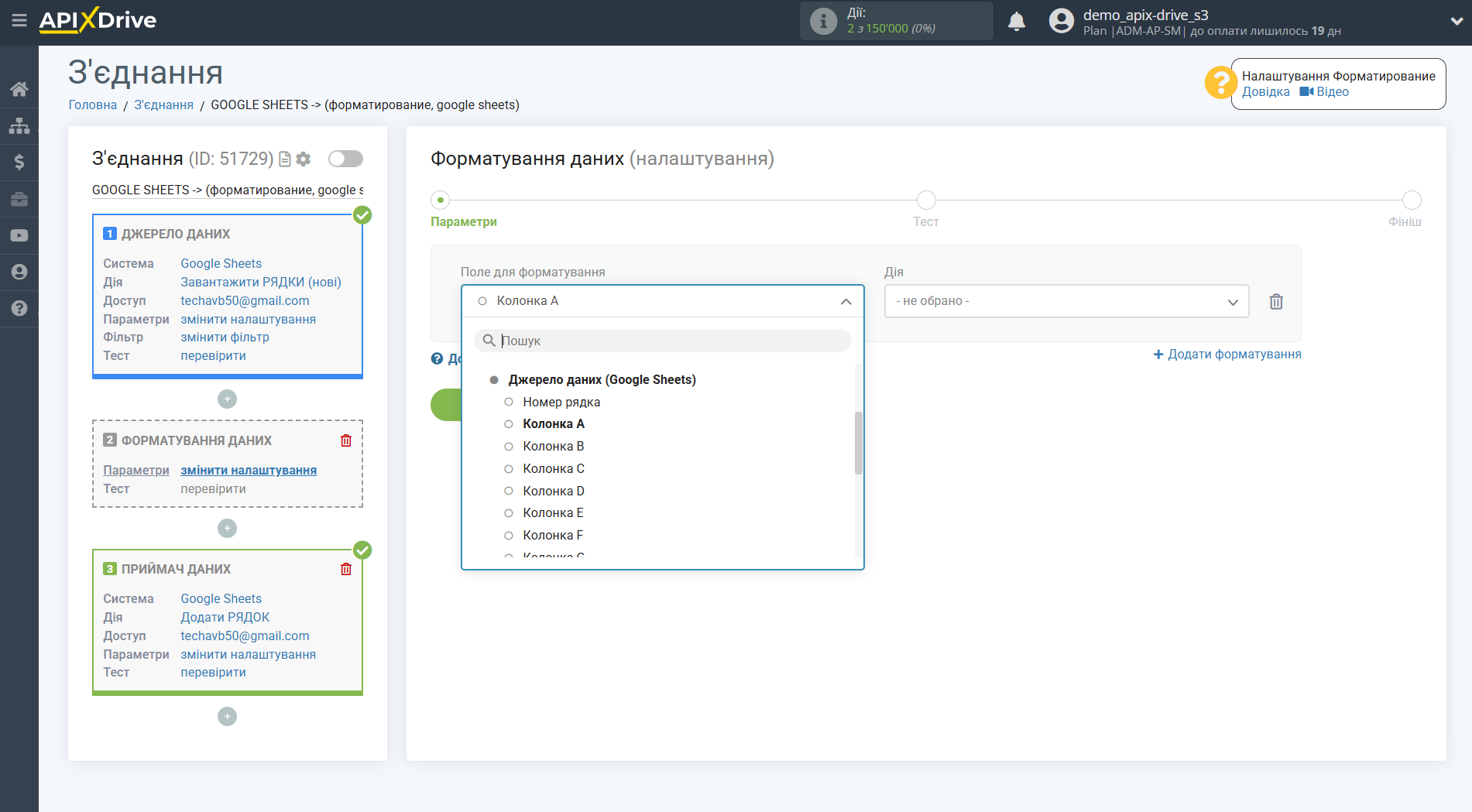
Далі вибираємо в списку дій одну з функцій.
На прикладі джерела даних у таблиці Google Sheets ми змінюватимемо колонку, залежно від тієї чи іншої дії.
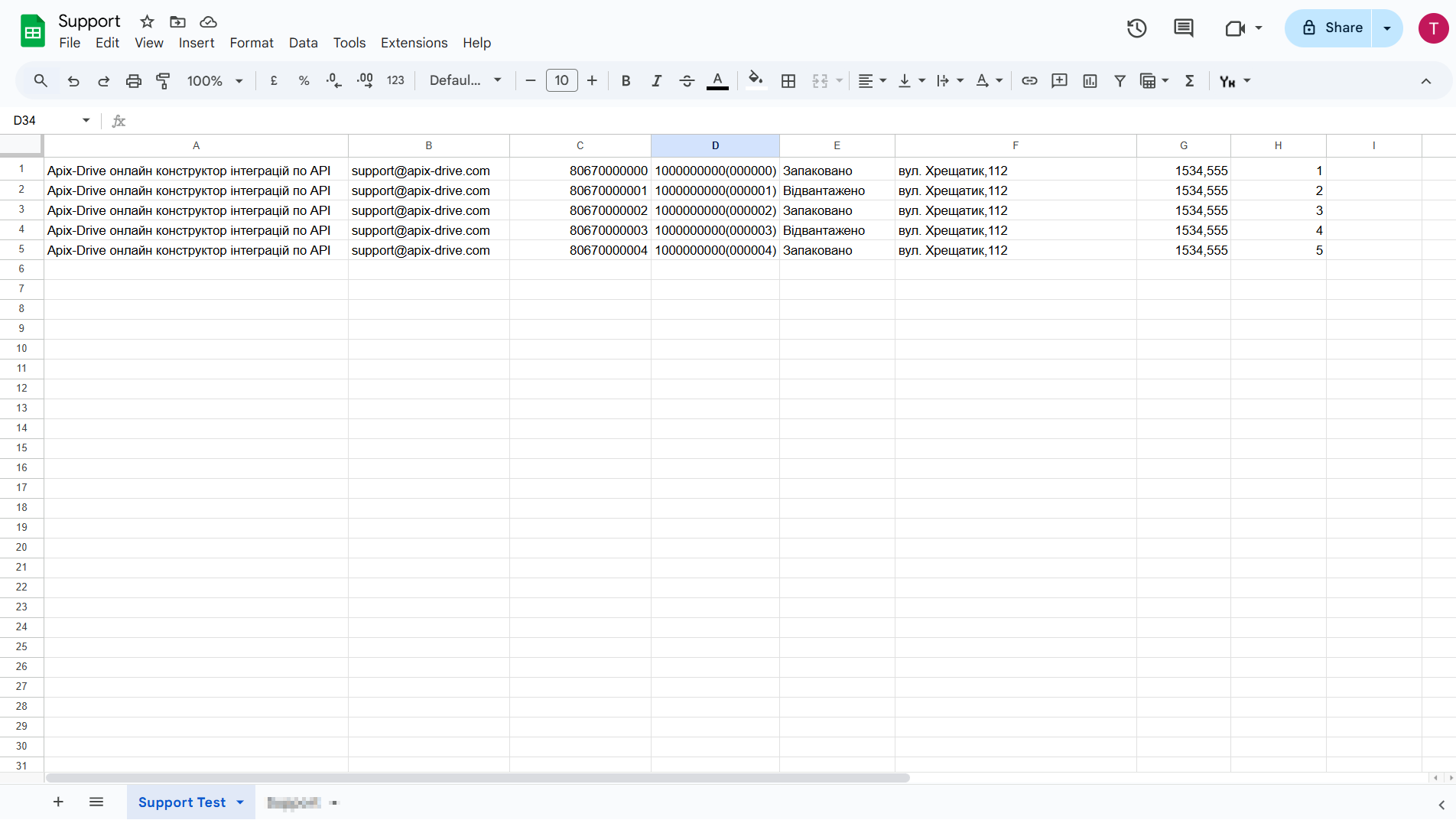
Зверніть увагу!
Після налаштування блоку форматування буде створено НОВУ змінну з результатом форматування. Виберіть передачу цієї НОВОЇ змінної у відповідний рядок у налаштуваннях системи приймача даних, тому що ви можете передавати як вихідні дані, так і вже відформатовані у вигляді нової змінної.
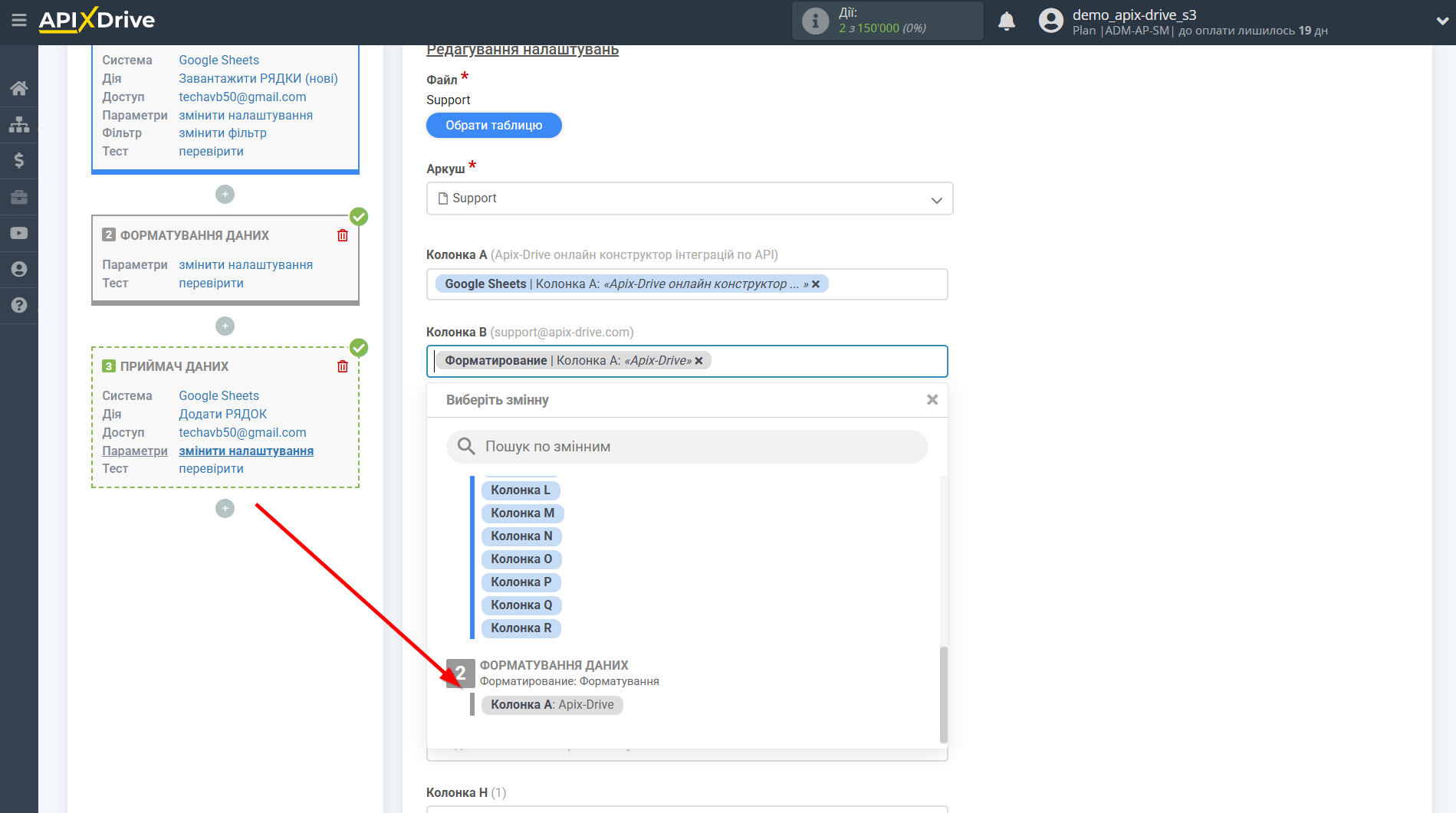
Робота всіх функцій на прикладах
1. Вирізати від - до
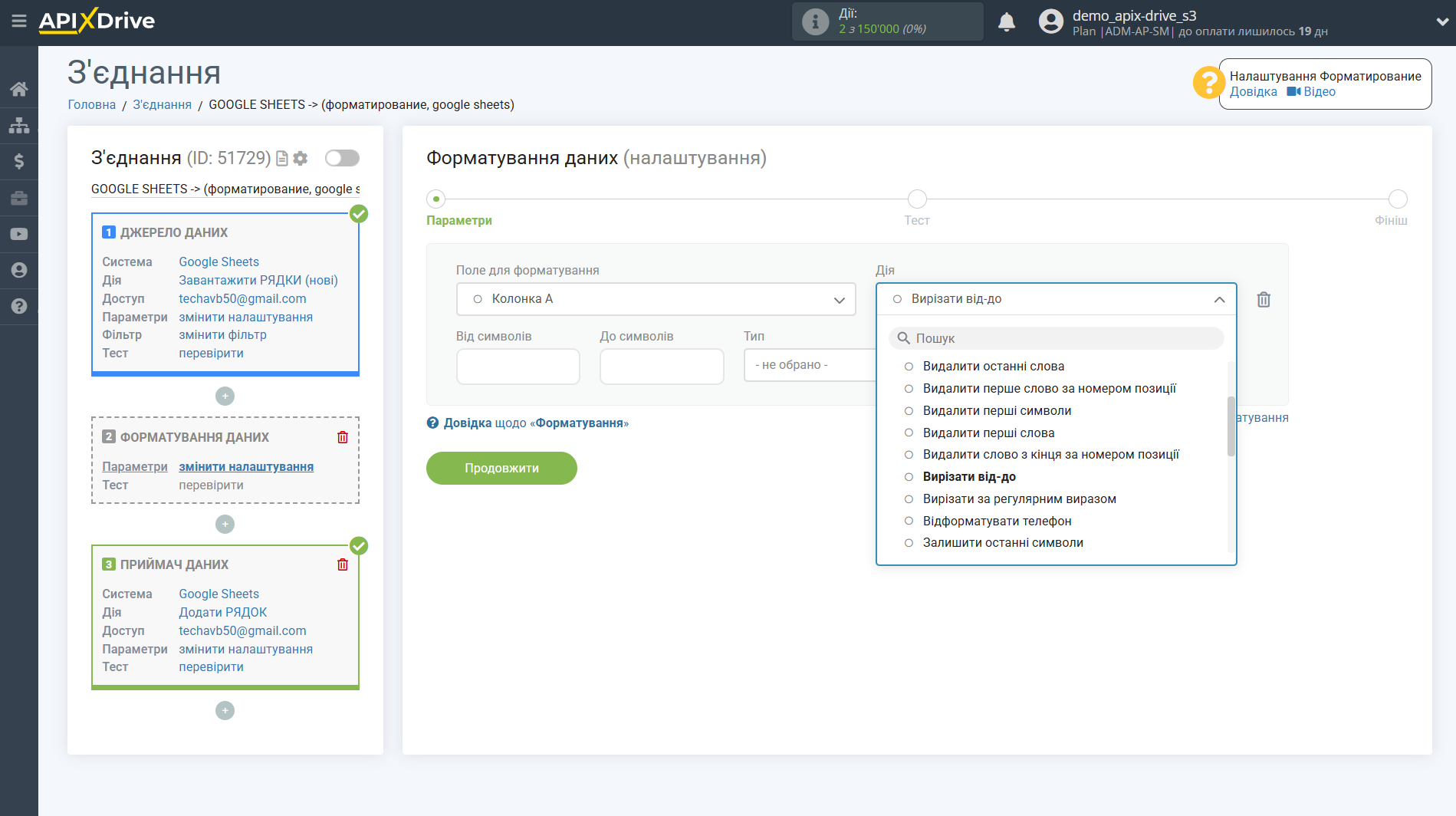
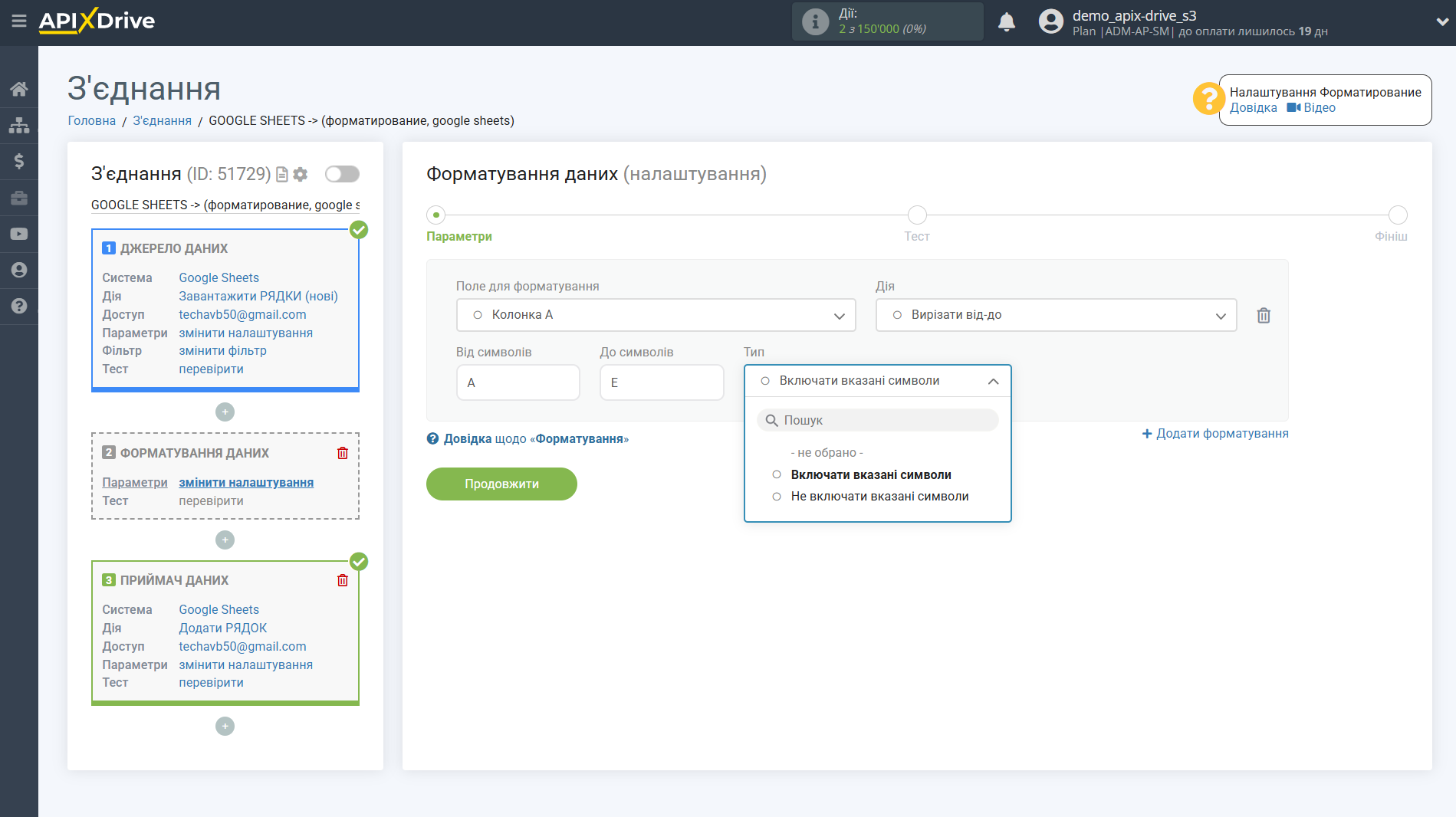
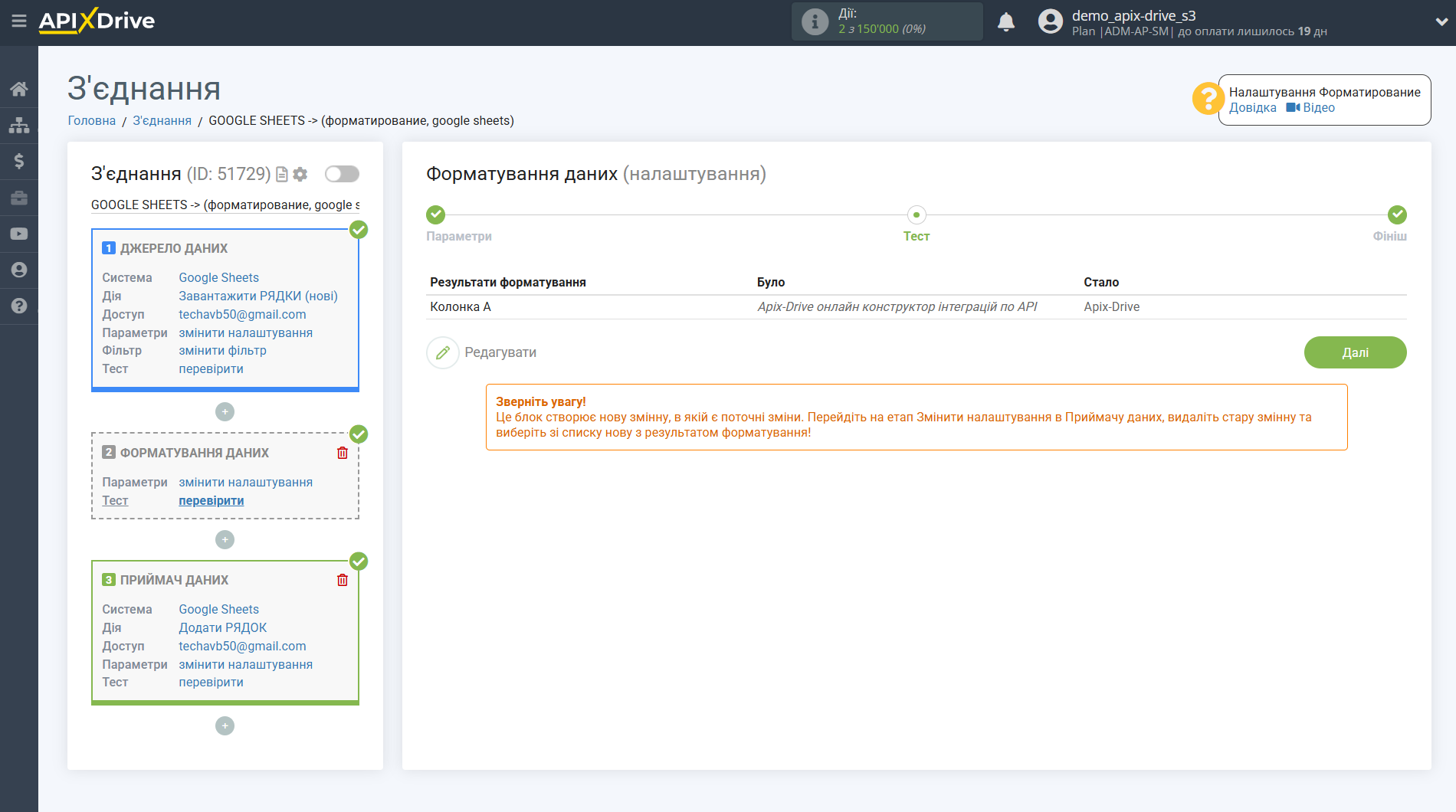
2. Вирізати за регулярним виразом.
Ця функція призначена для досвідчених користувачів і дозволяє гнучкіше настроювати форматування даних за допомогою спеціальних значень.
Наприклад, при заданому регулярному виразі "Відділення №[d+]" замість "[d+]" буде підставлятися значення зі змінним номером, тому що ми заздалегідь не знаємо номеру відділення Нової Пошти і нам потрібно відстежувати всі відділення.
Докладніше дізнатися про регулярні вирази можна за посиланням https://www.w3schools.com/php/php_regex.asp
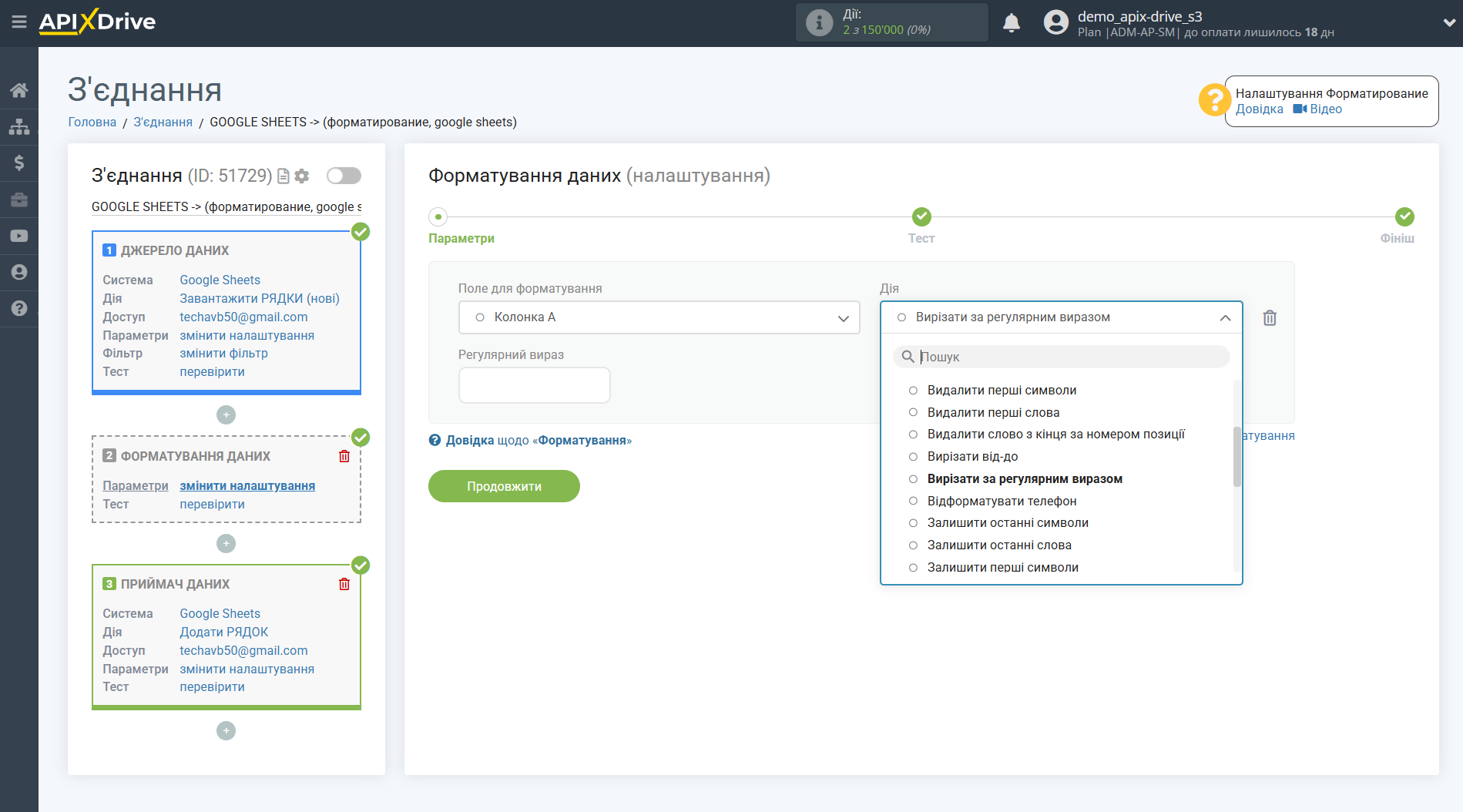
Приклад використання функції для отримання номера телефону та електронної адреси з тіла листа html:
Для вирізання телефону:
\+[0-9]{11,12}
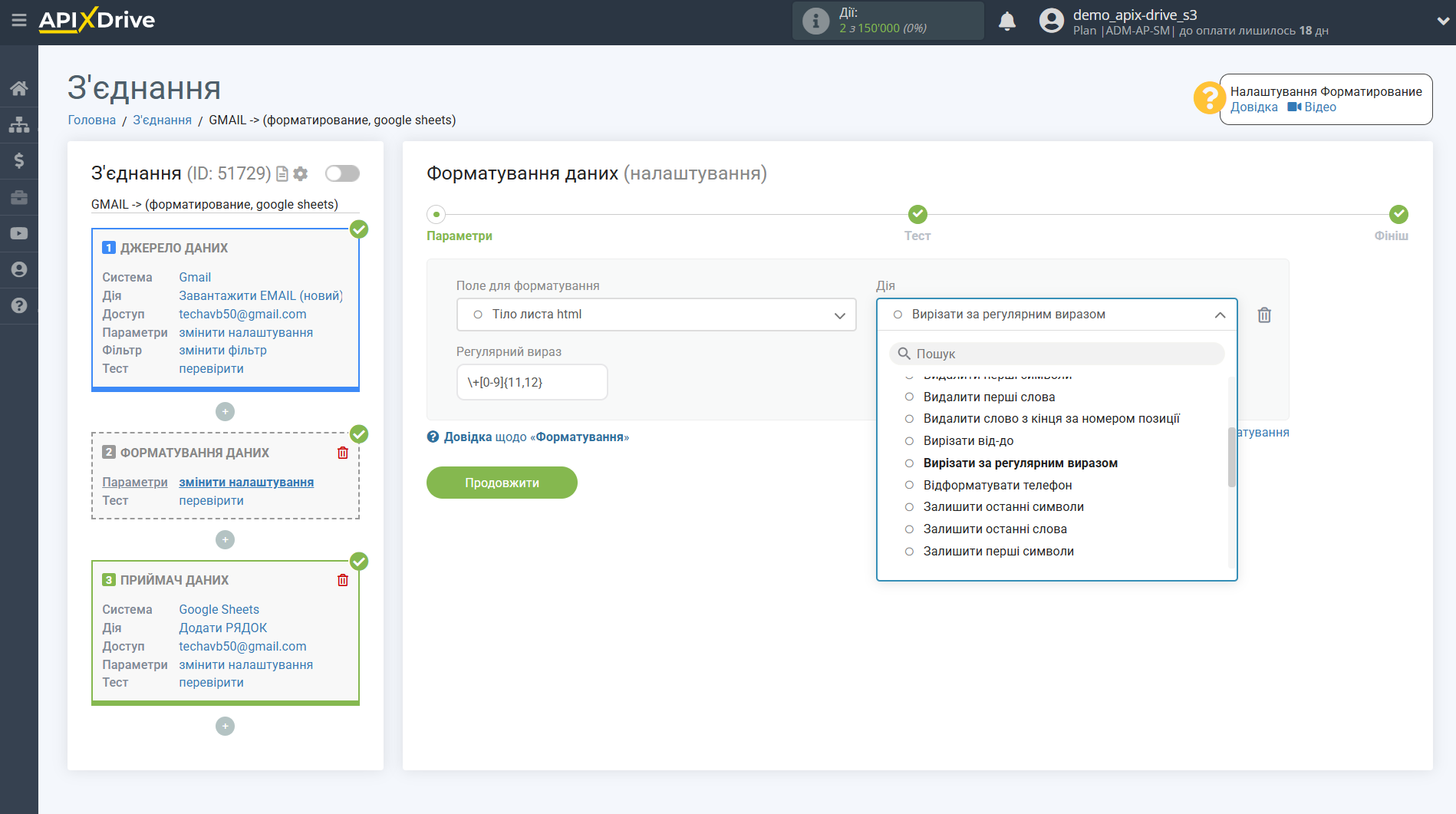
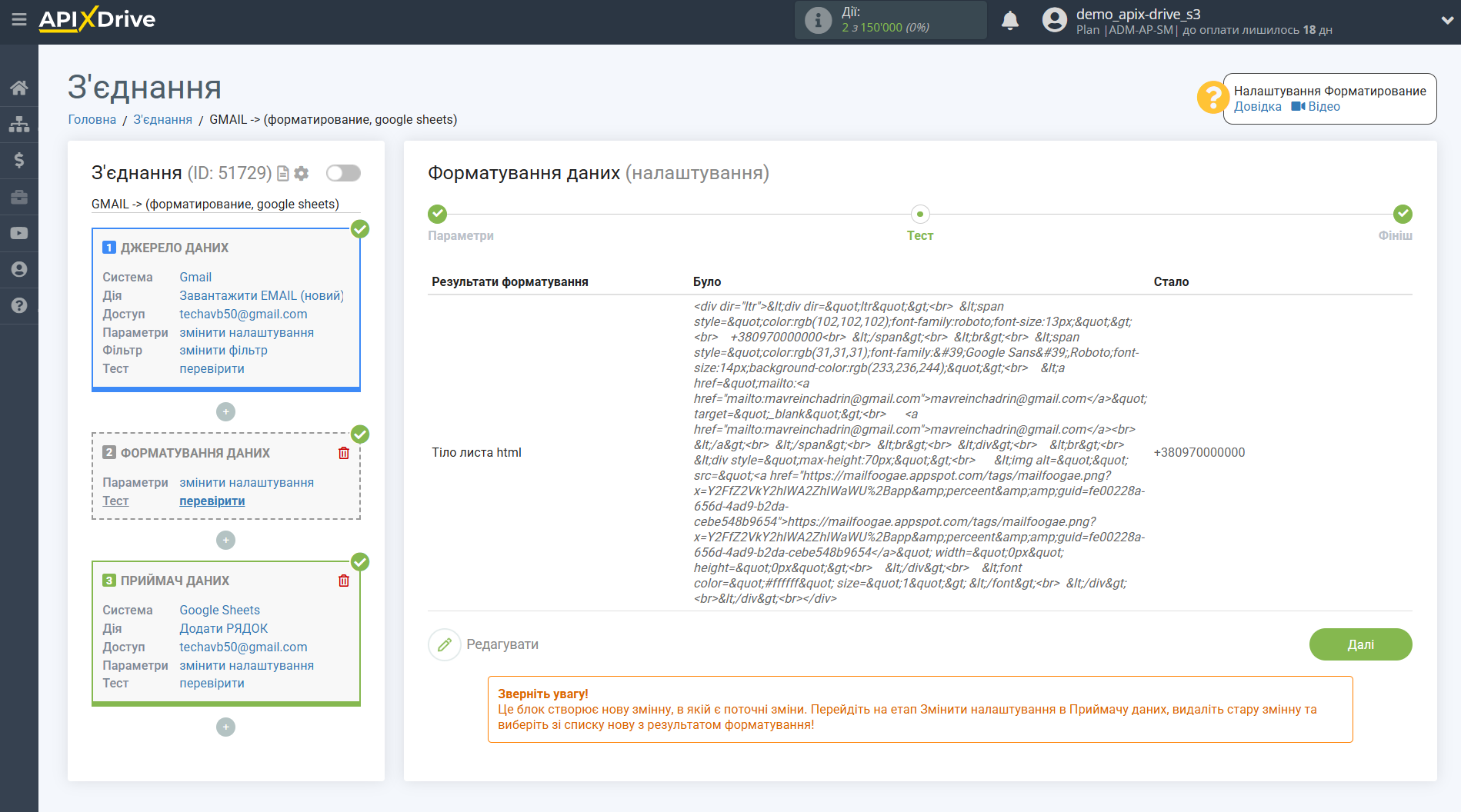
Для вирізання електронної адреси:
[a-z0-9]+@[a-z0-9]+\.[a-z]+
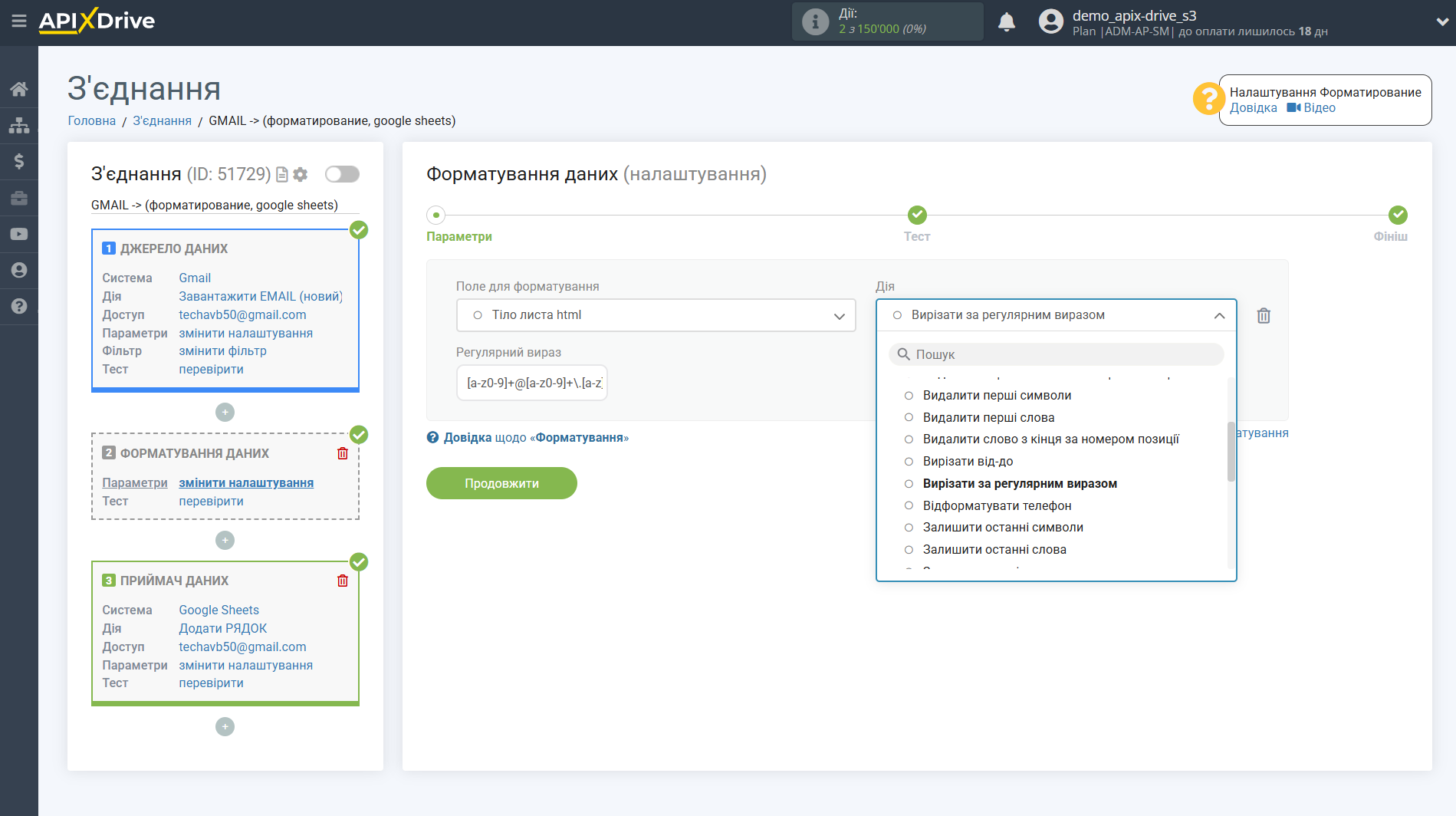
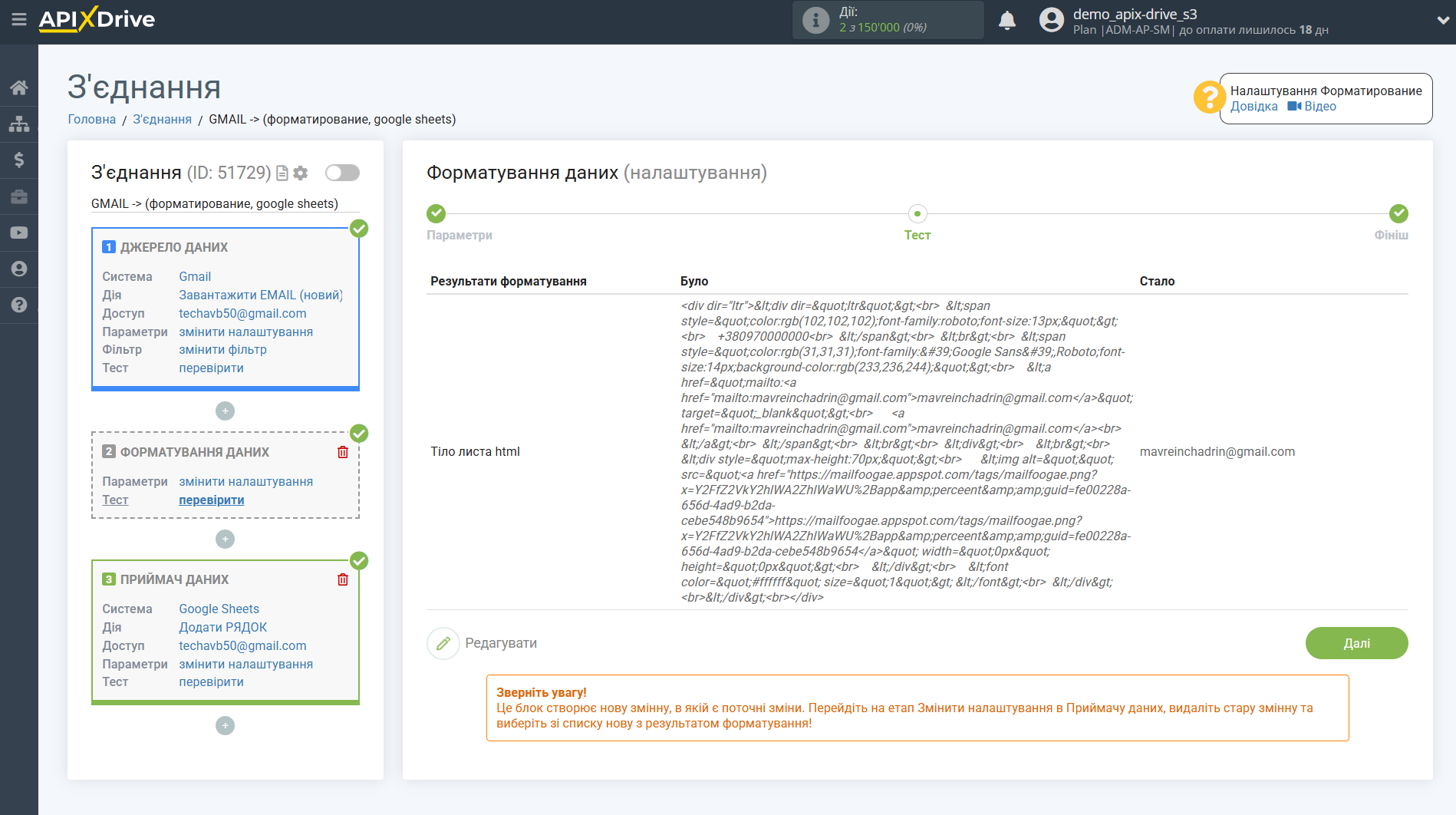
3. Конвертувати до списку
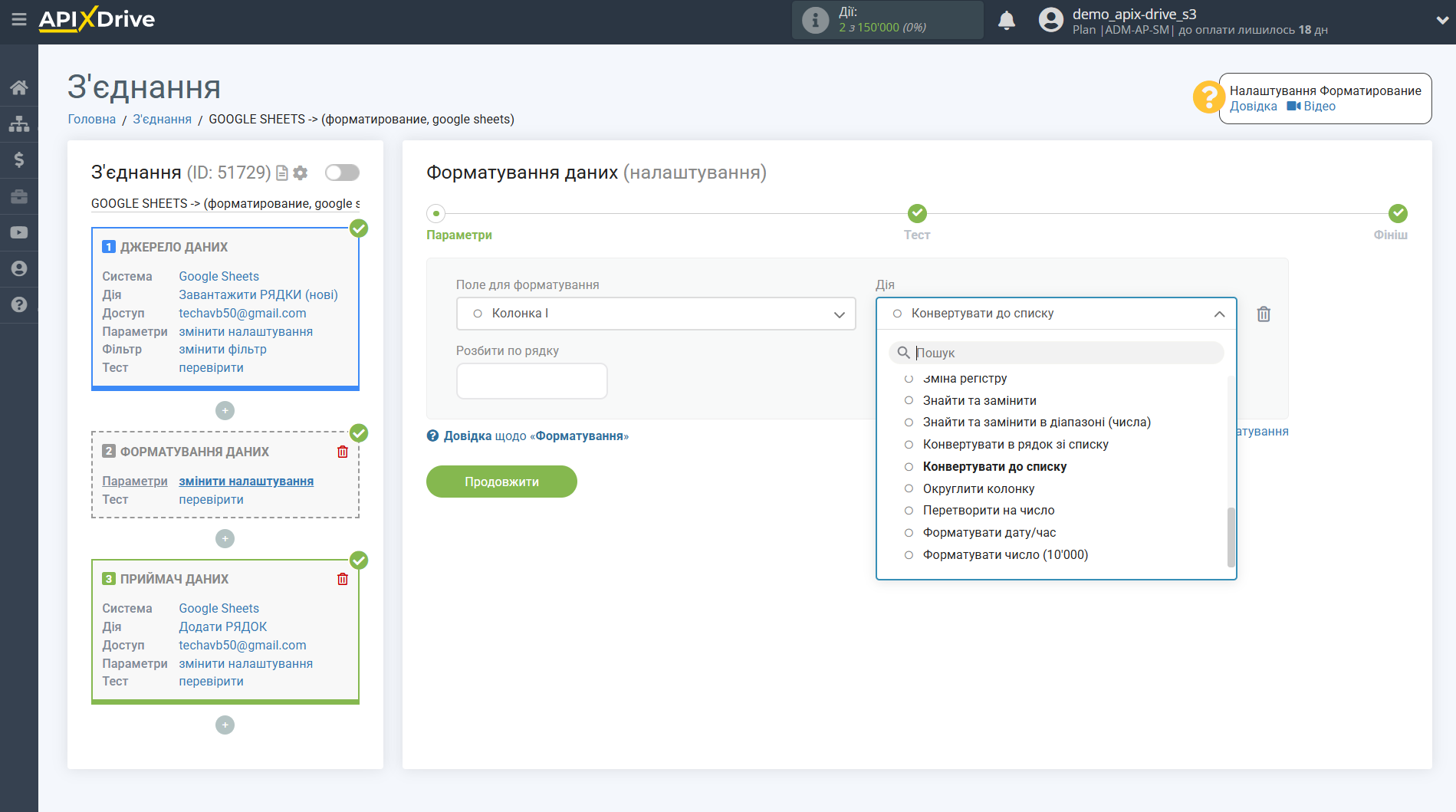
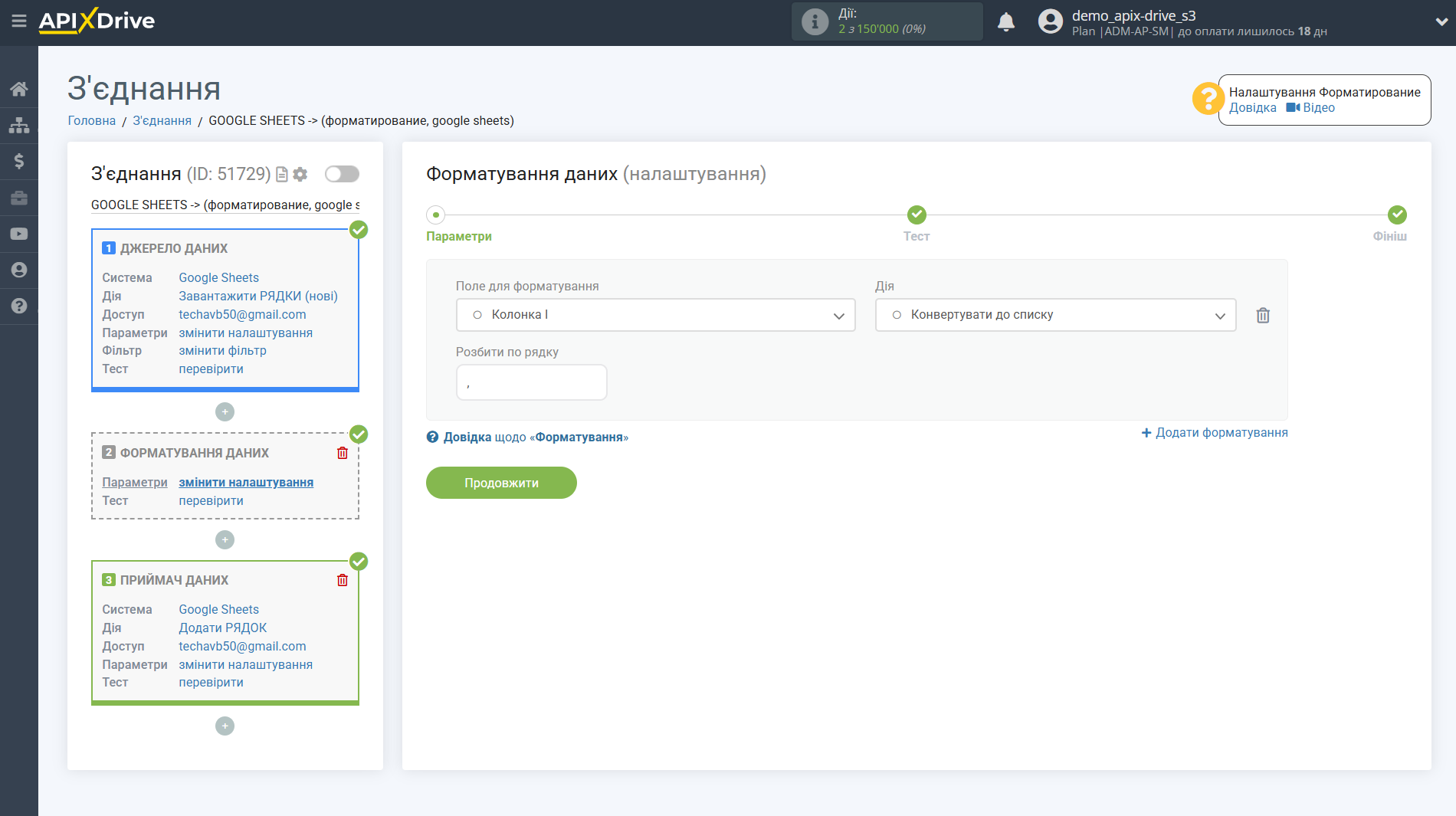
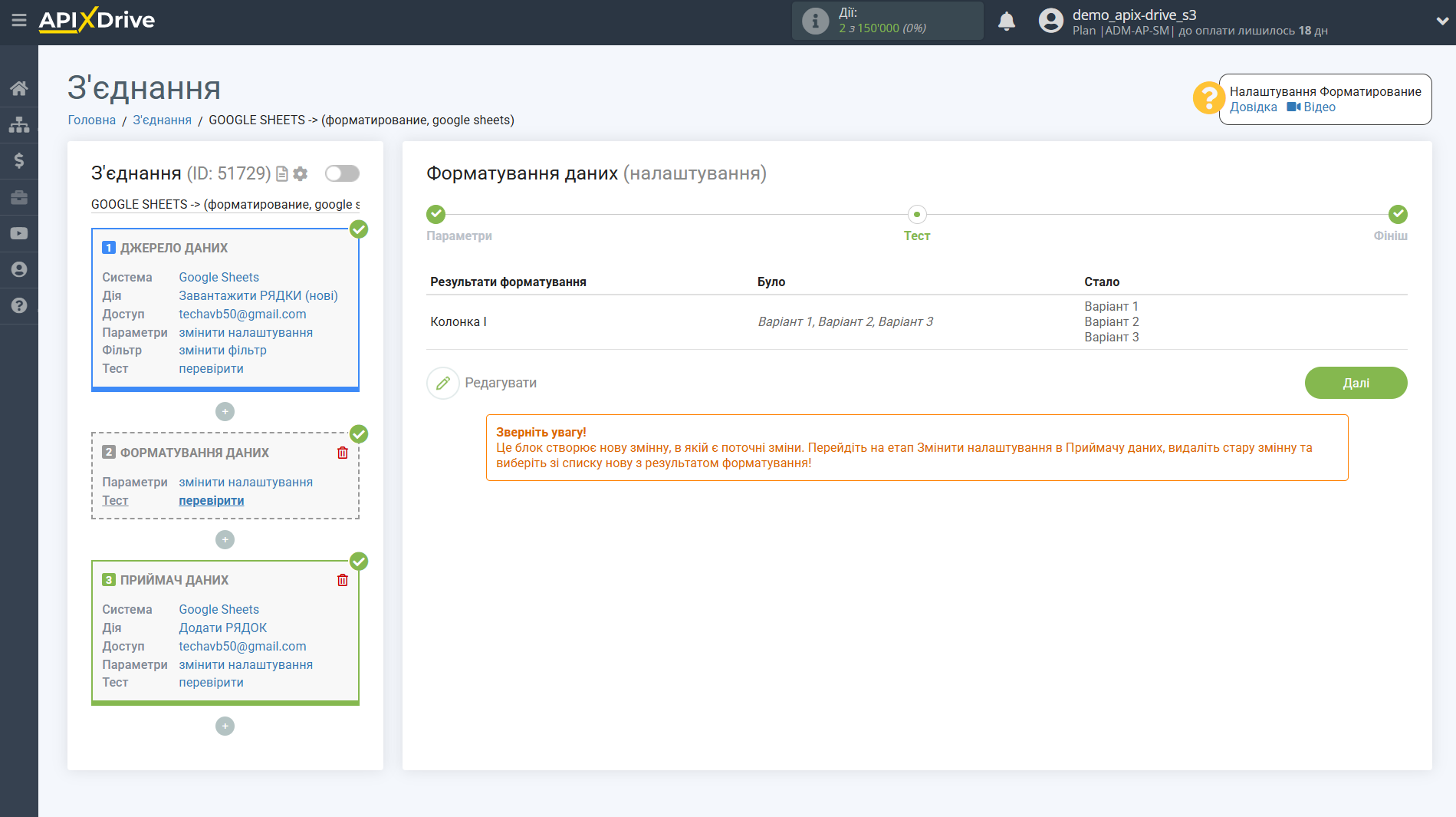
4. Знайти та замінити.

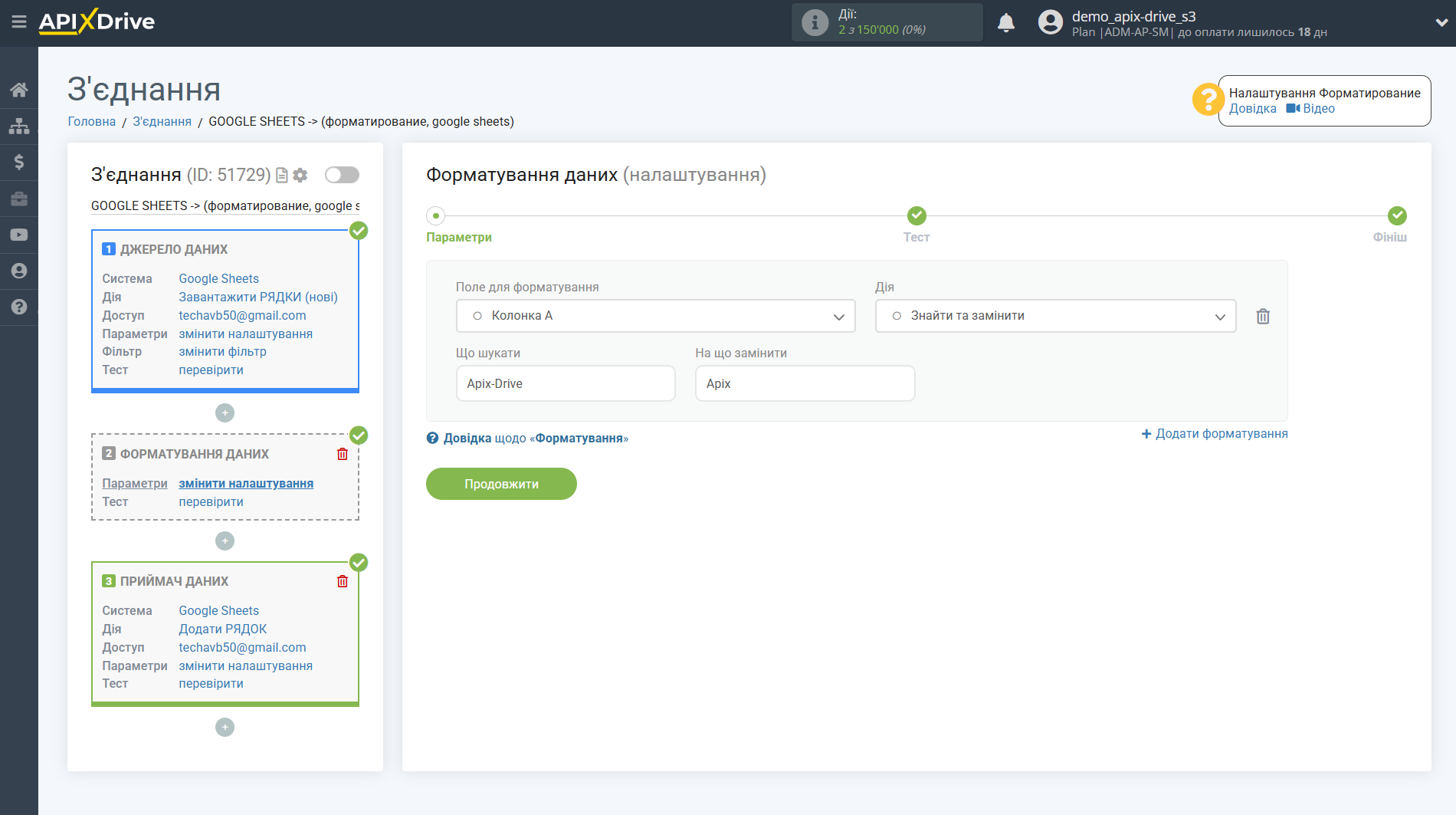
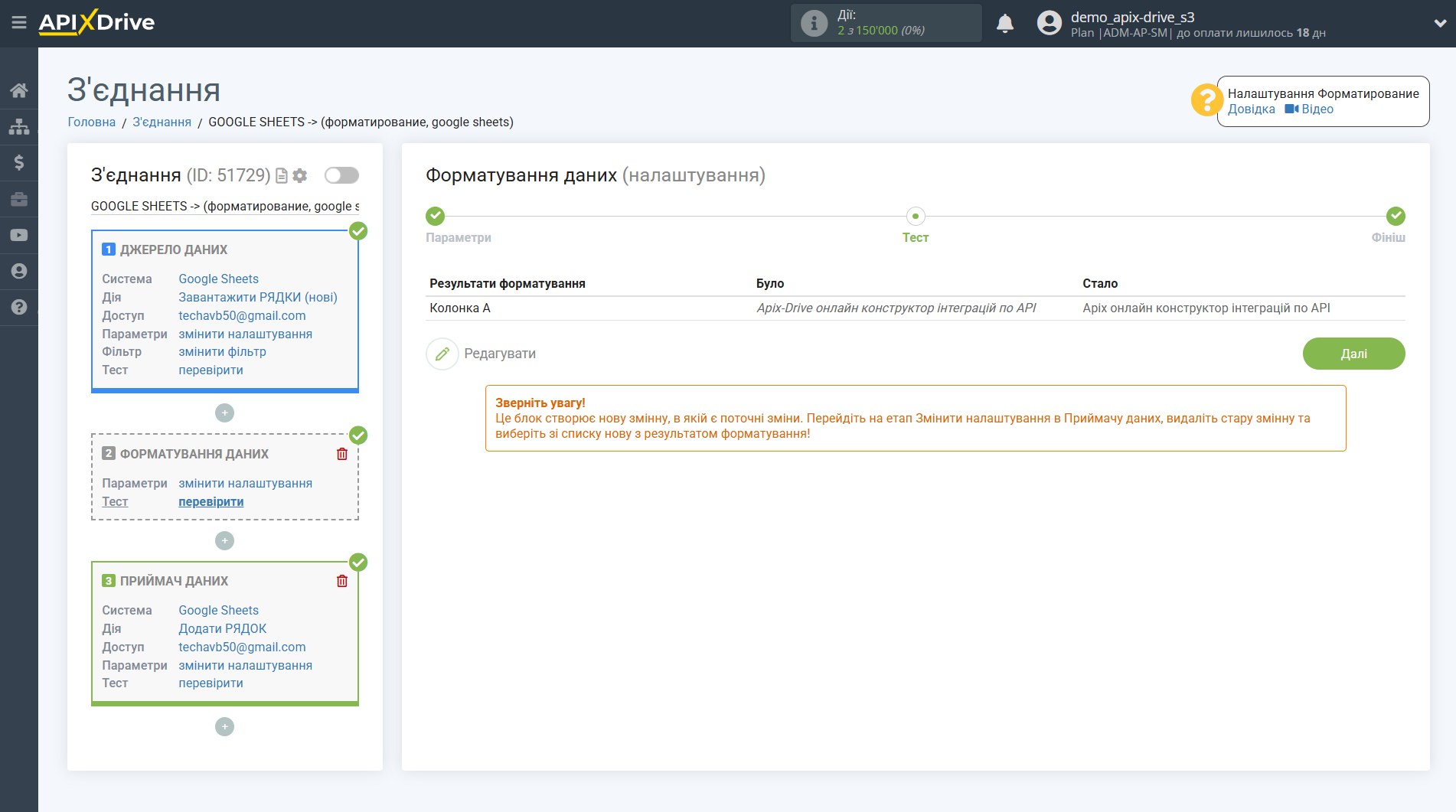
5. Знайти та замінити в діапазоні (числа)
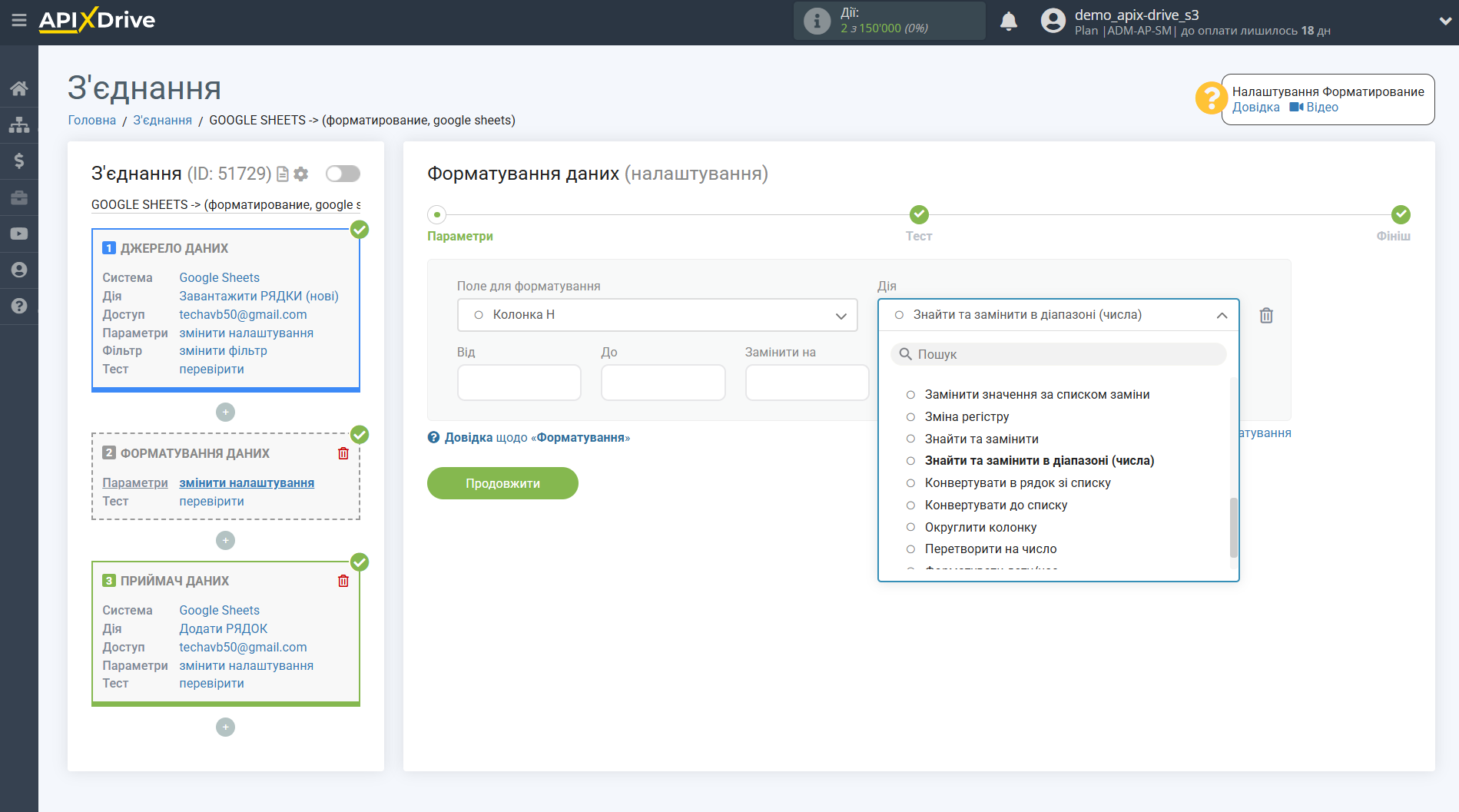
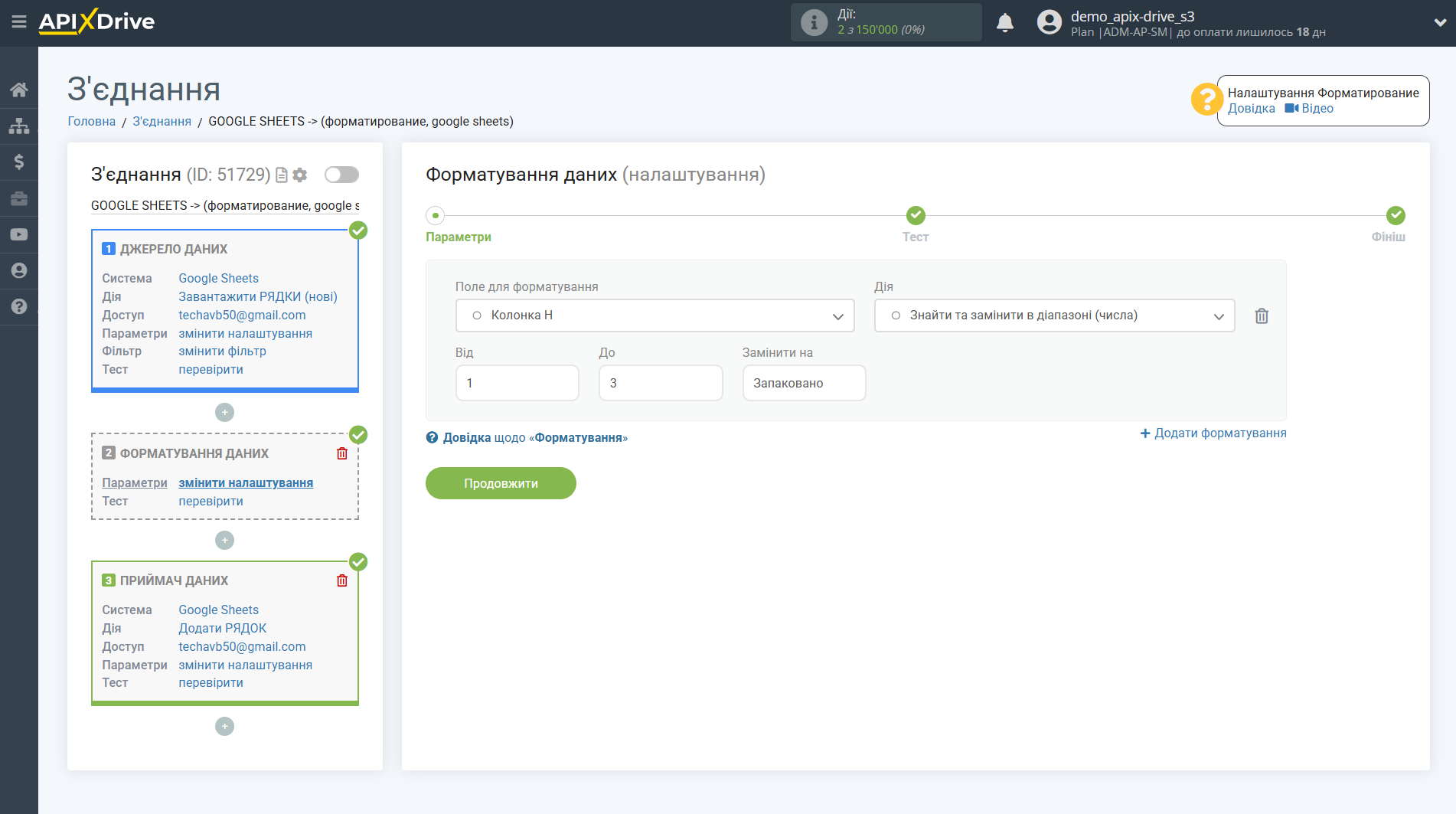
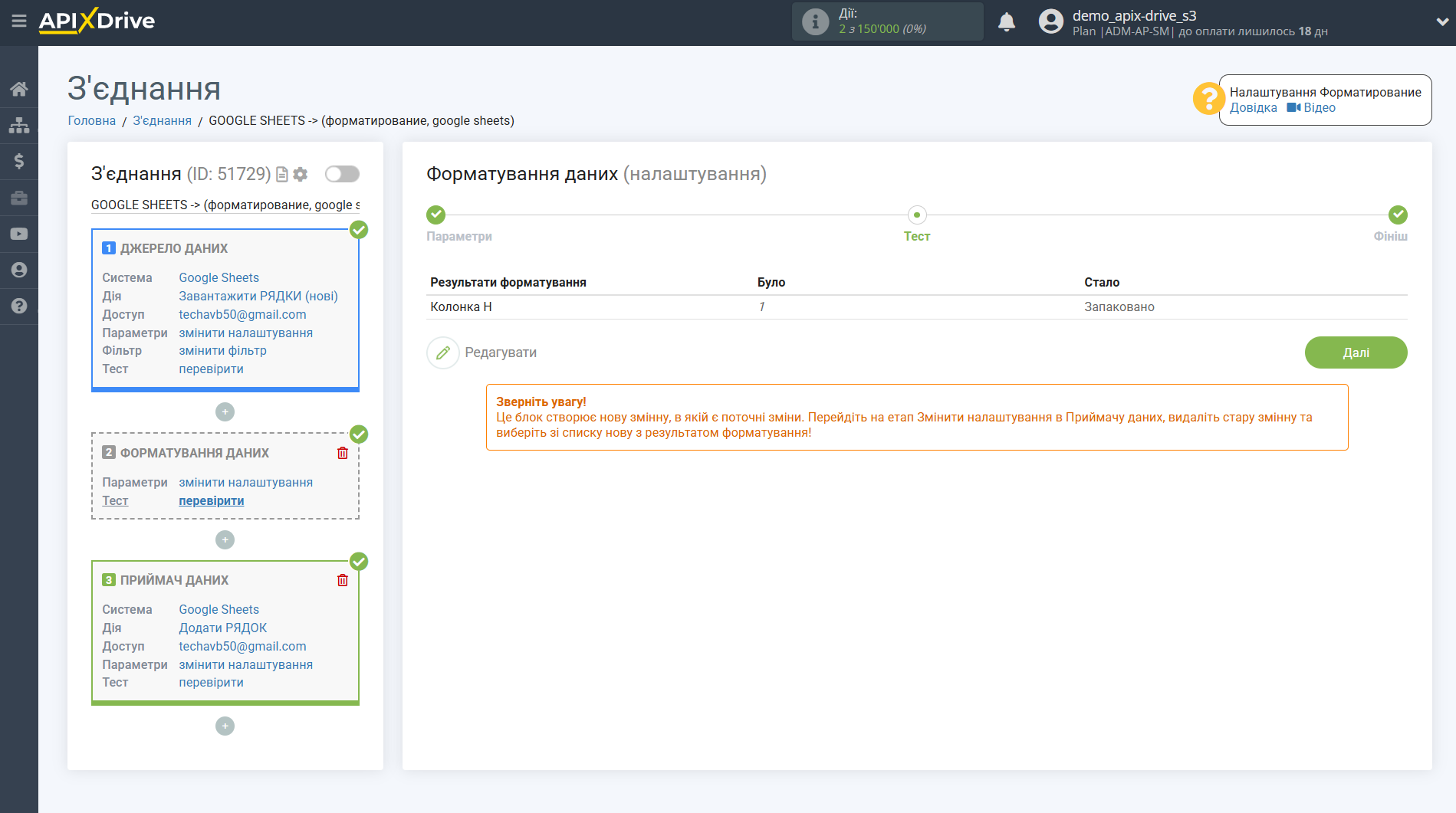
6. Округлить колонку
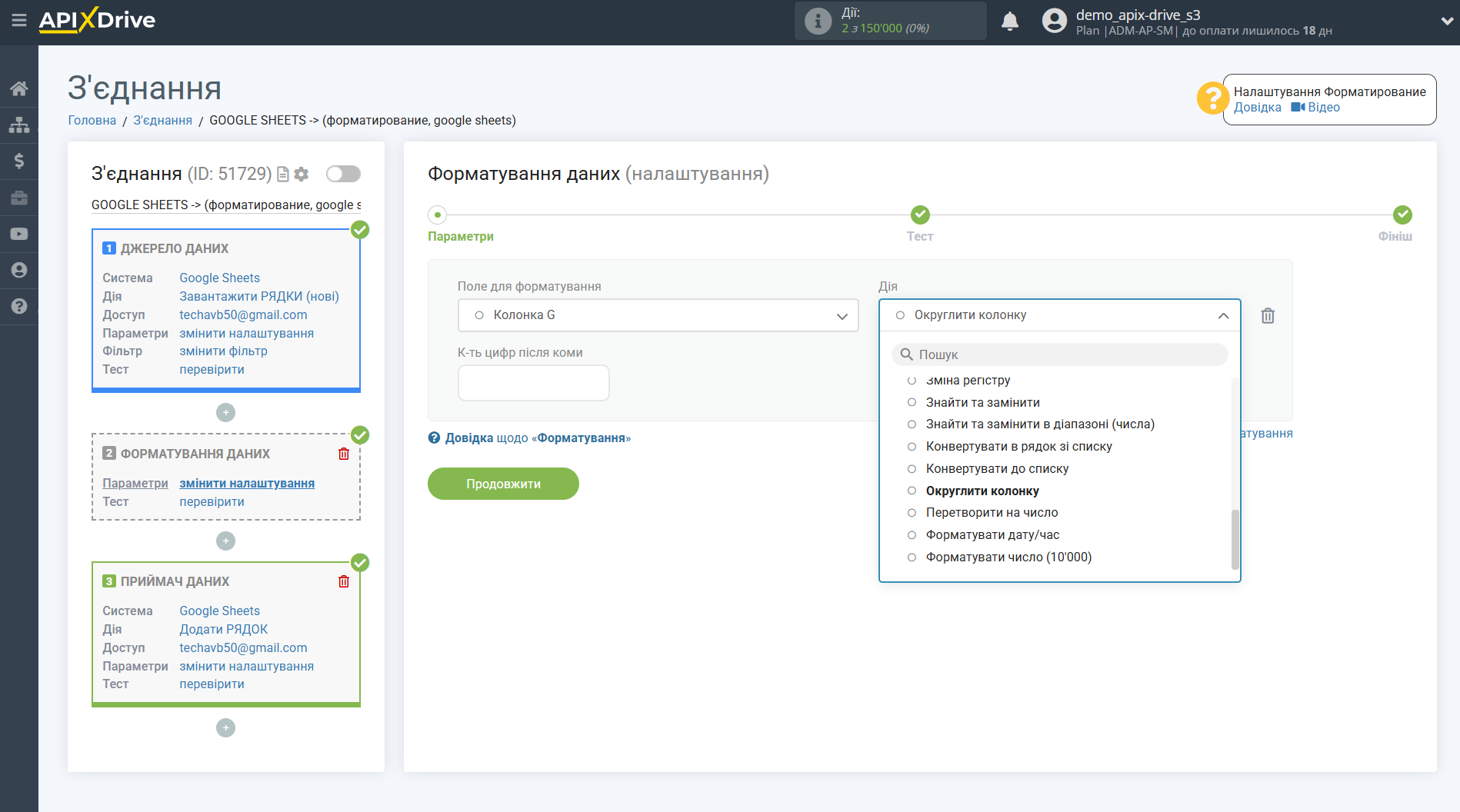
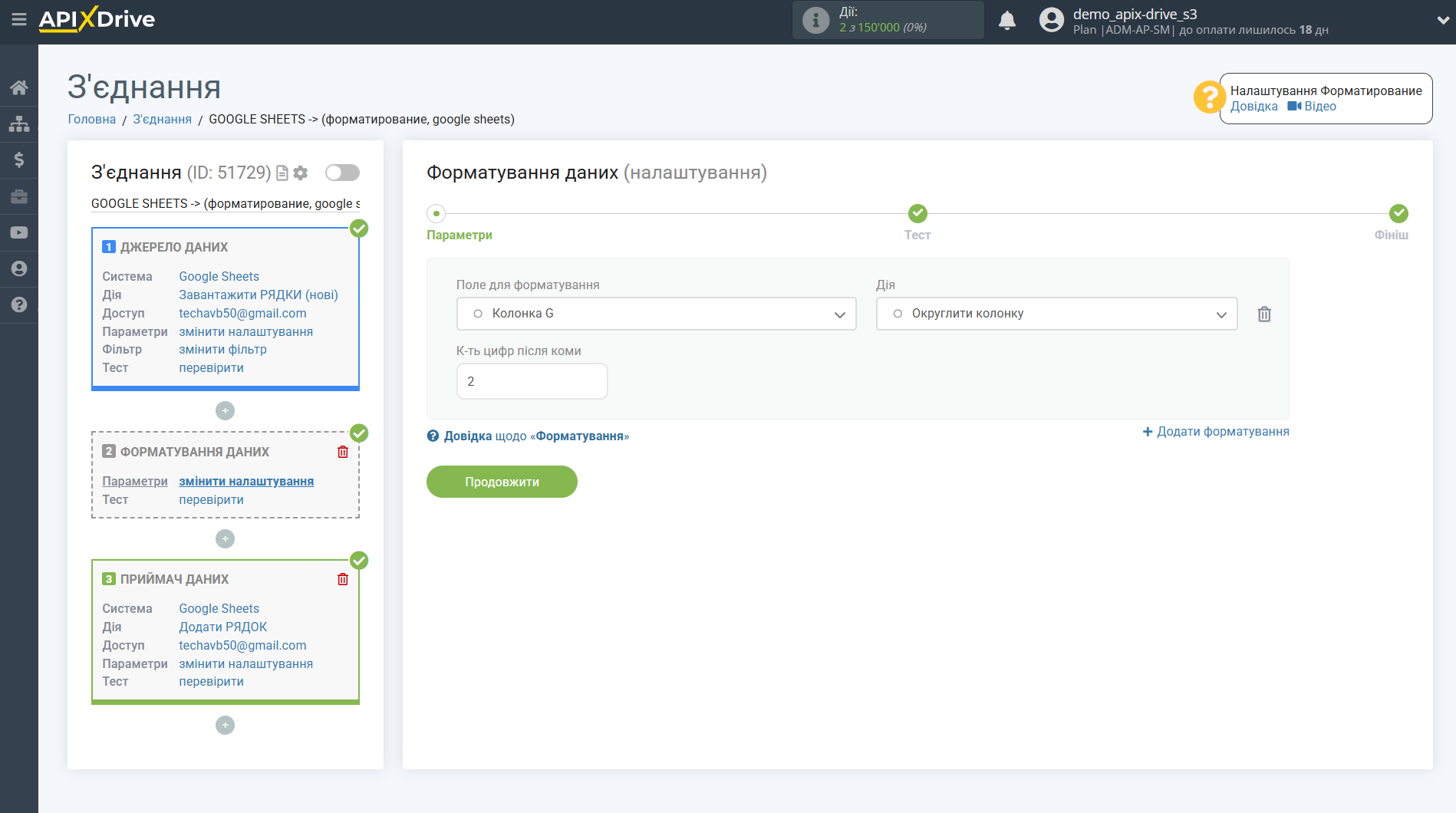
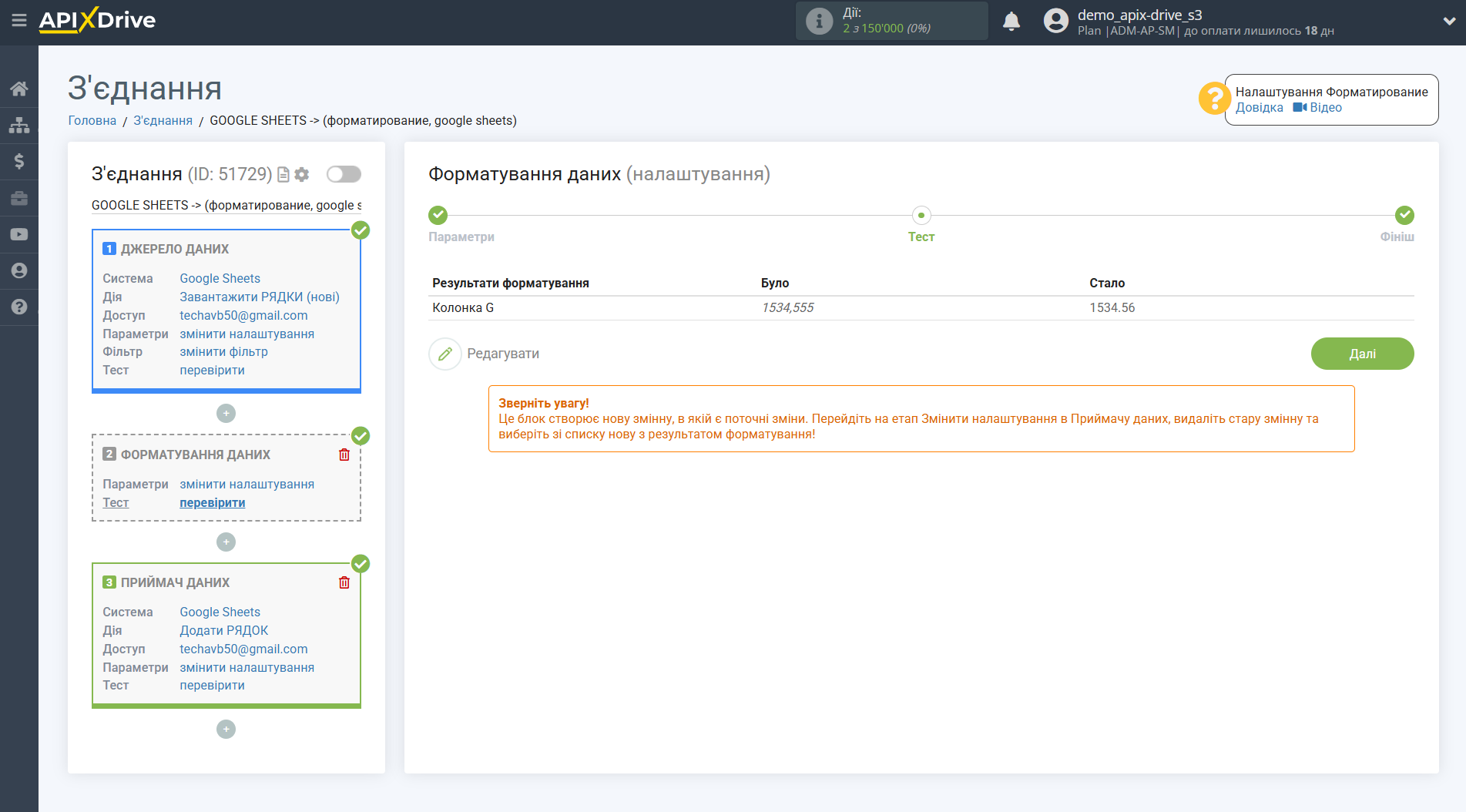
7. Перетворити на число
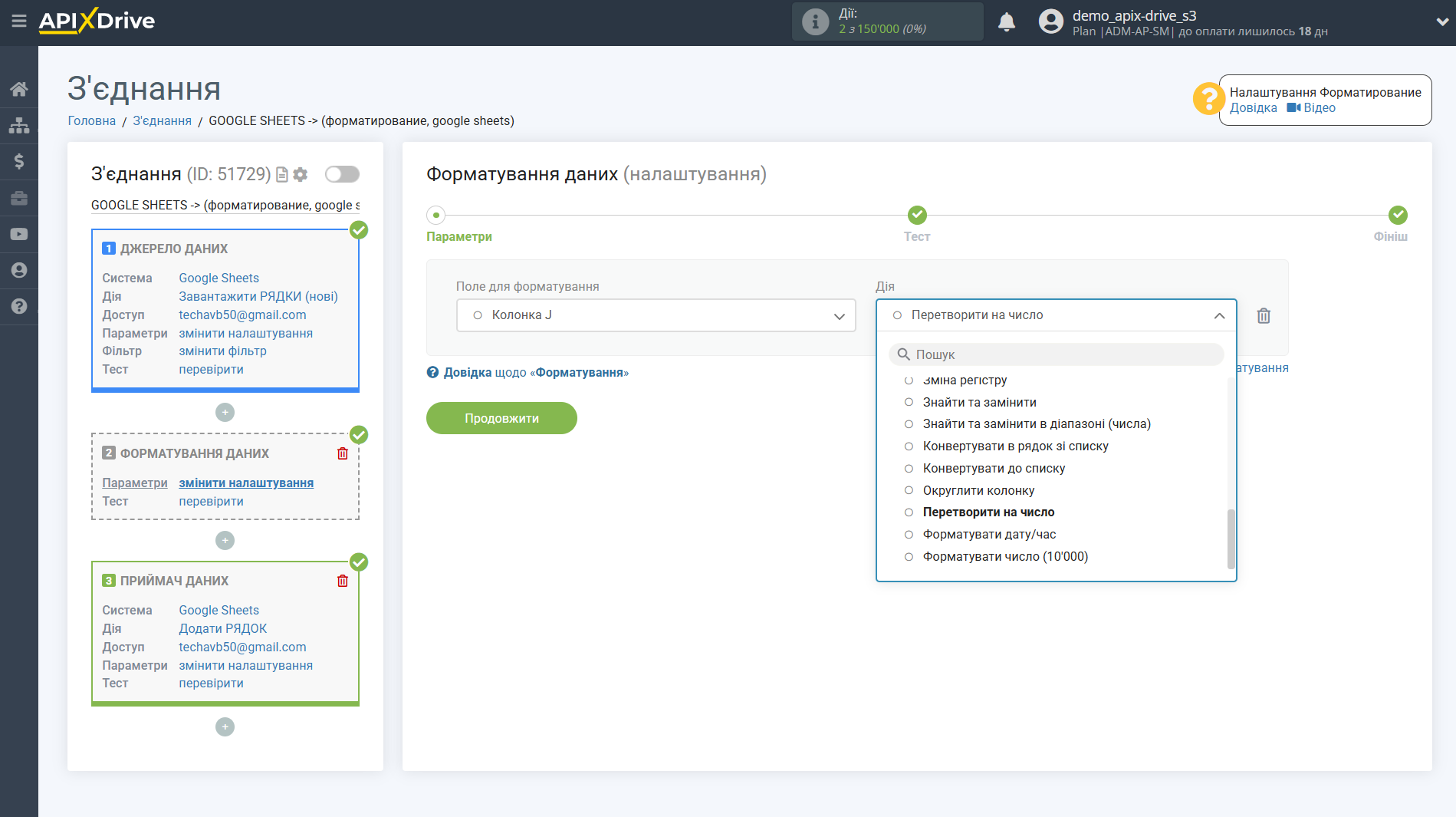
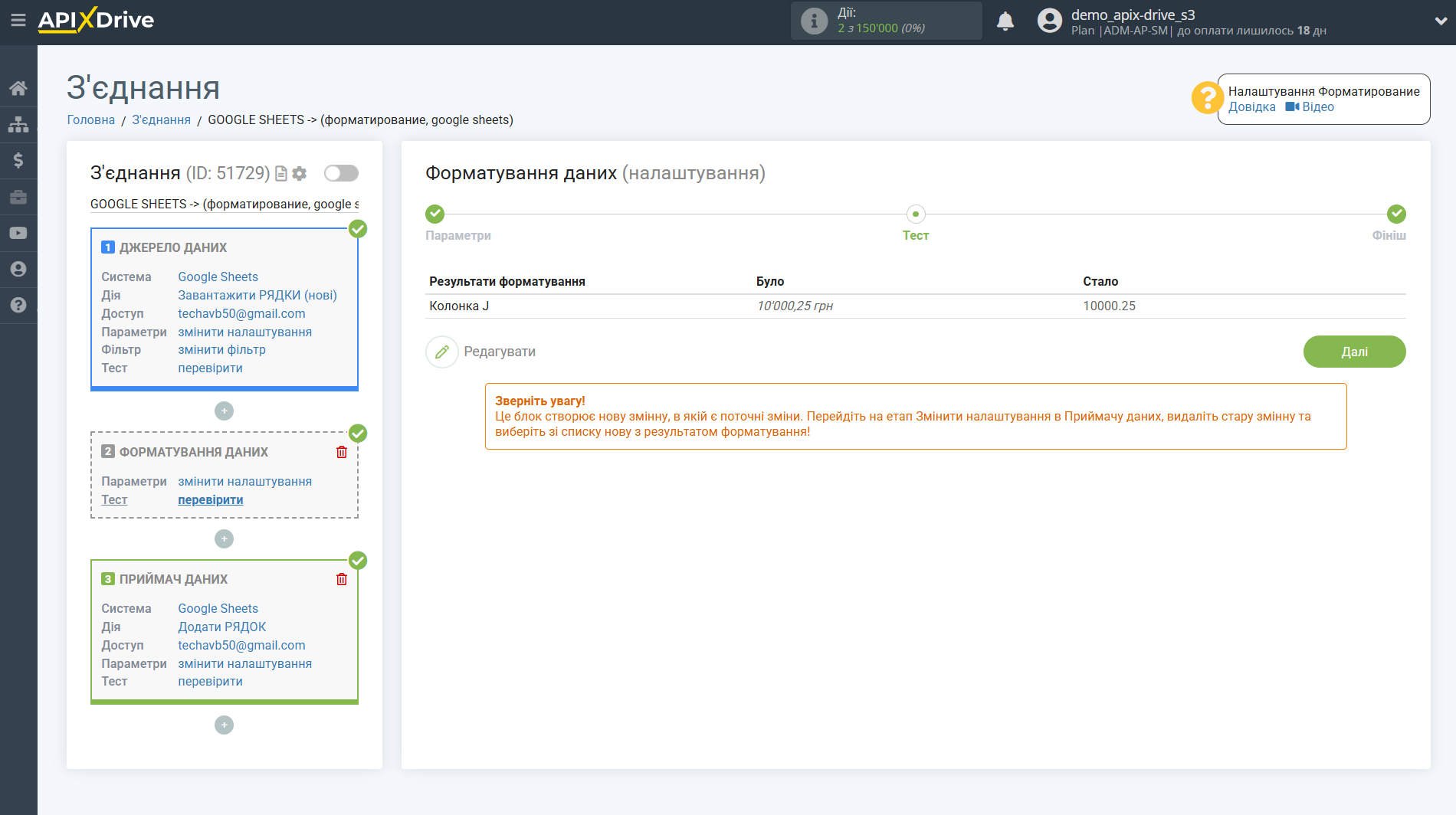
8. Зміна реєстру
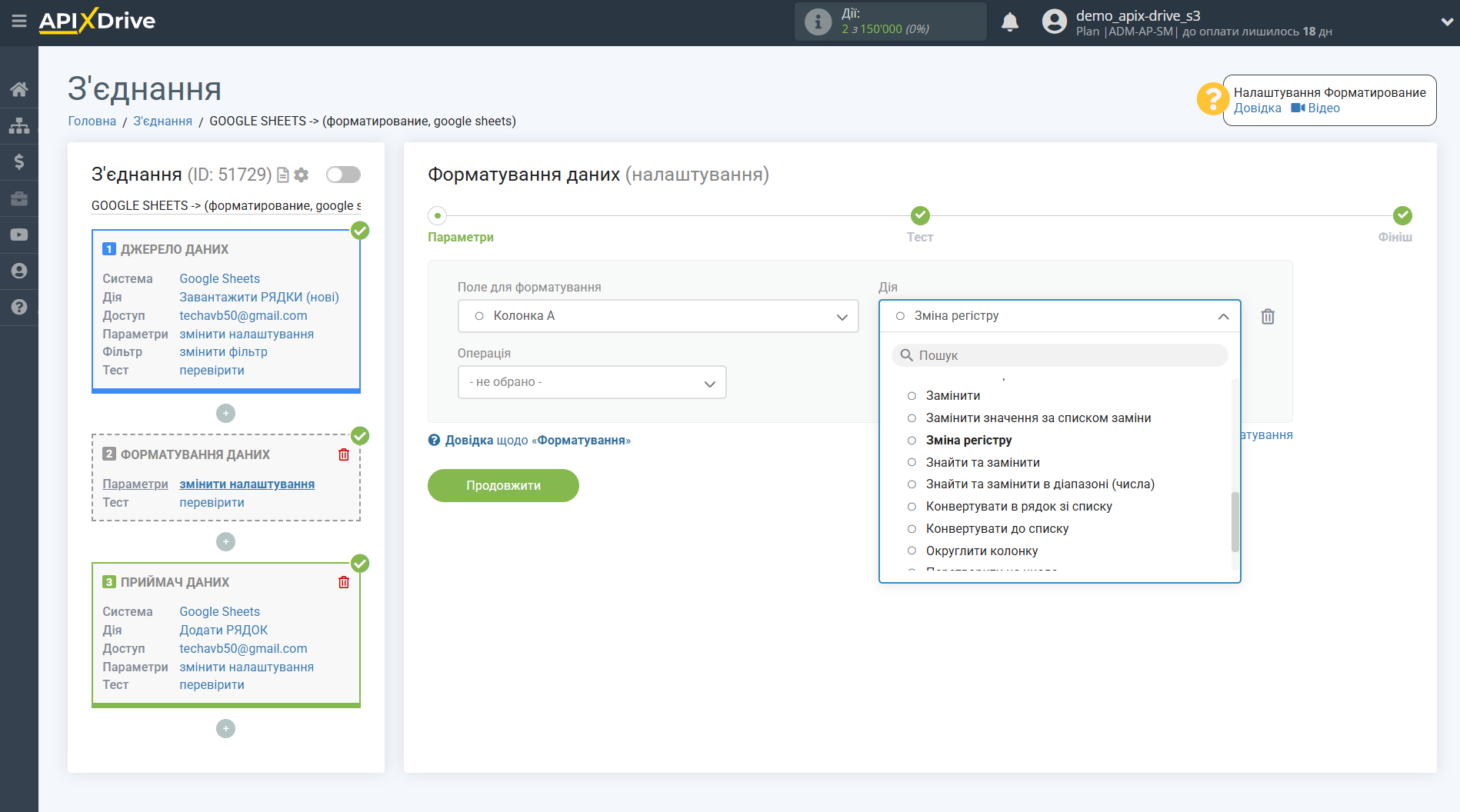
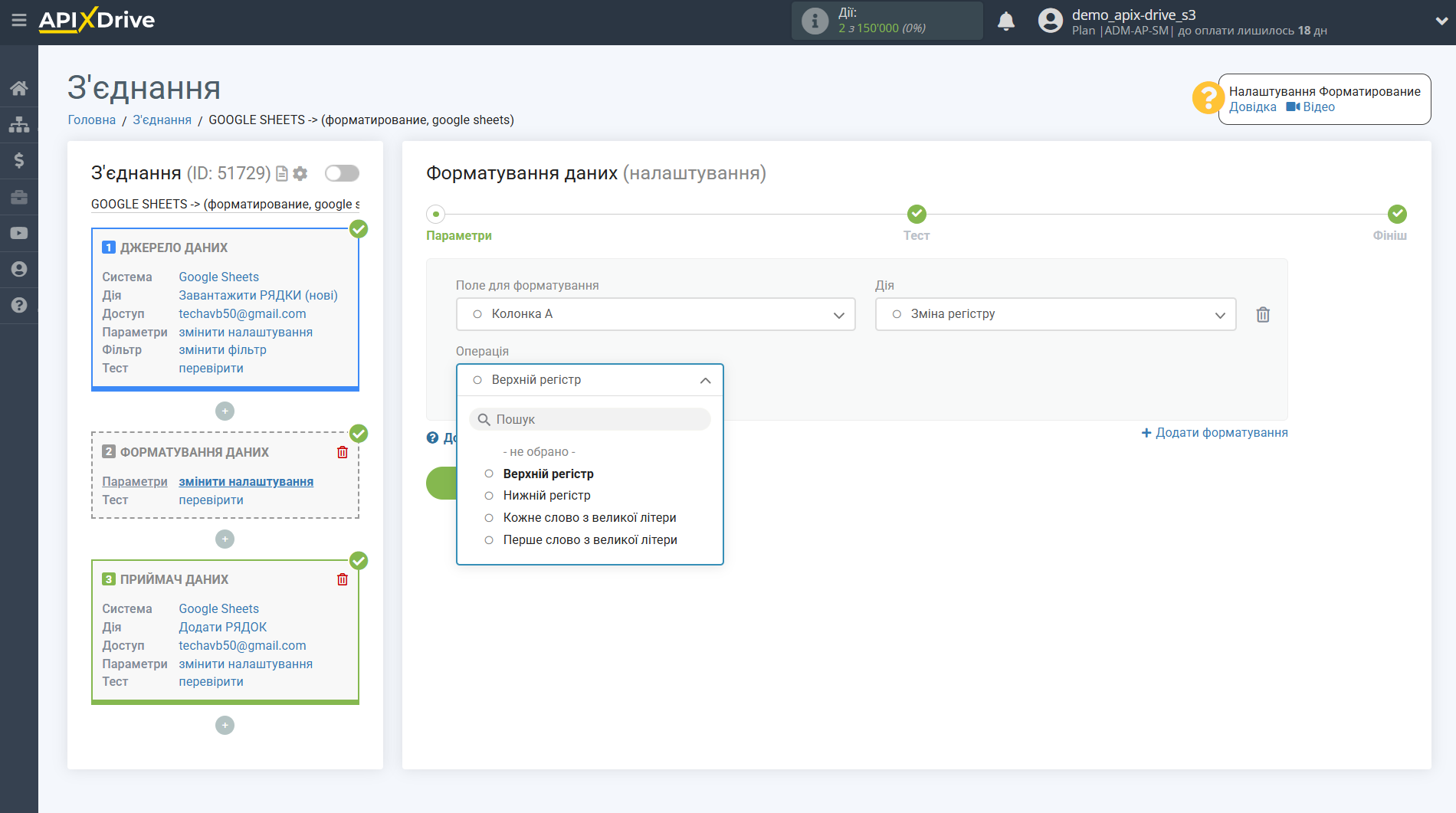
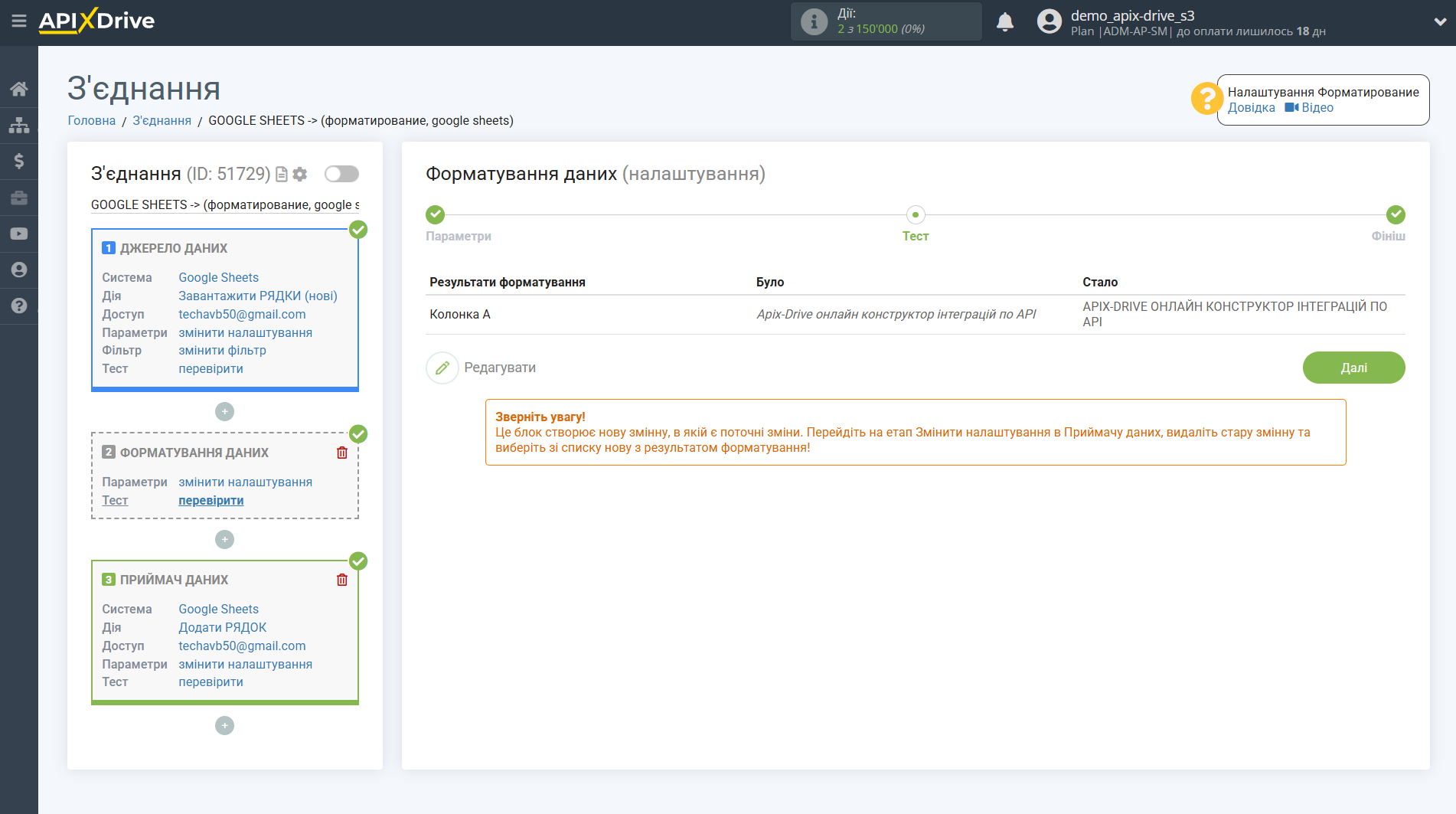
9. Видалити все до символу
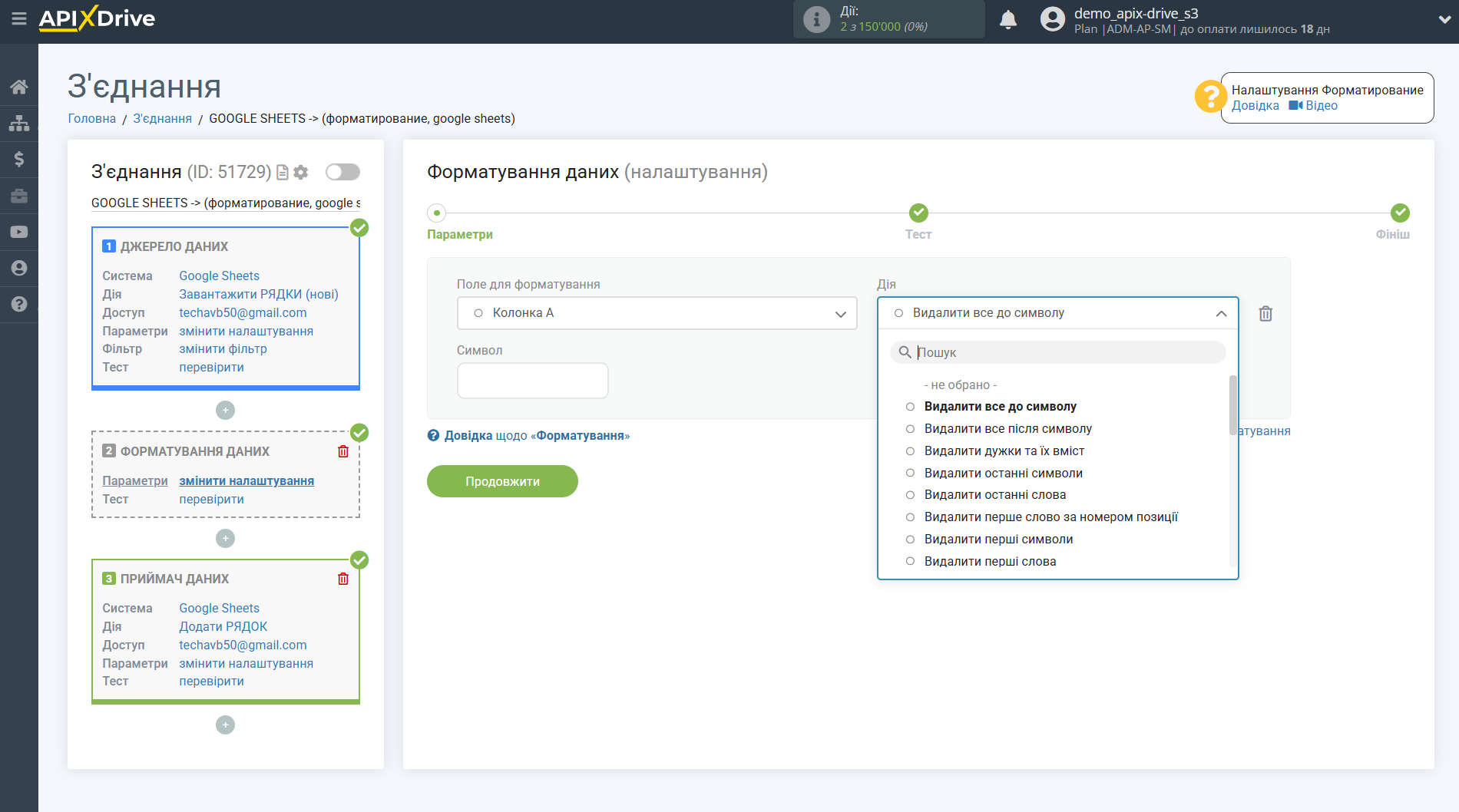
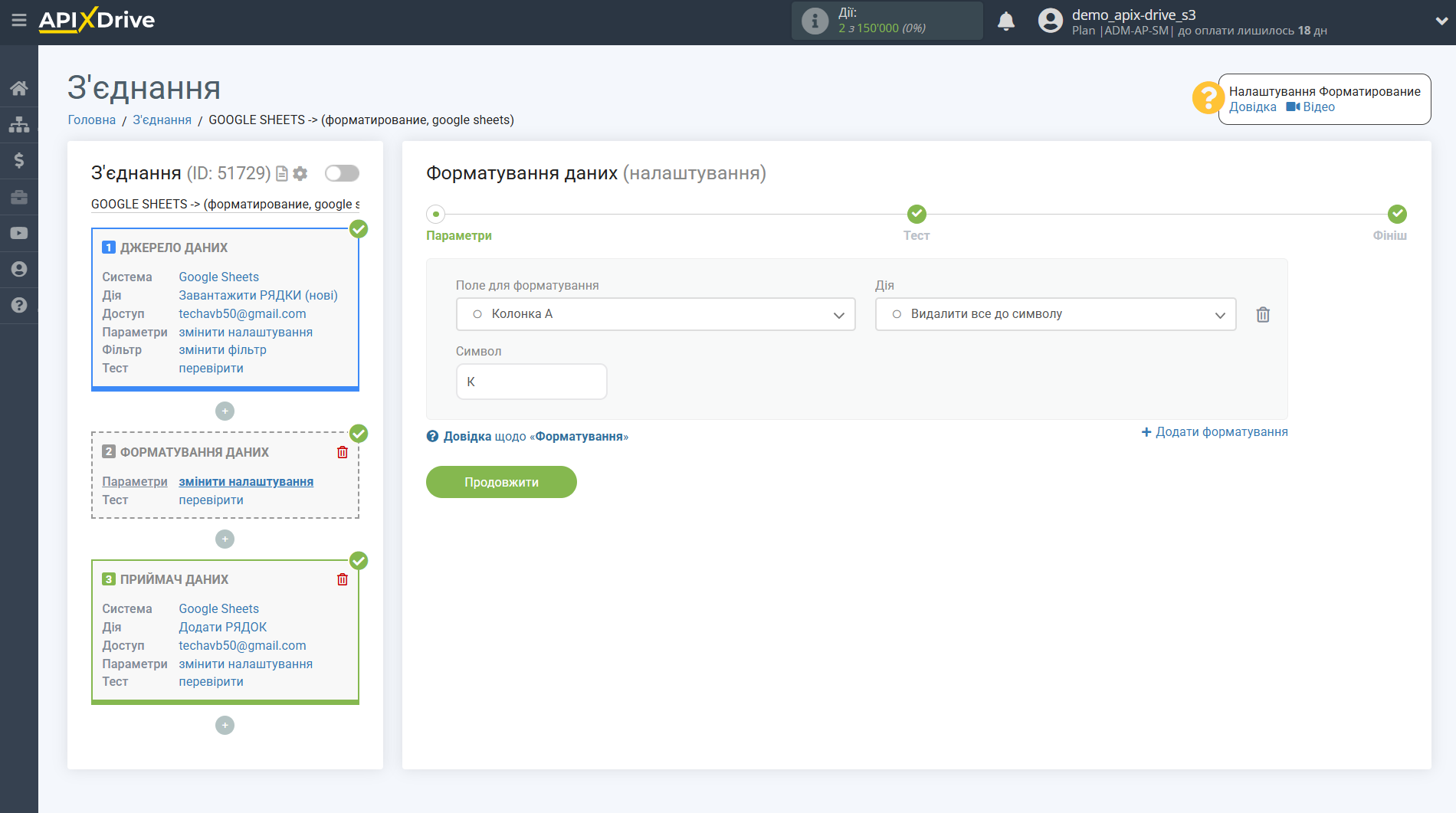
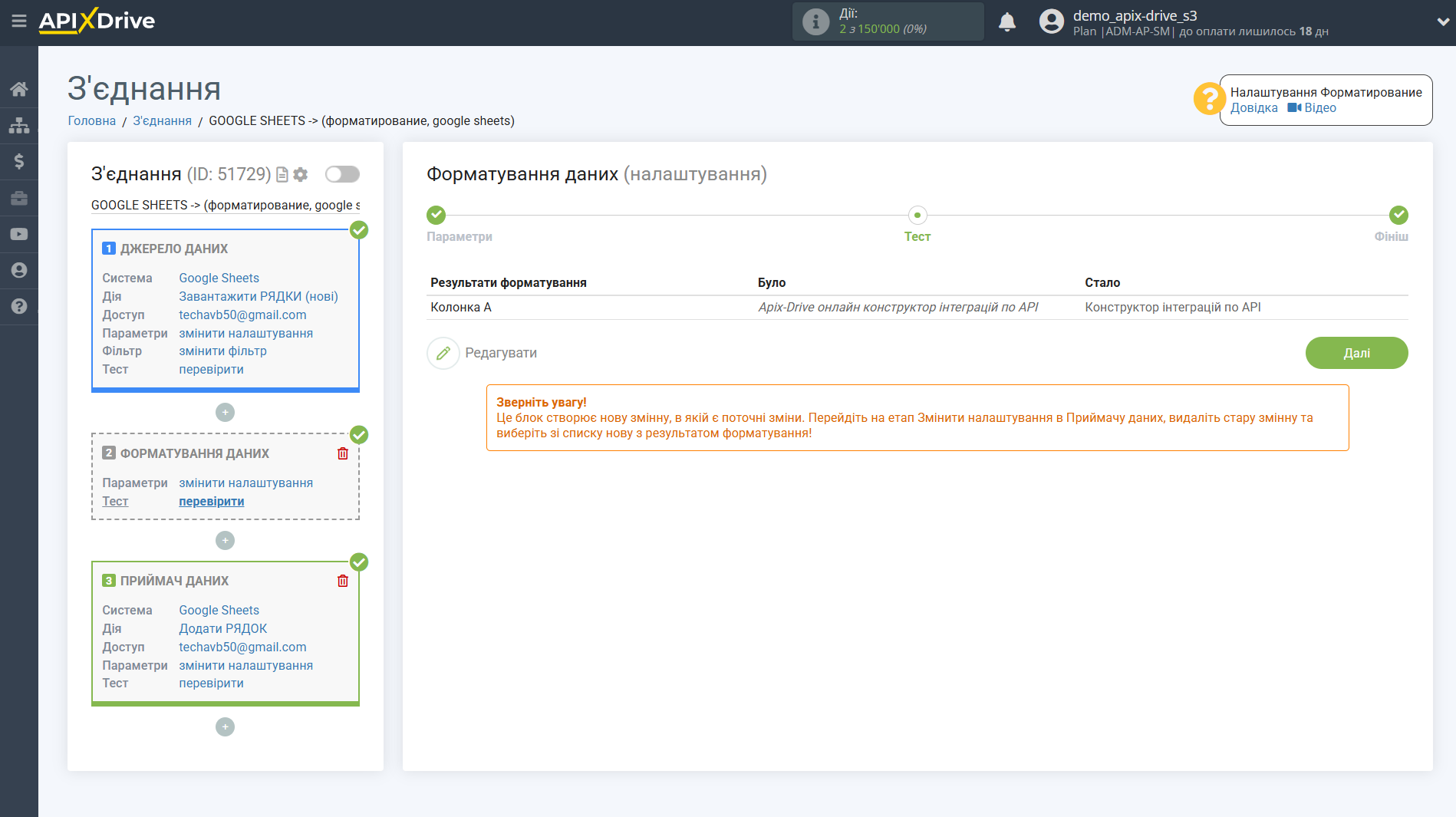
10. Видалити все після символу
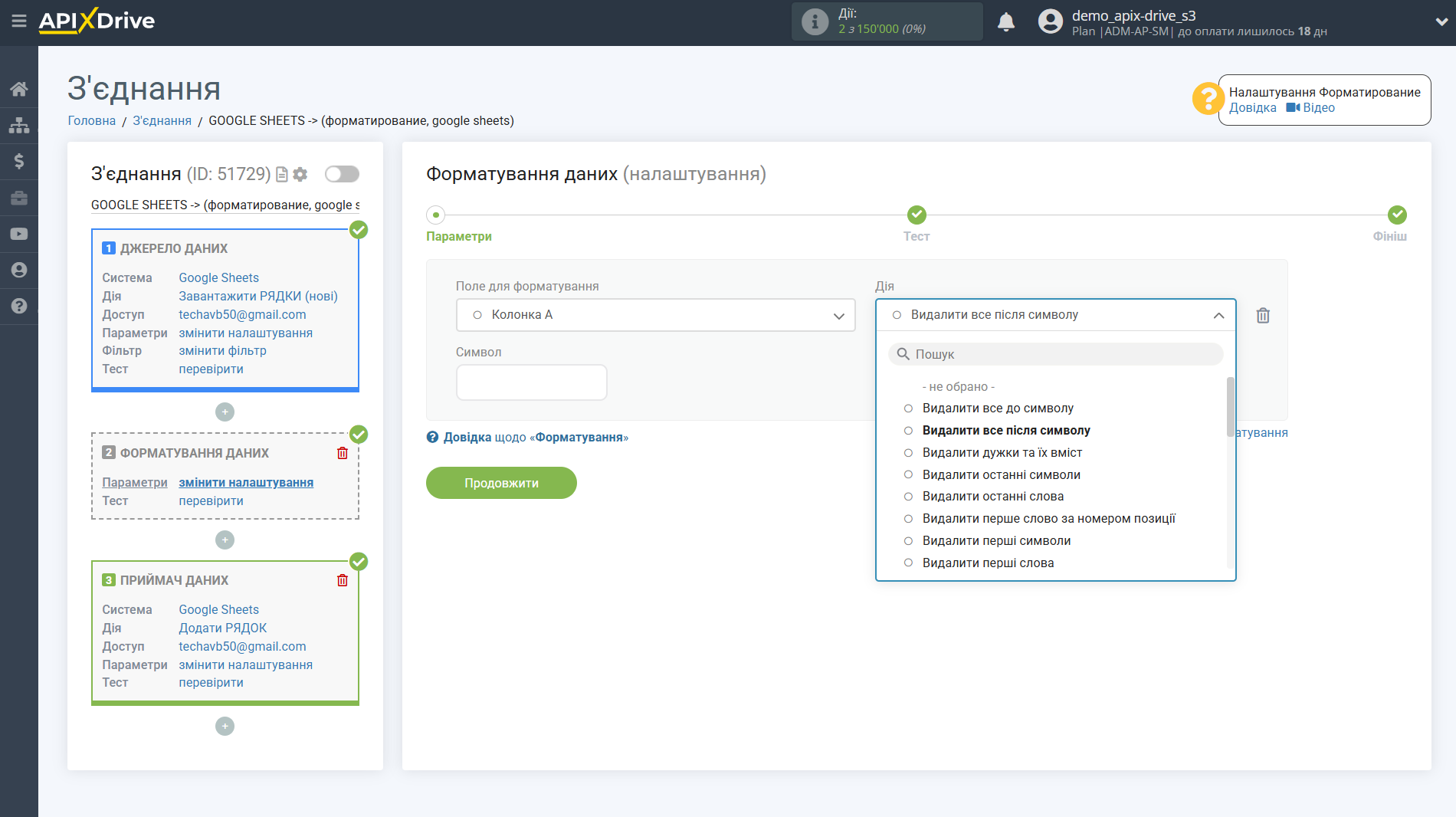
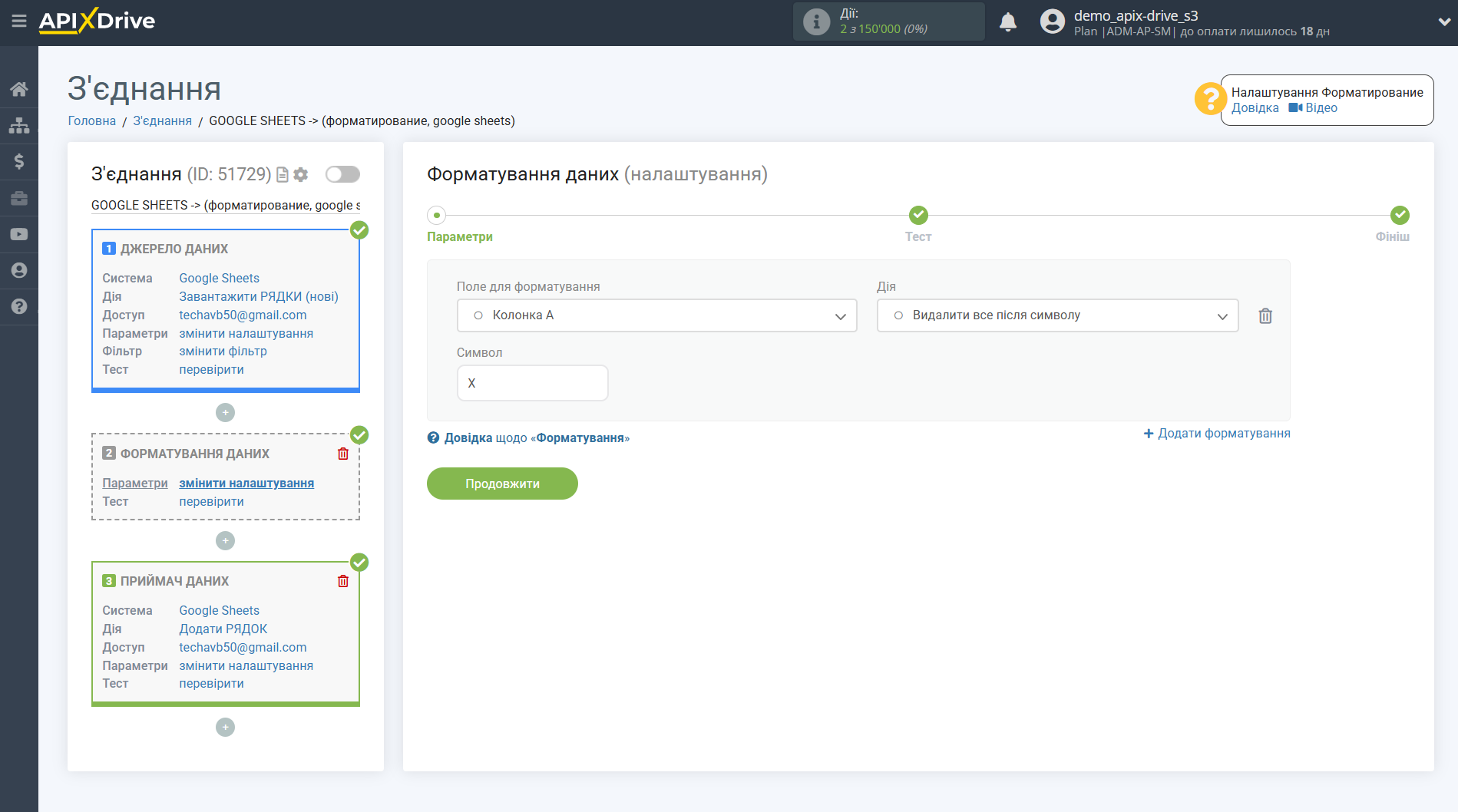
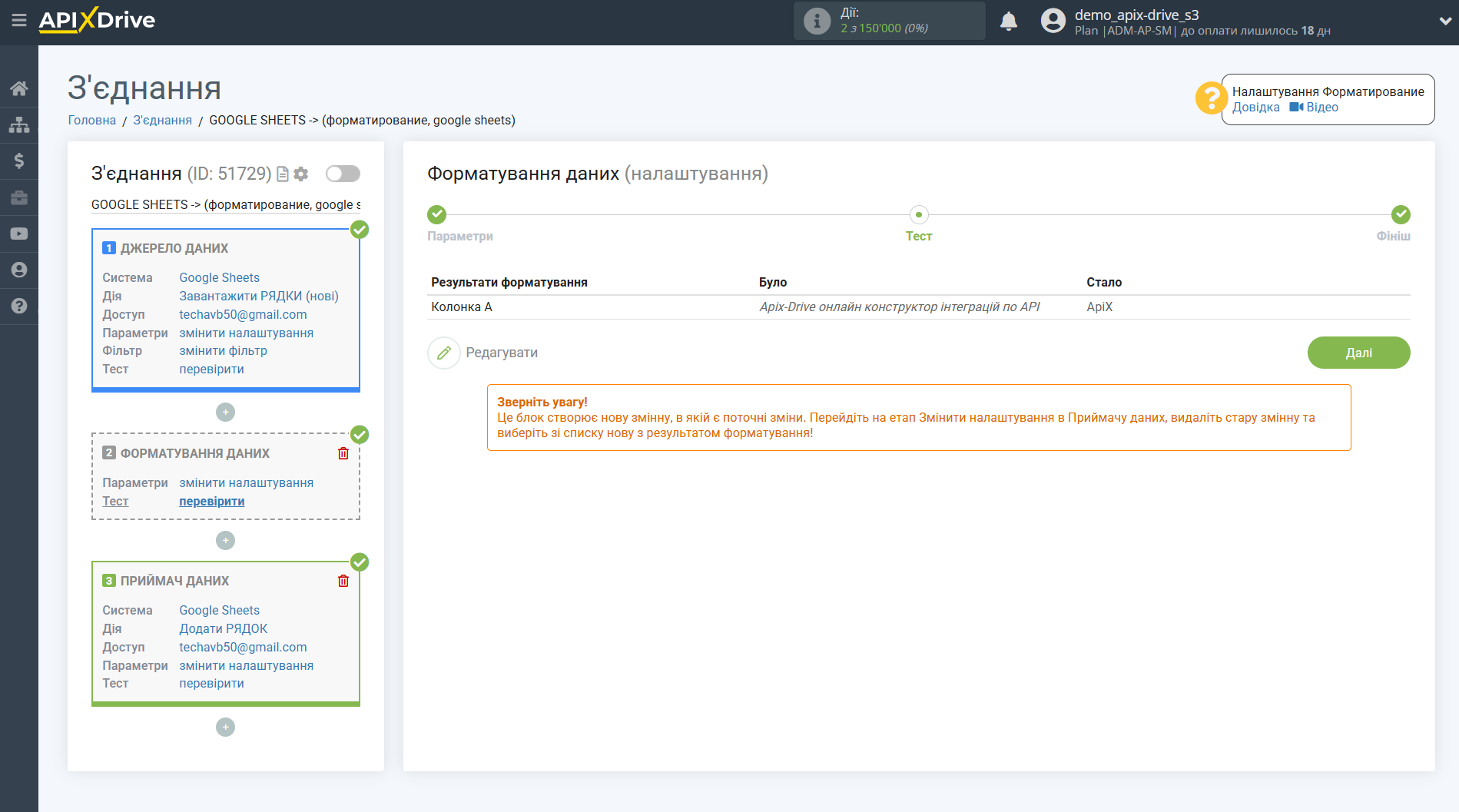
11. Видалити перше слово за номером позиції
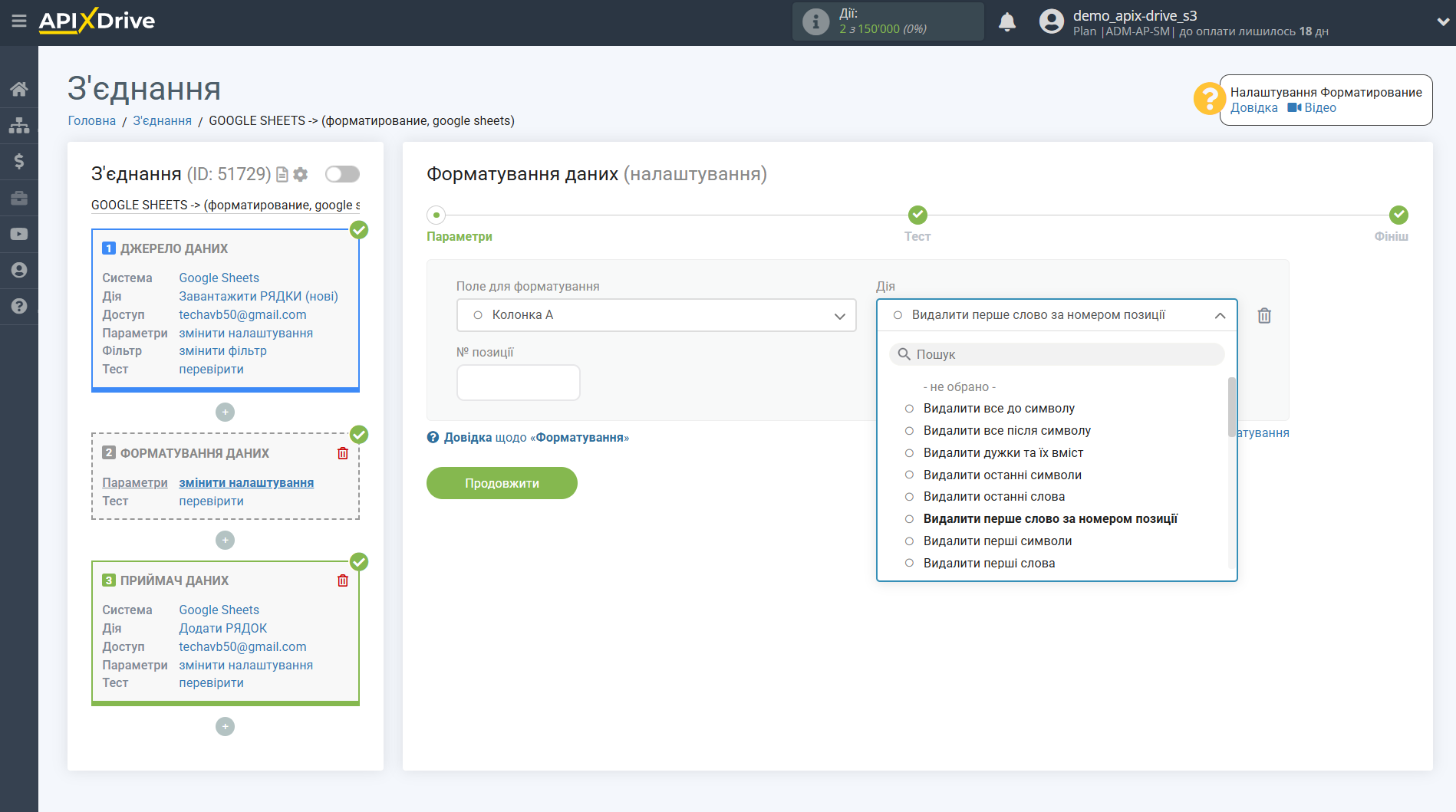
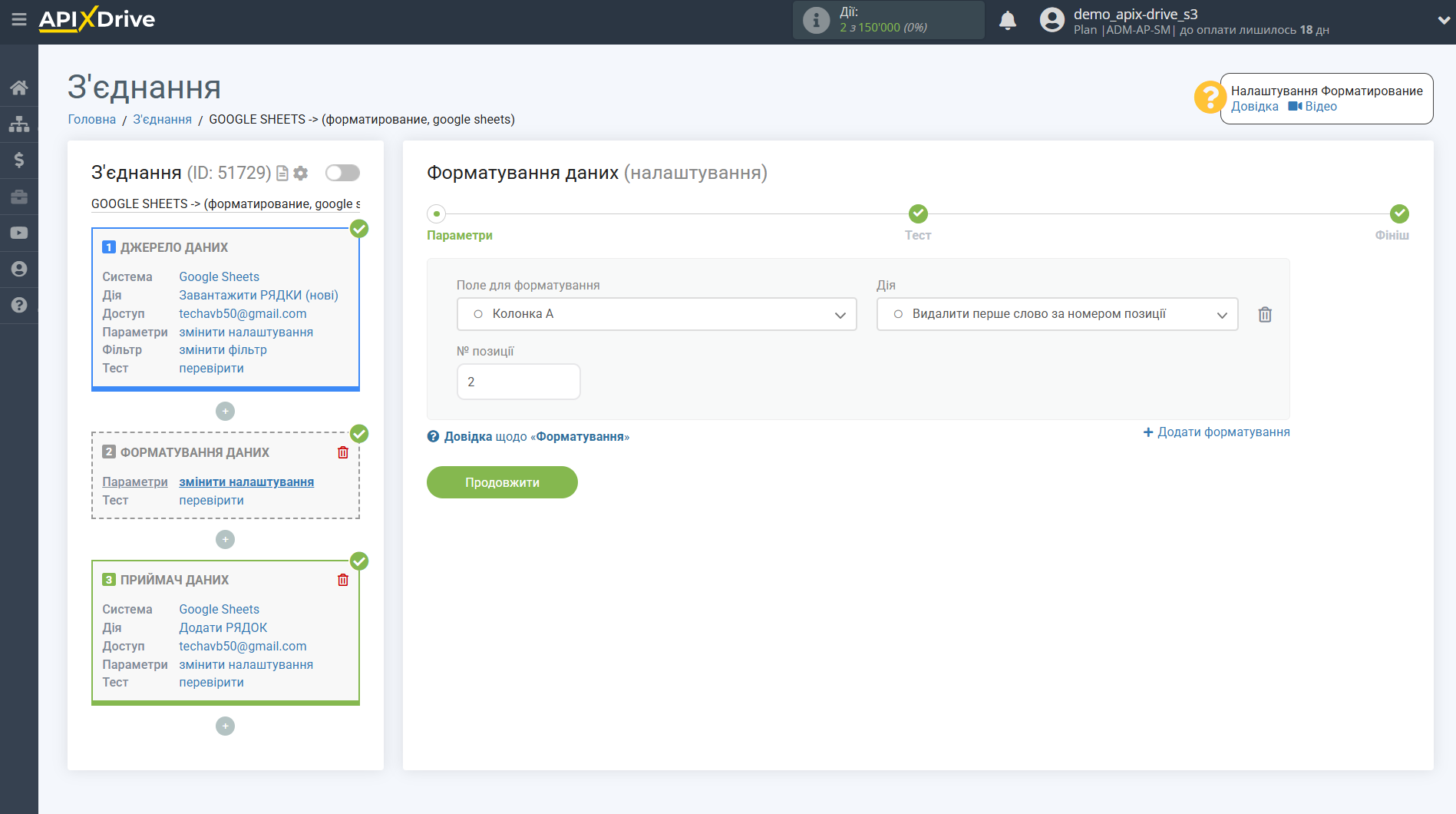
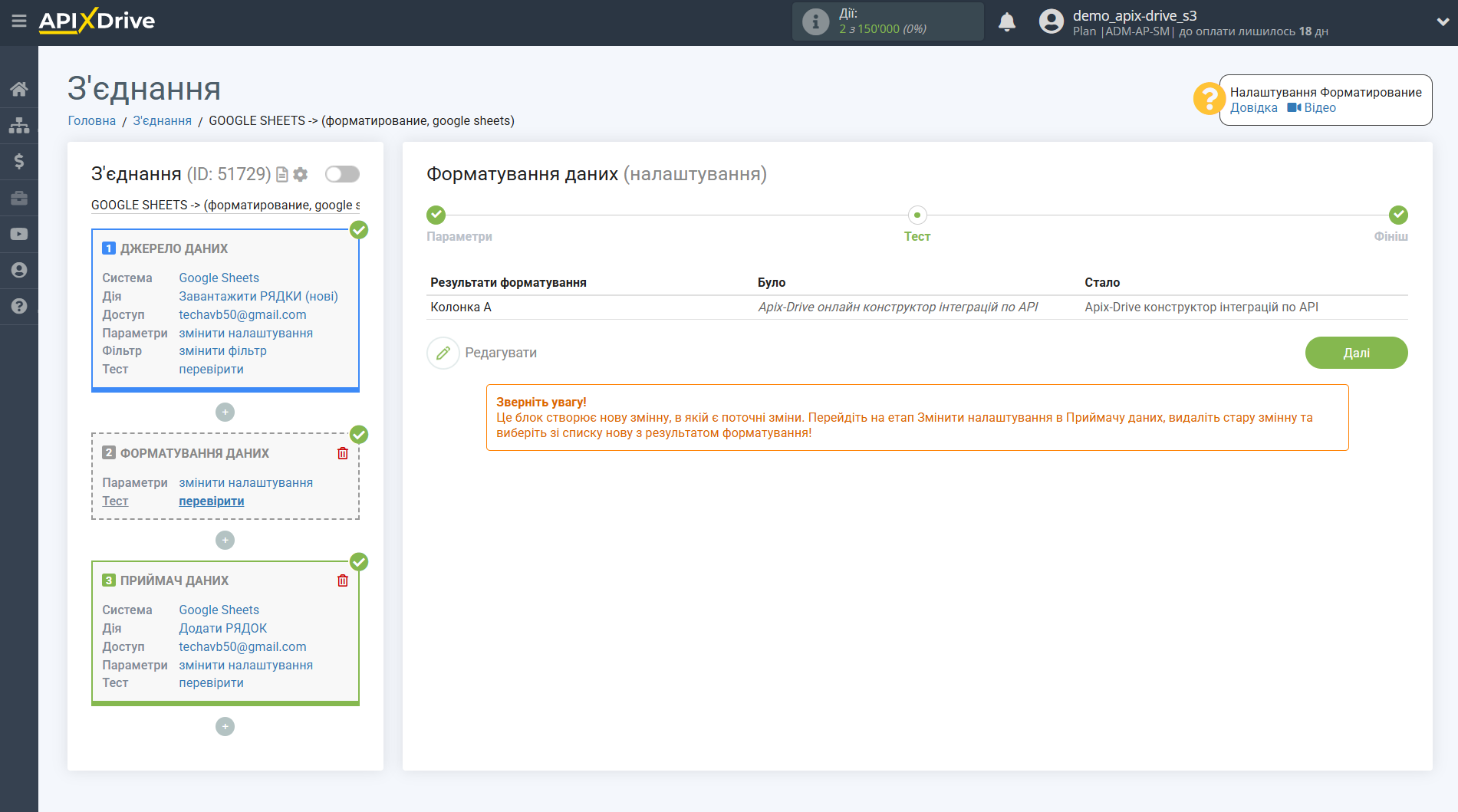
12. Видалити перші символи
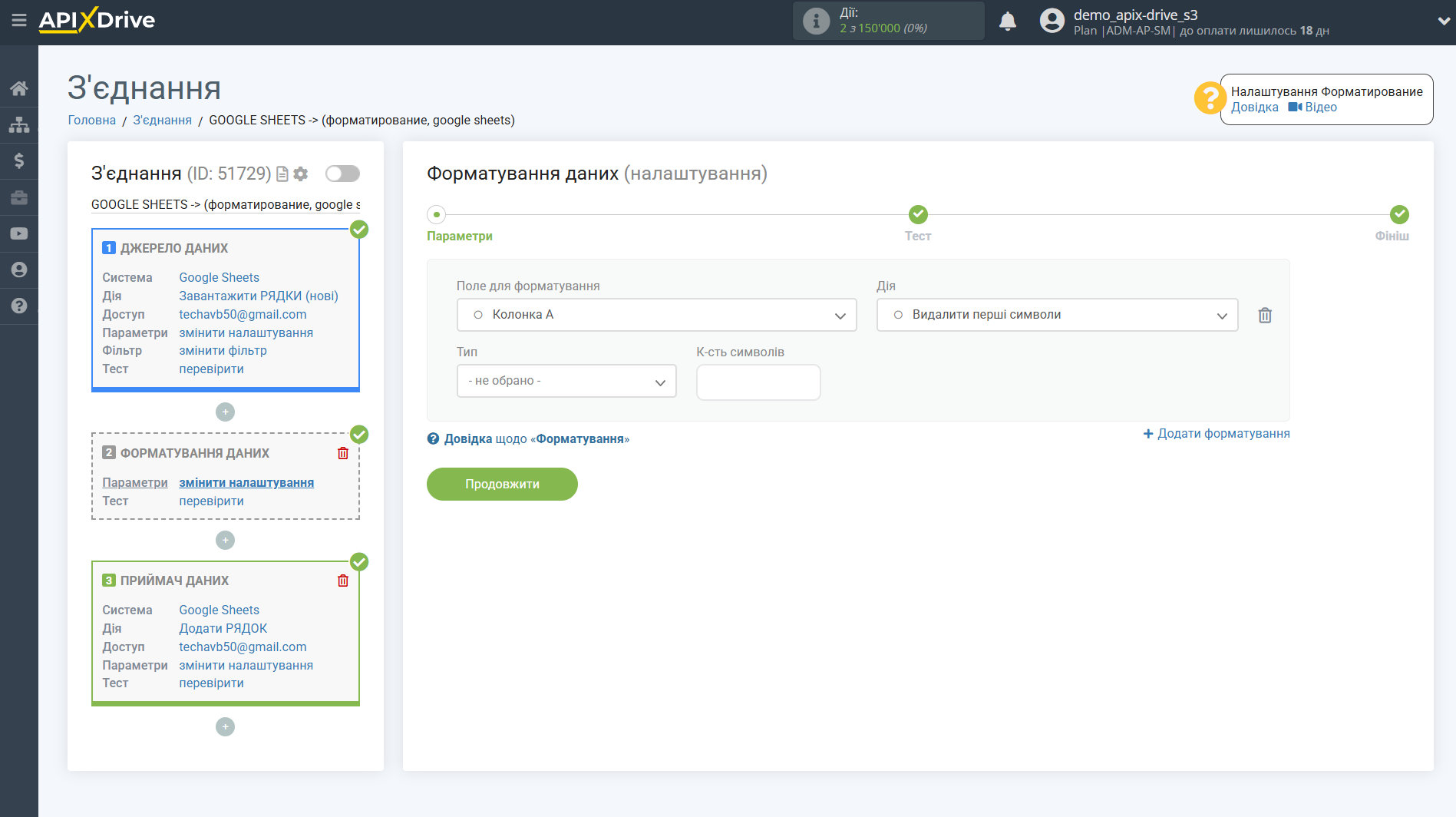
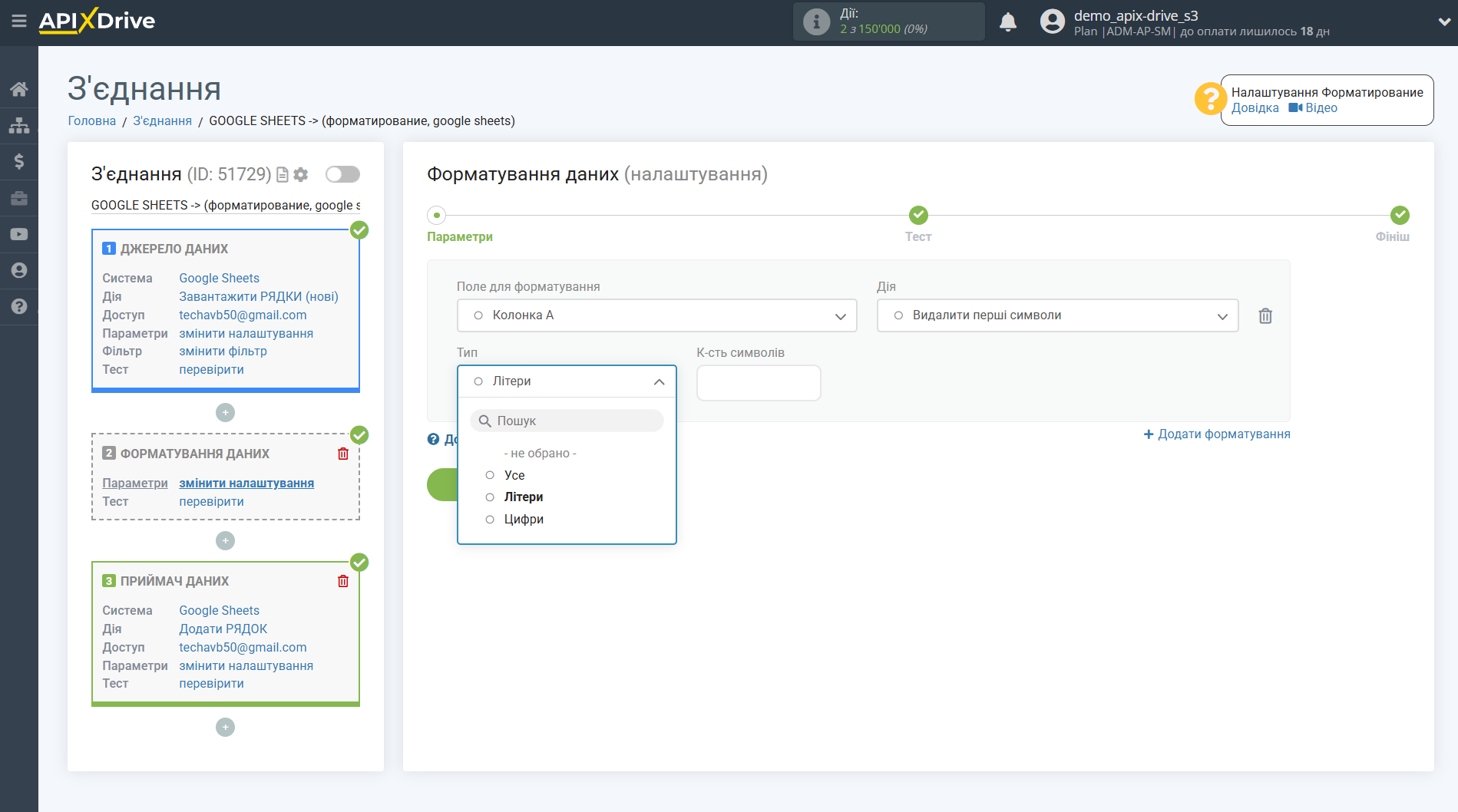
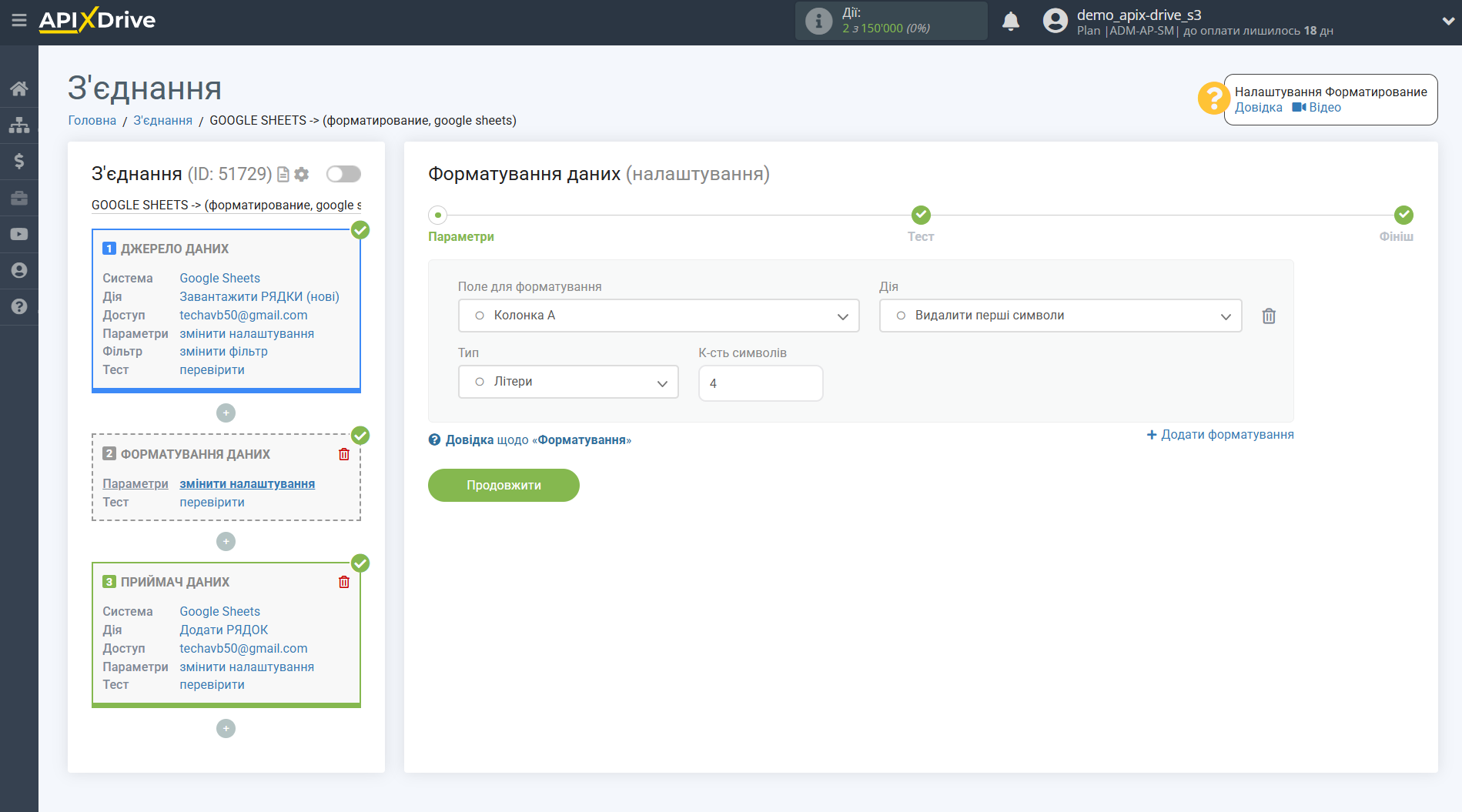
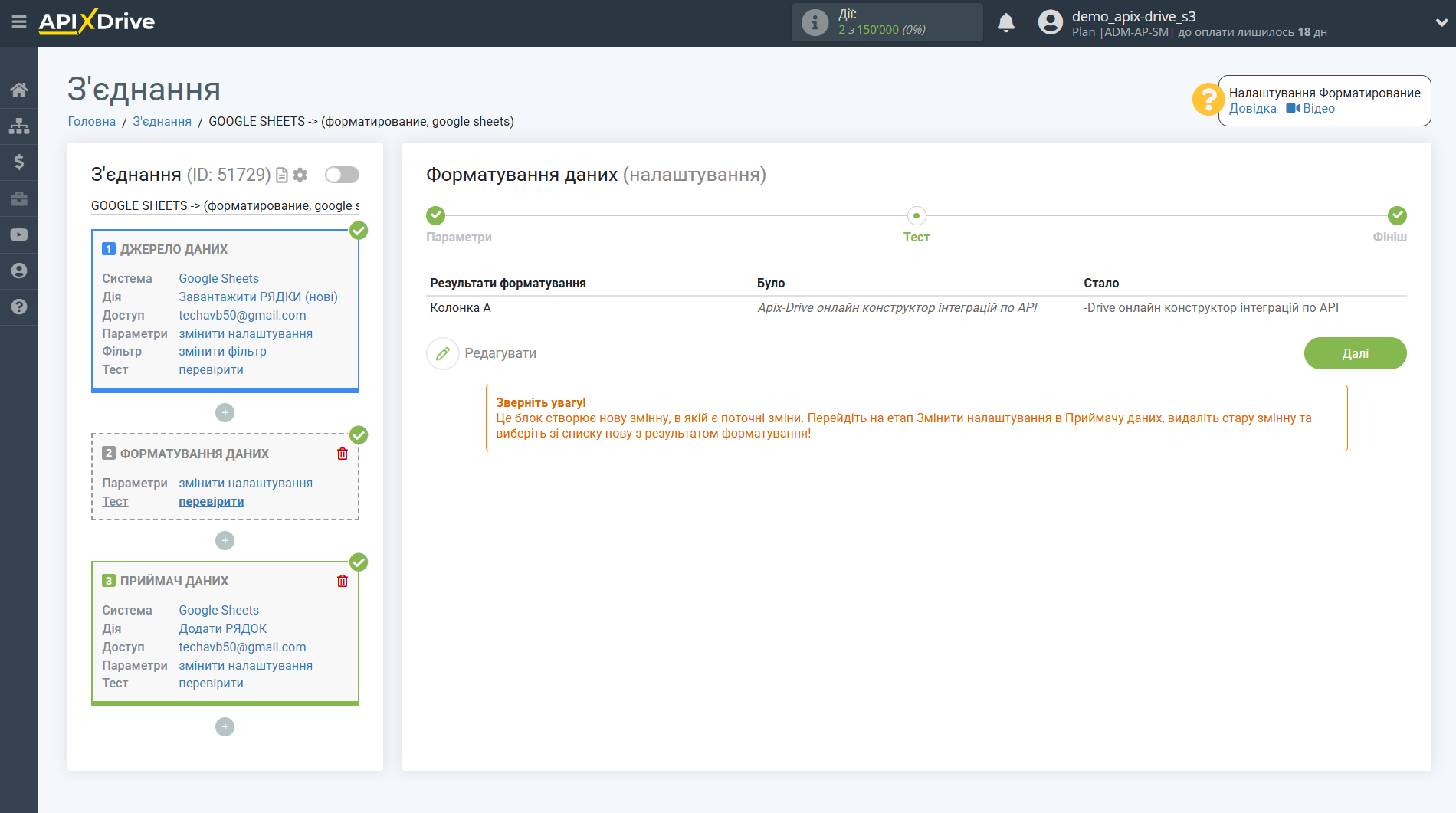
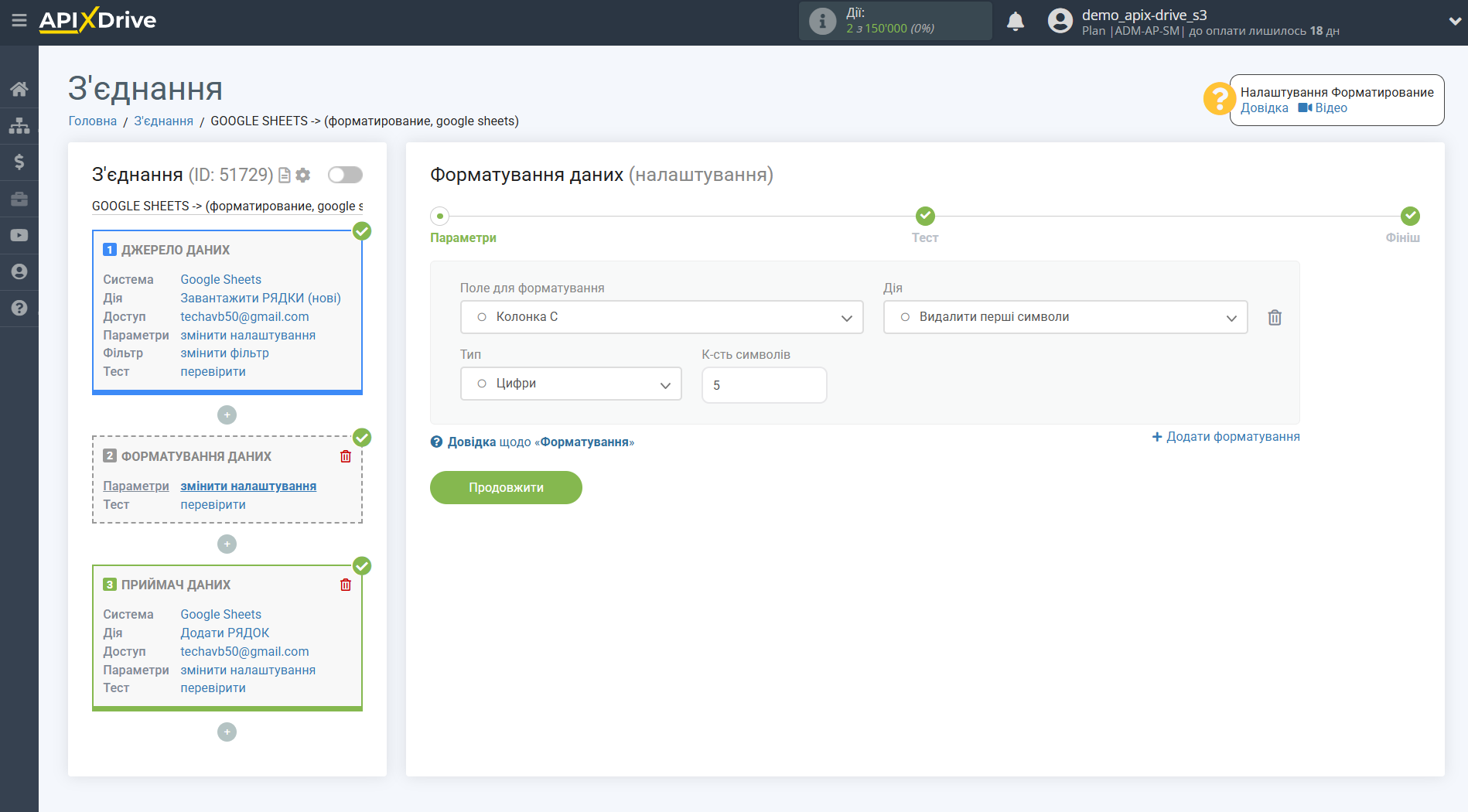

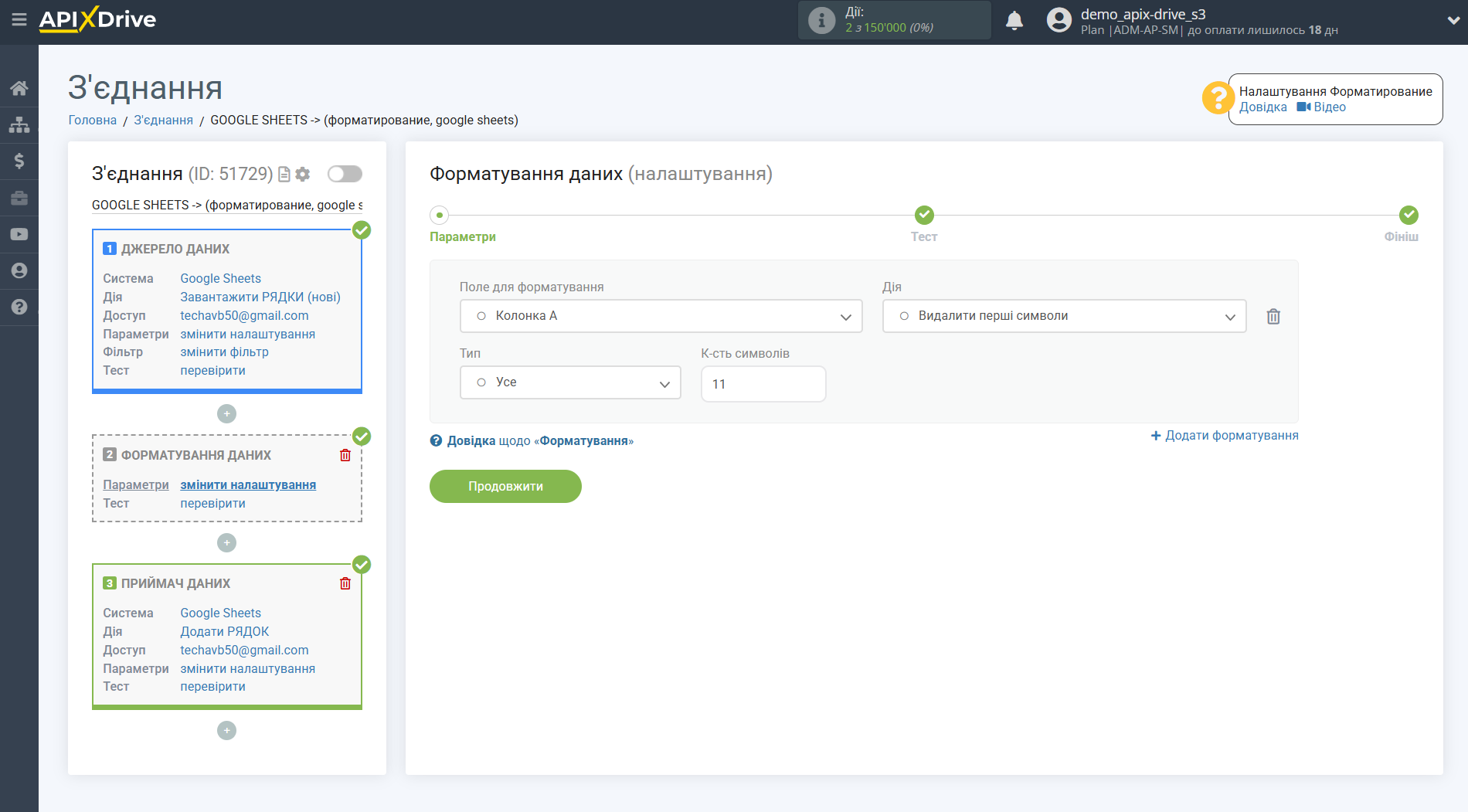
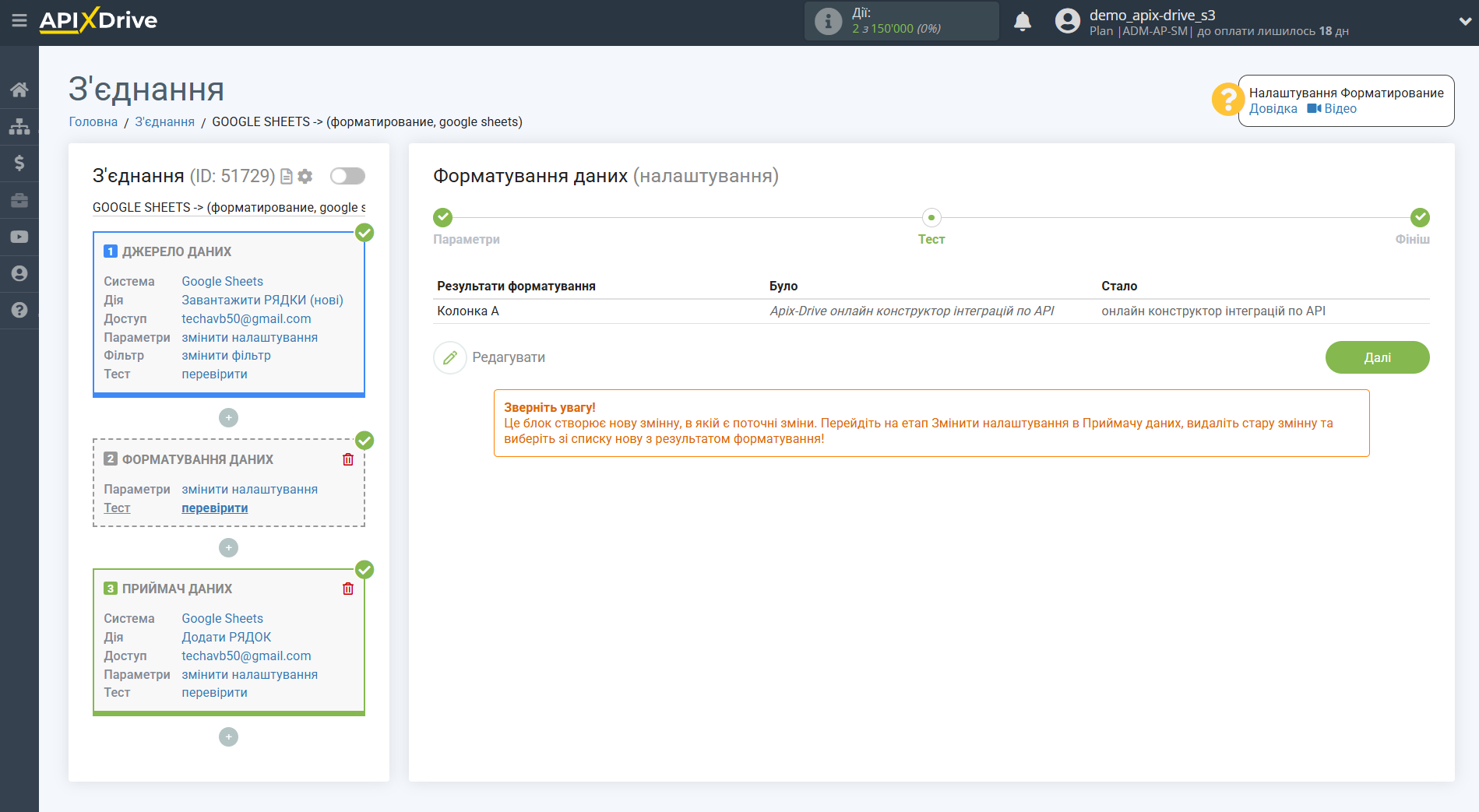
13. Видалити перші слова
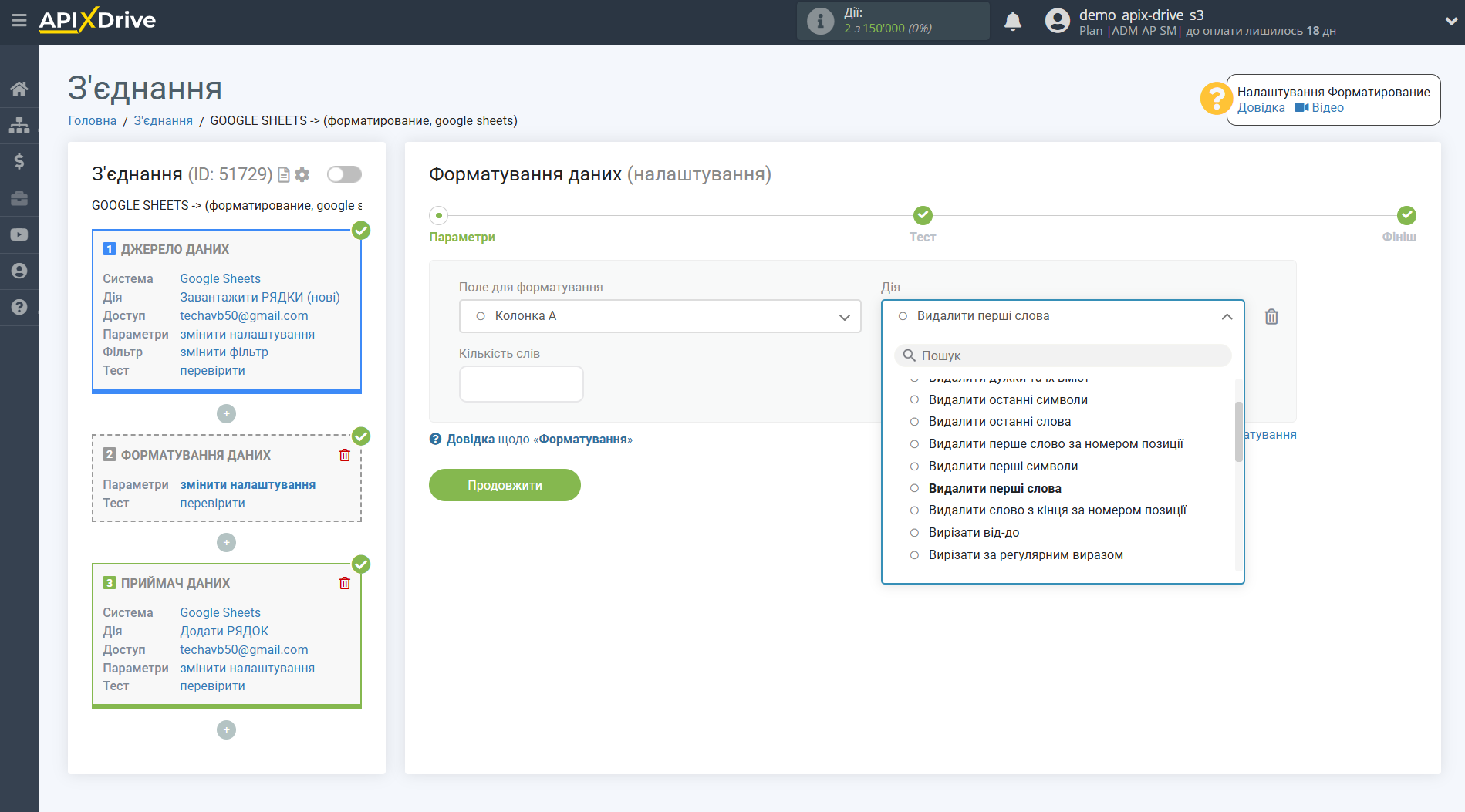
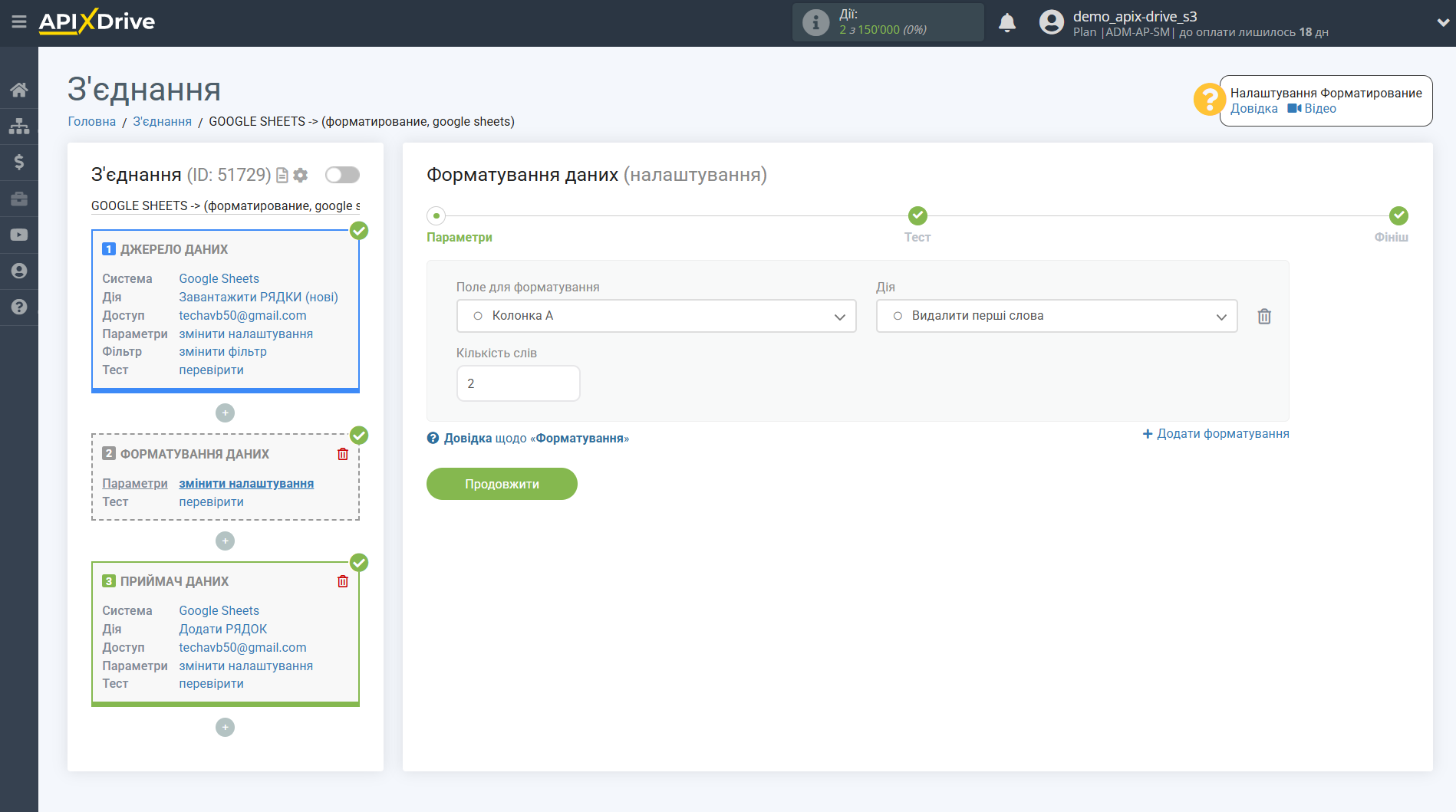
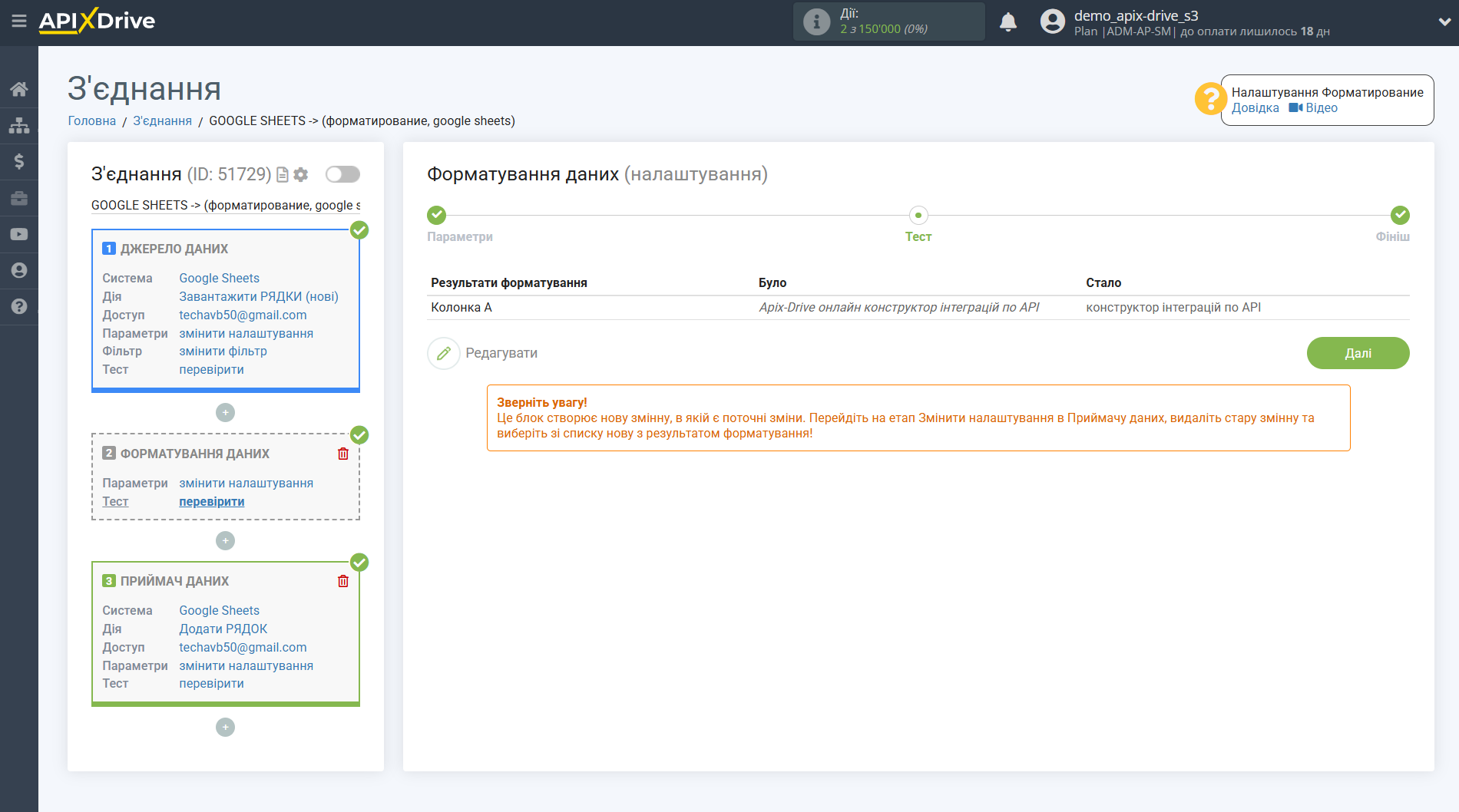
14. Видалити останні символи
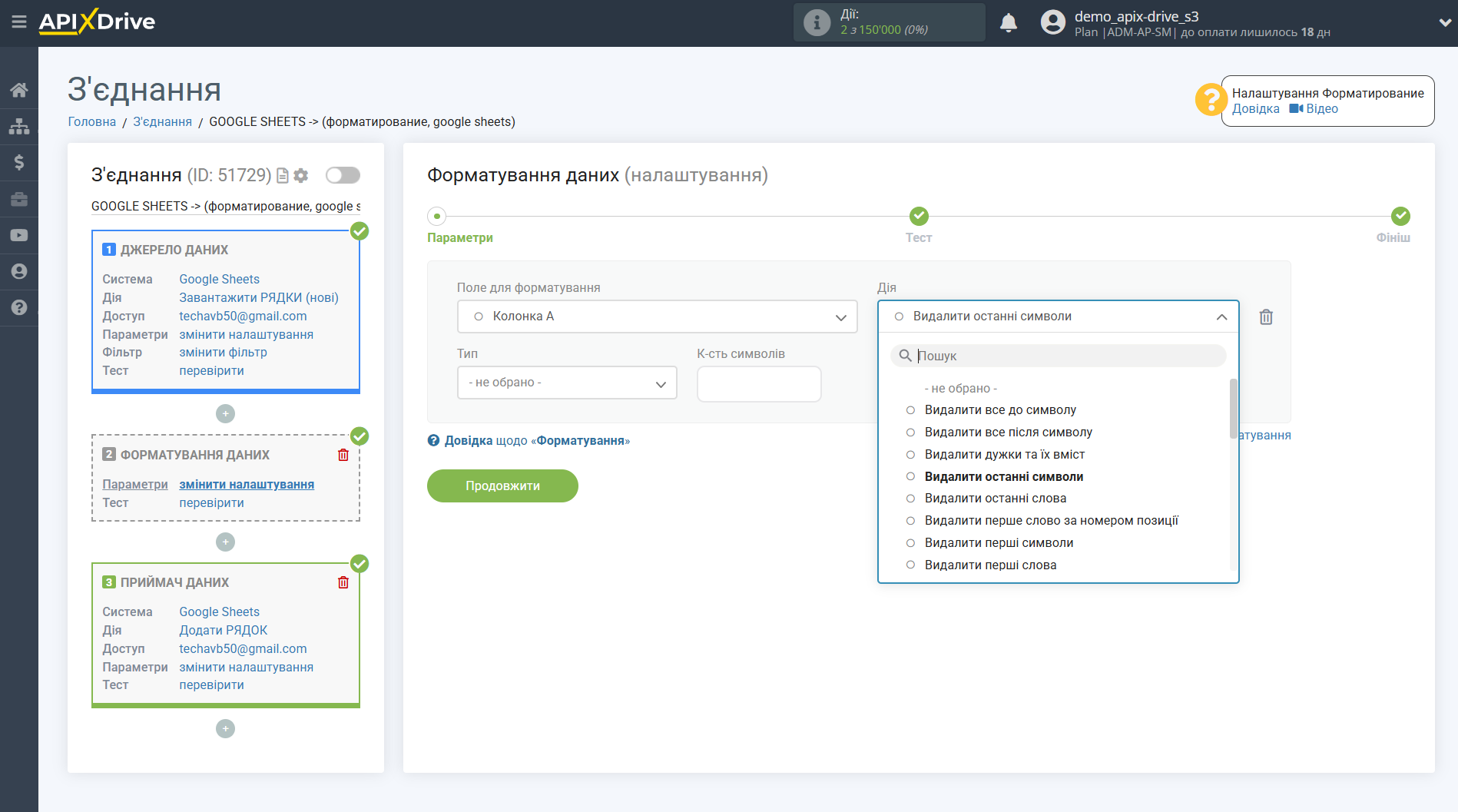
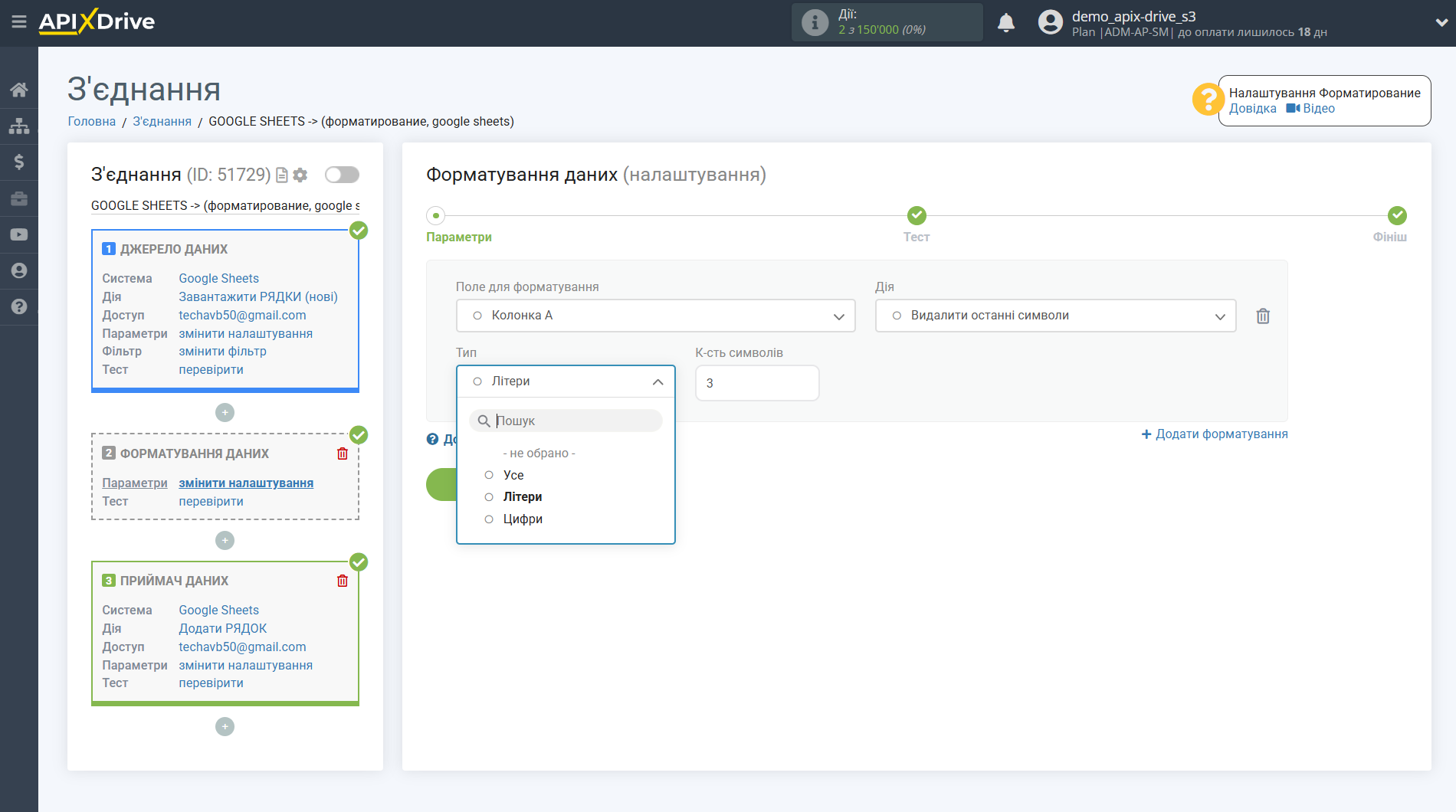
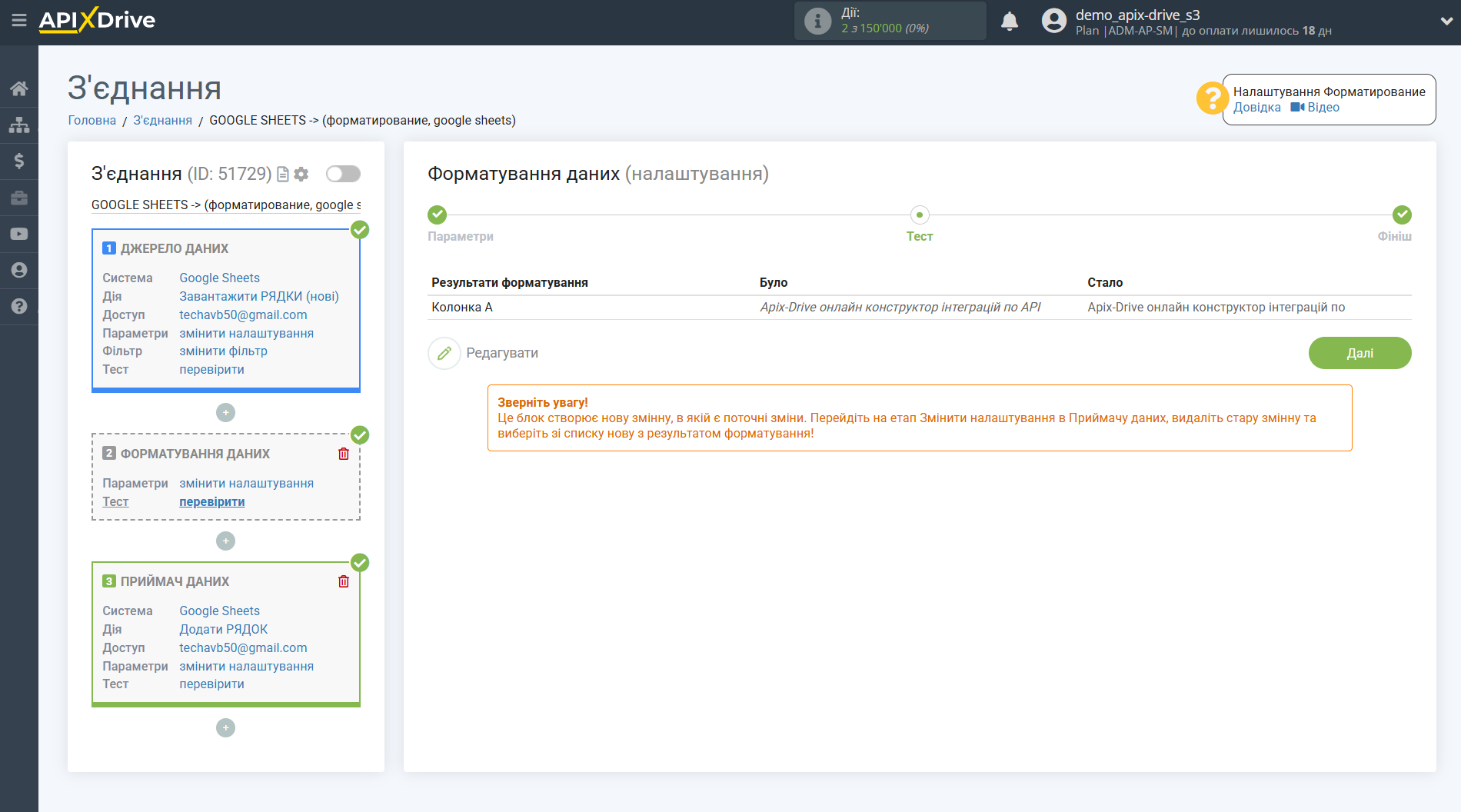

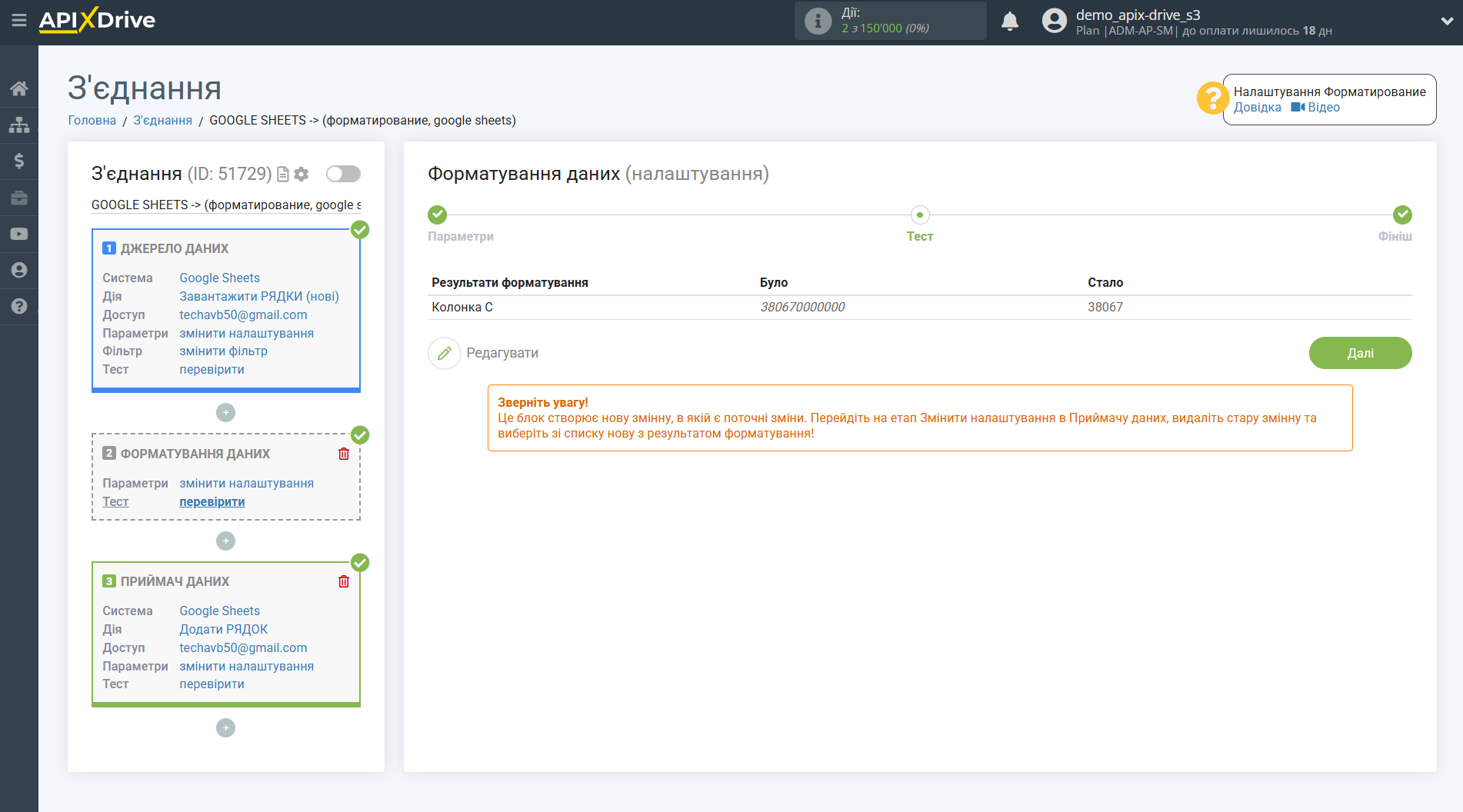
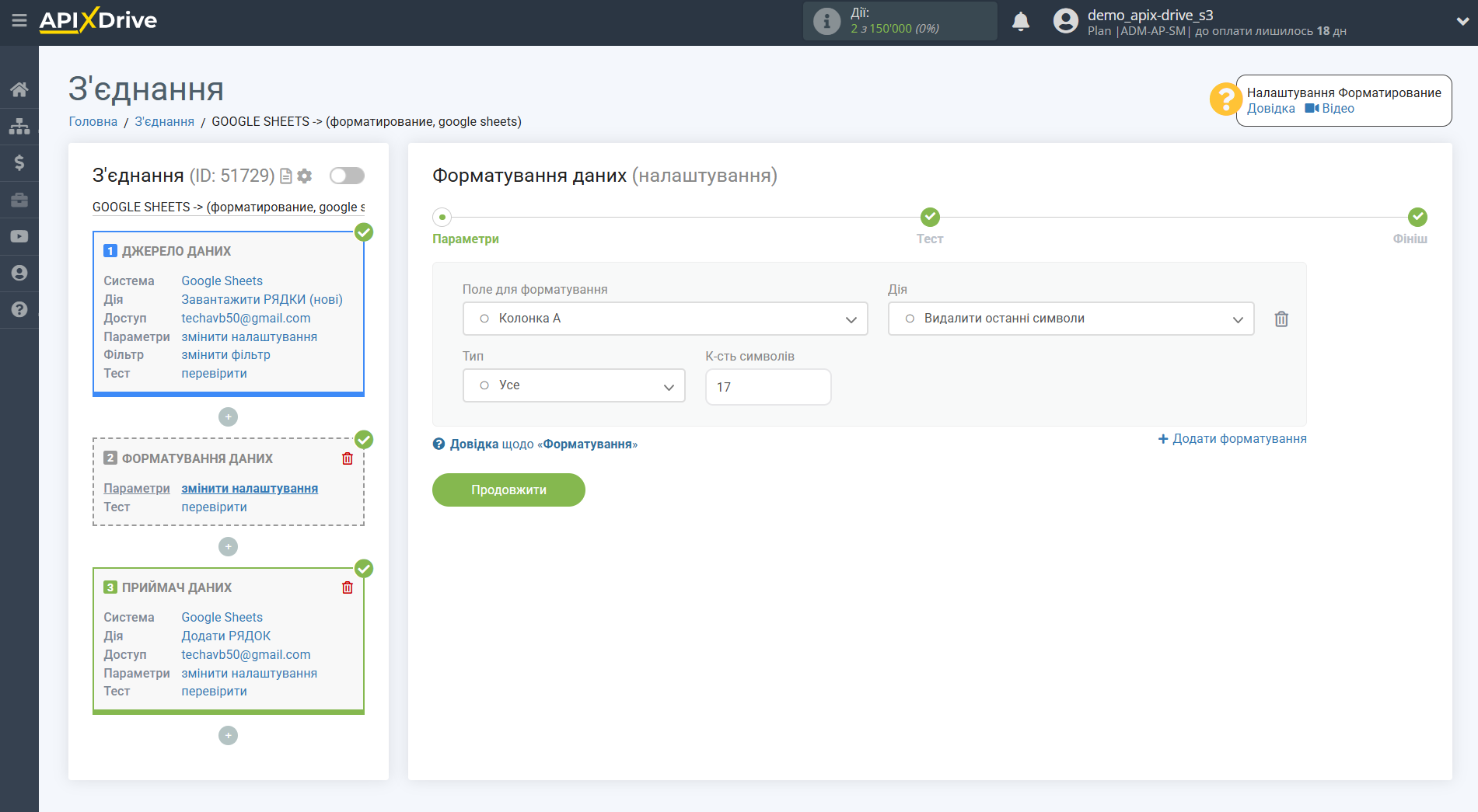
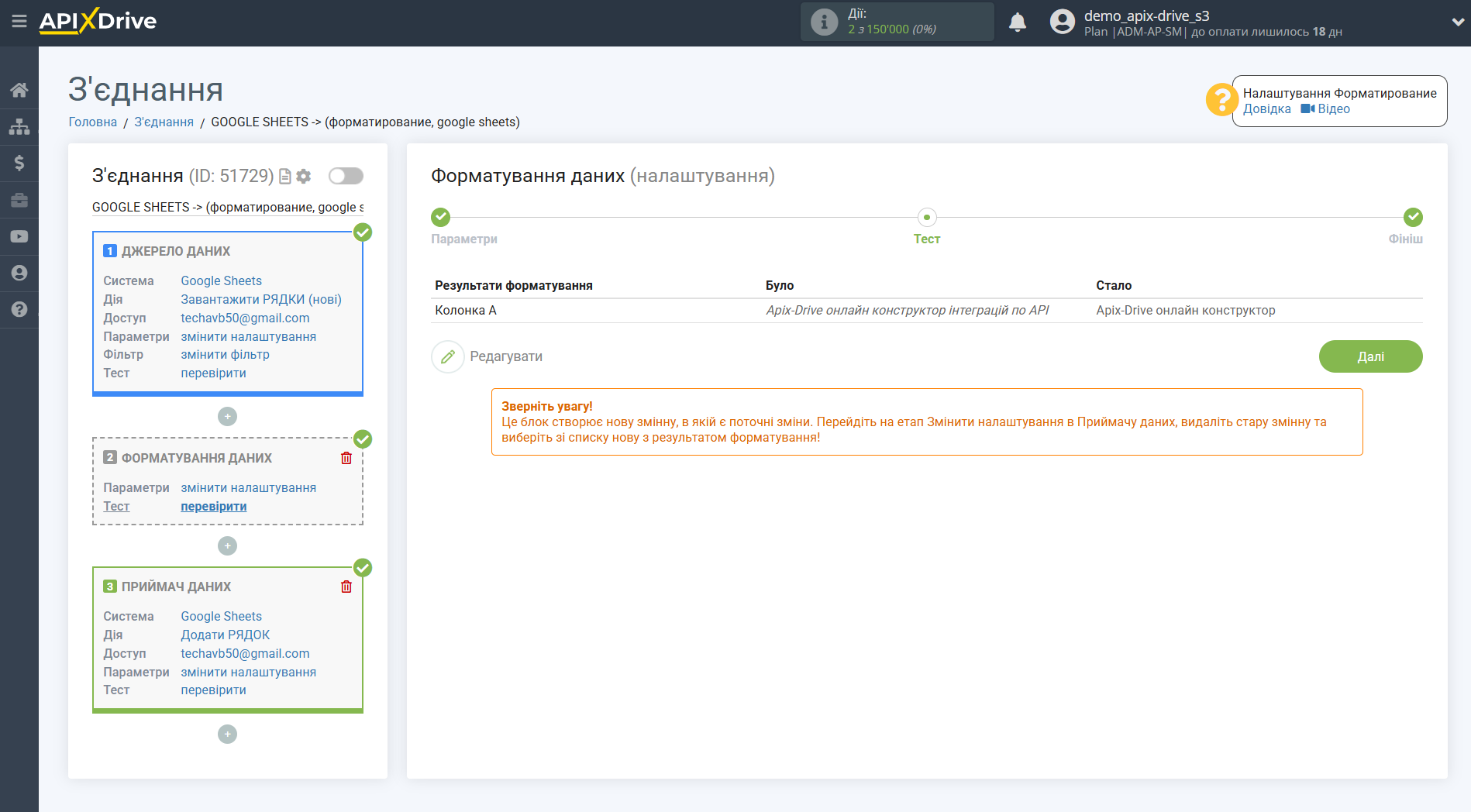
15. Видалити останні слова
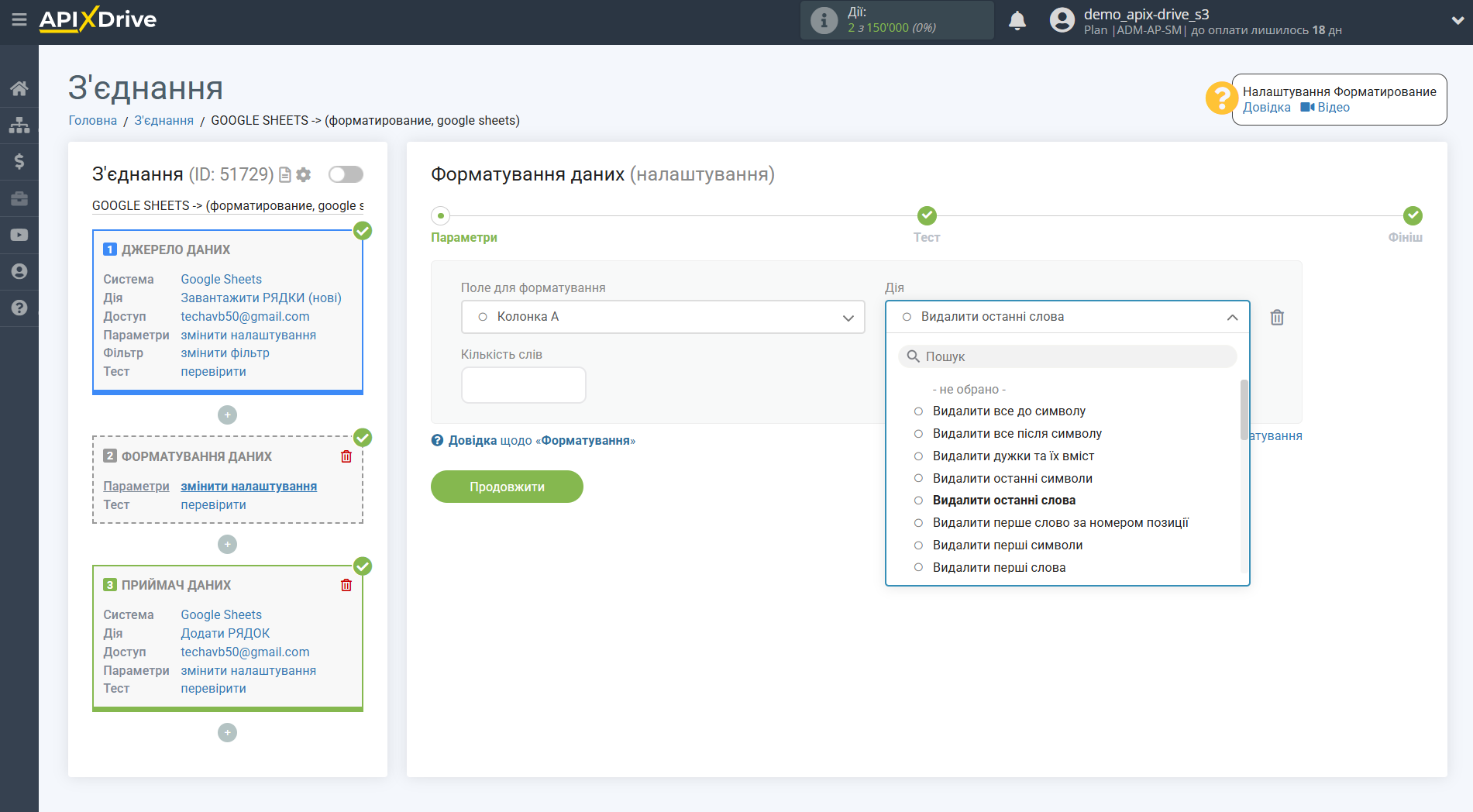
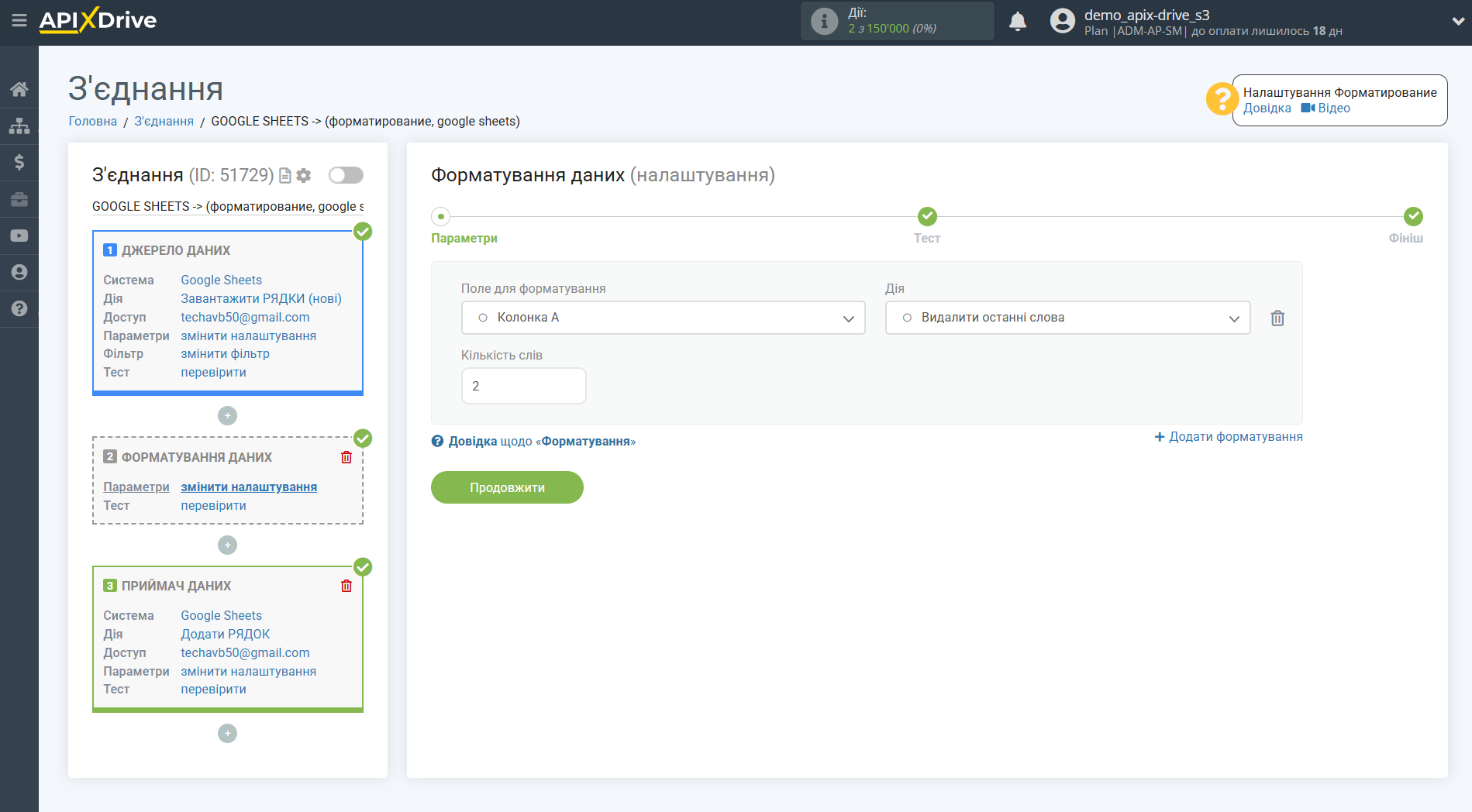
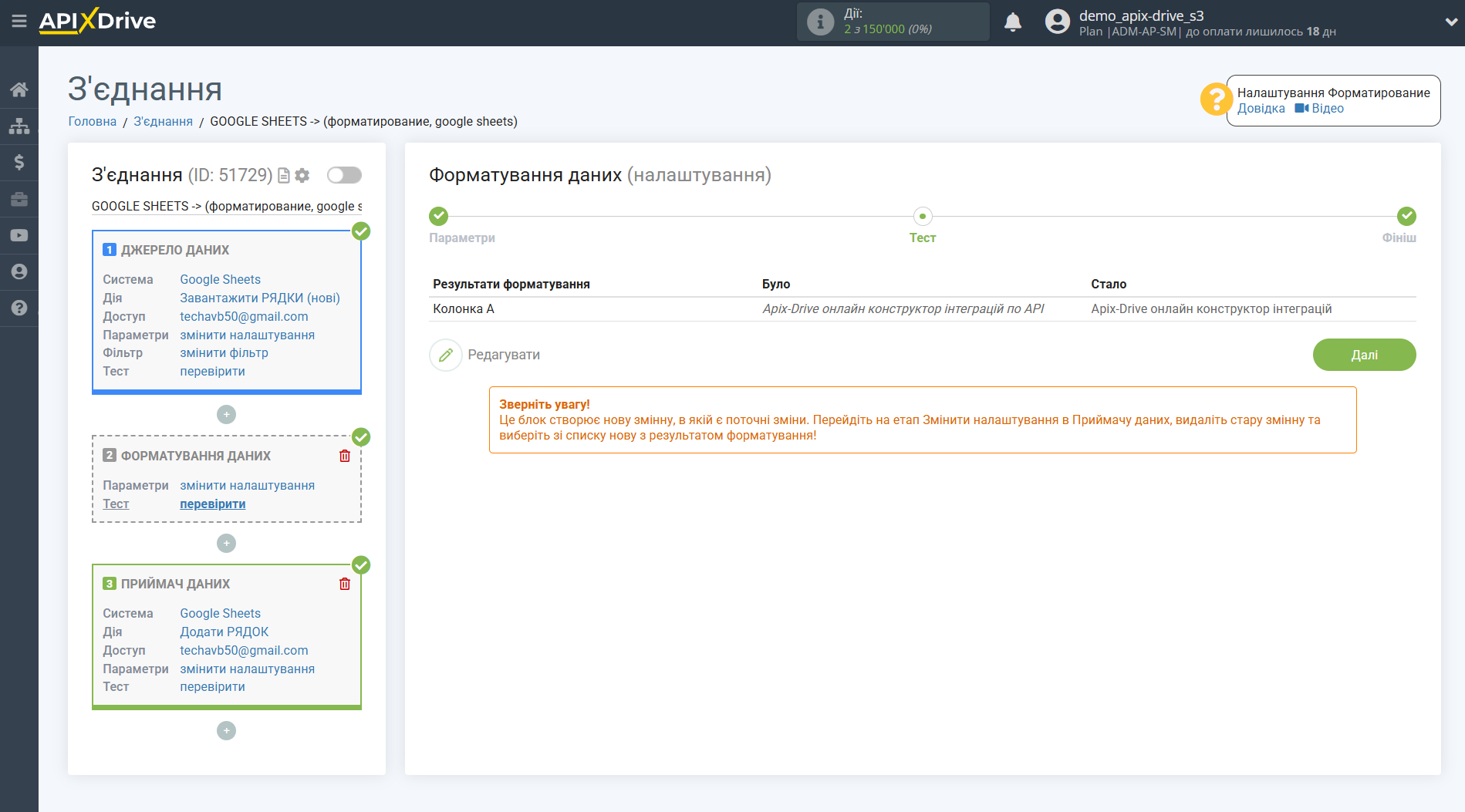
16. Видалити дужки та вміст
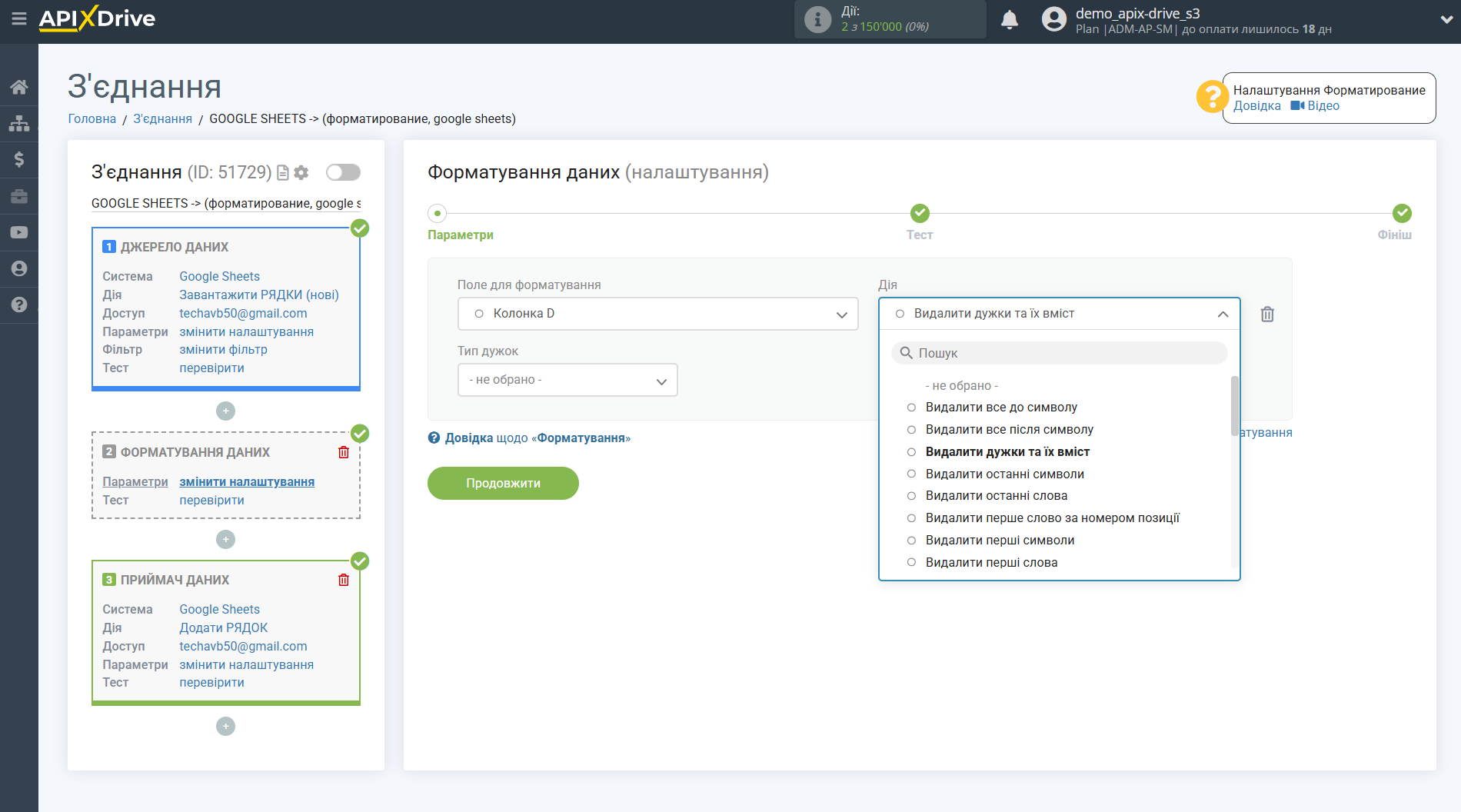
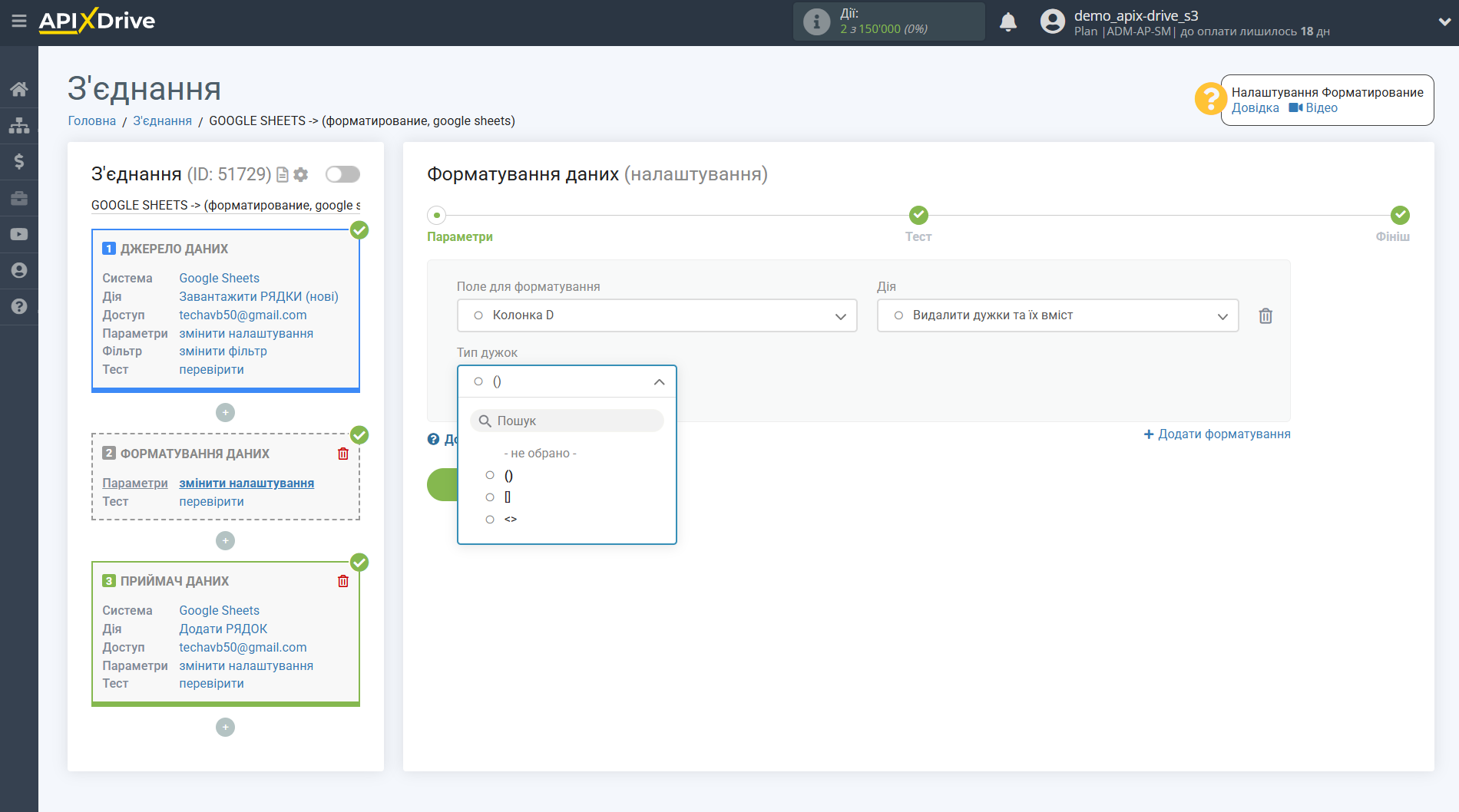
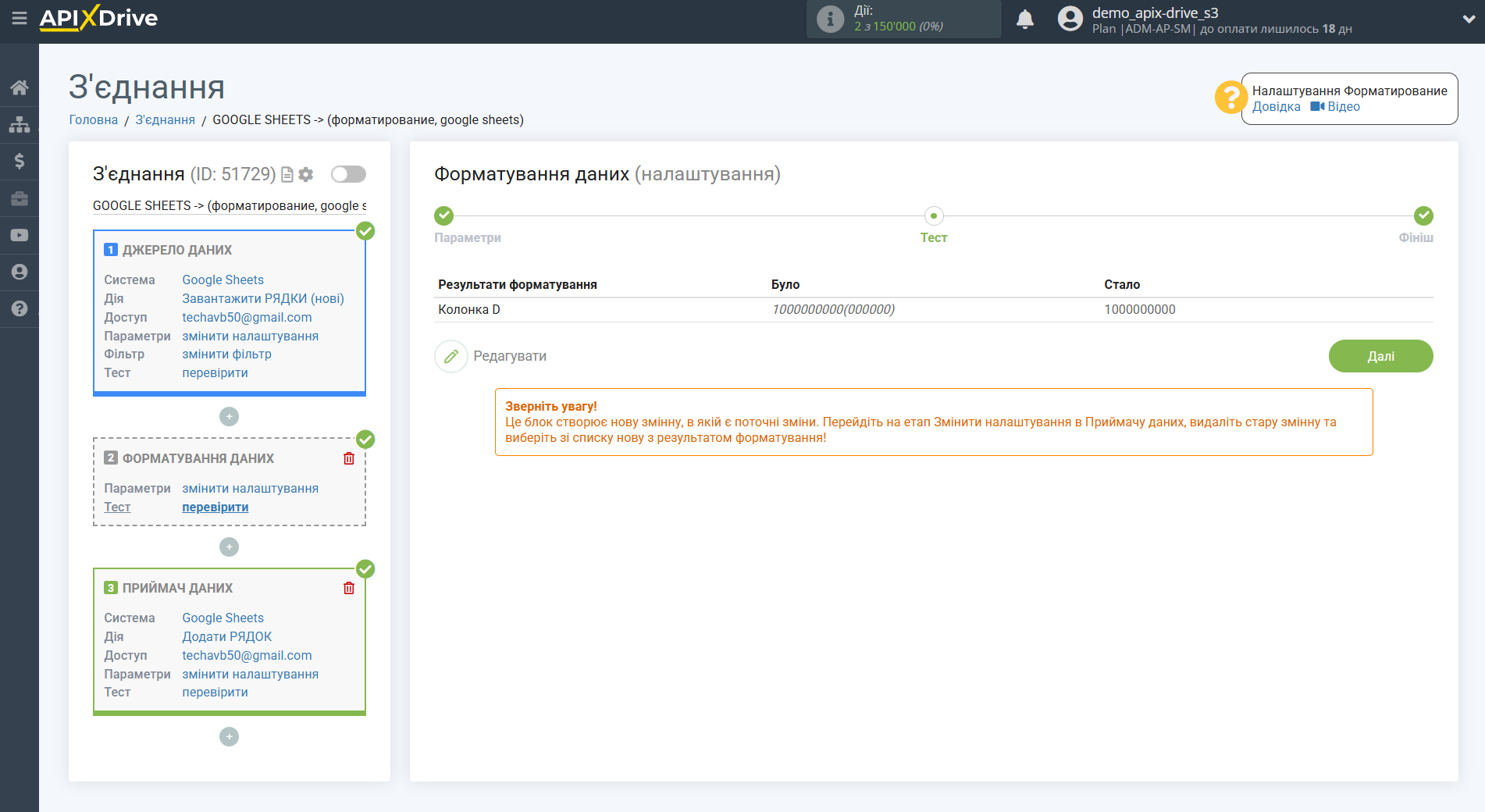
17. Видалити слово з кінця за номером позиції
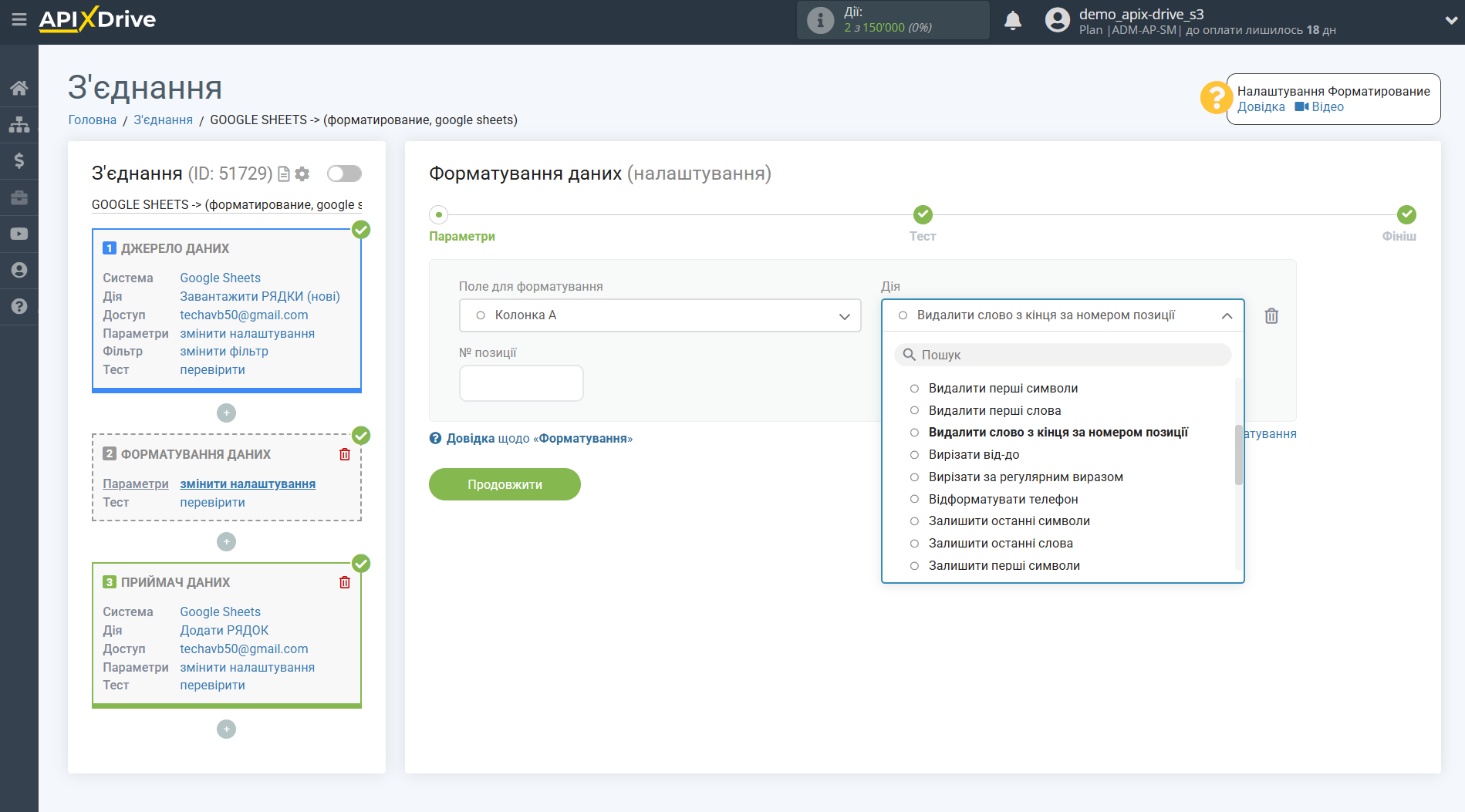
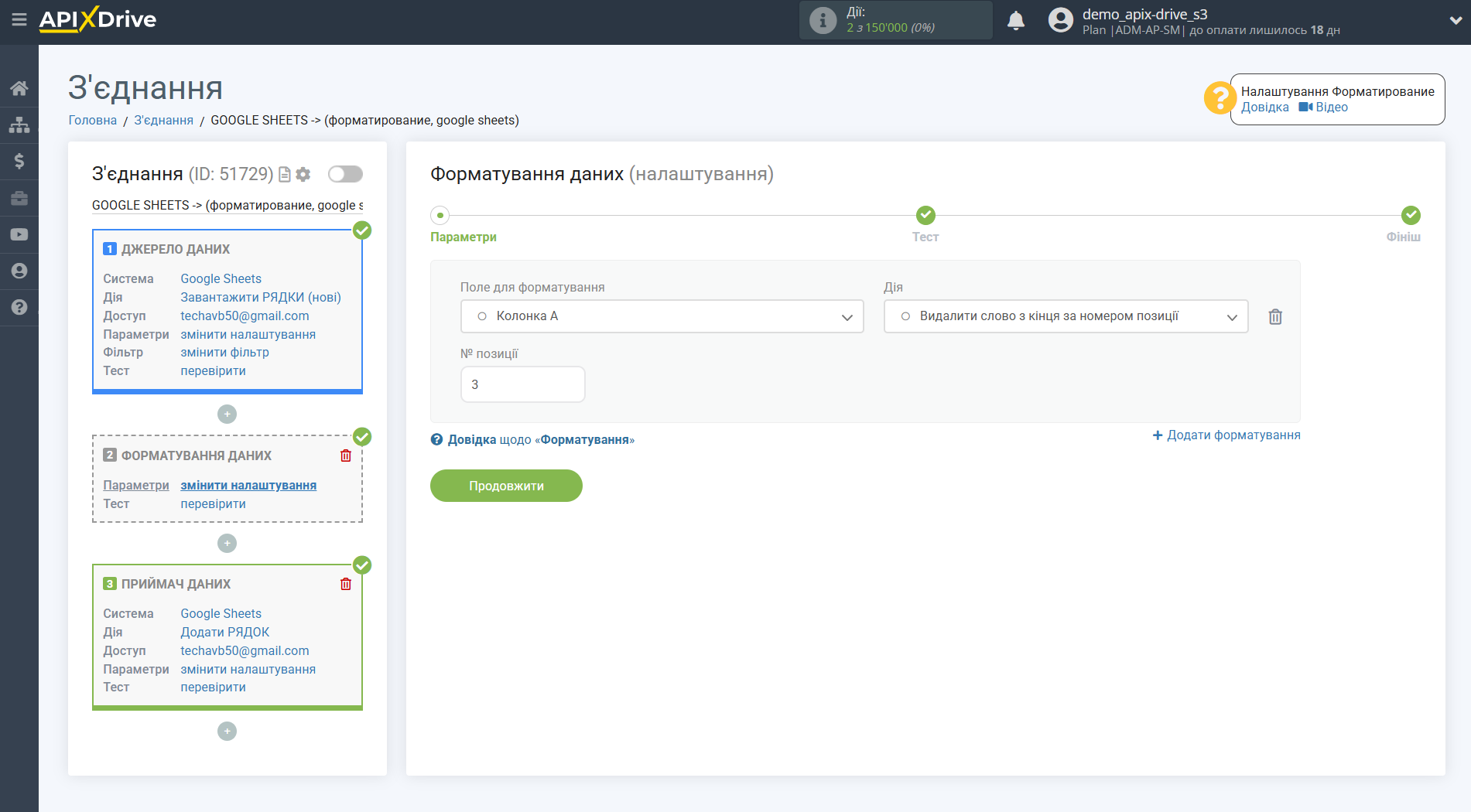
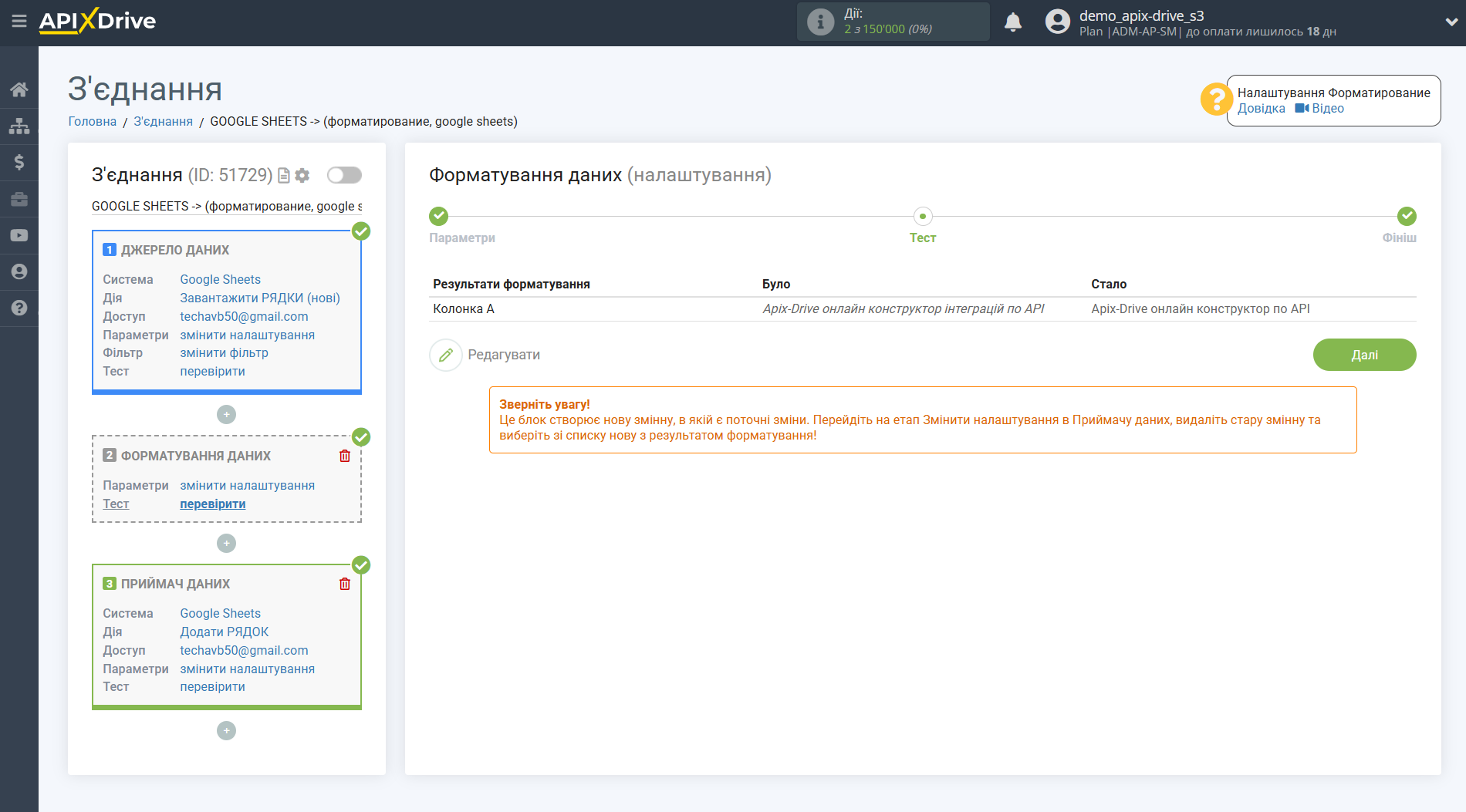
18. Форматувати число (10'000)
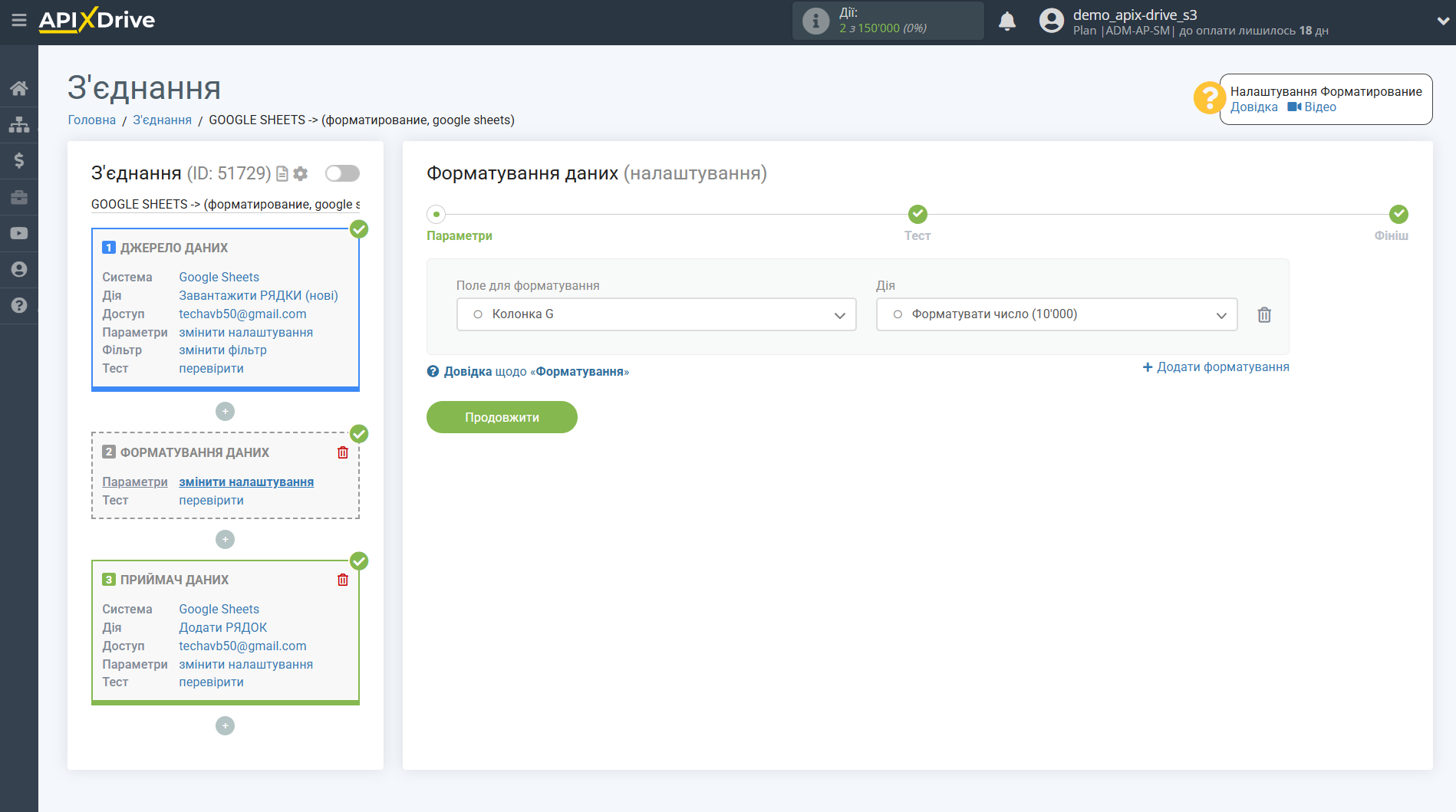
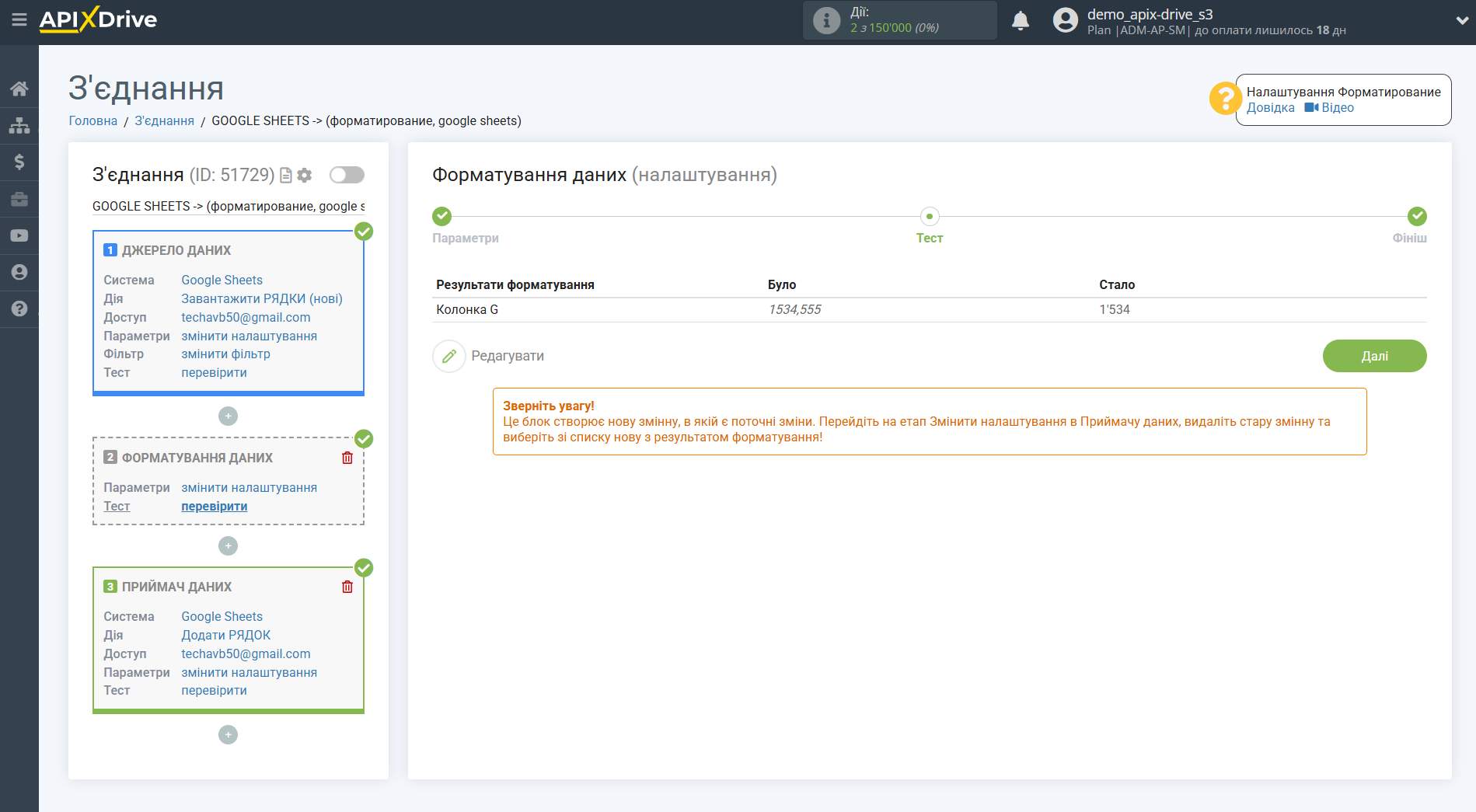
19. Форматувати дату/час.
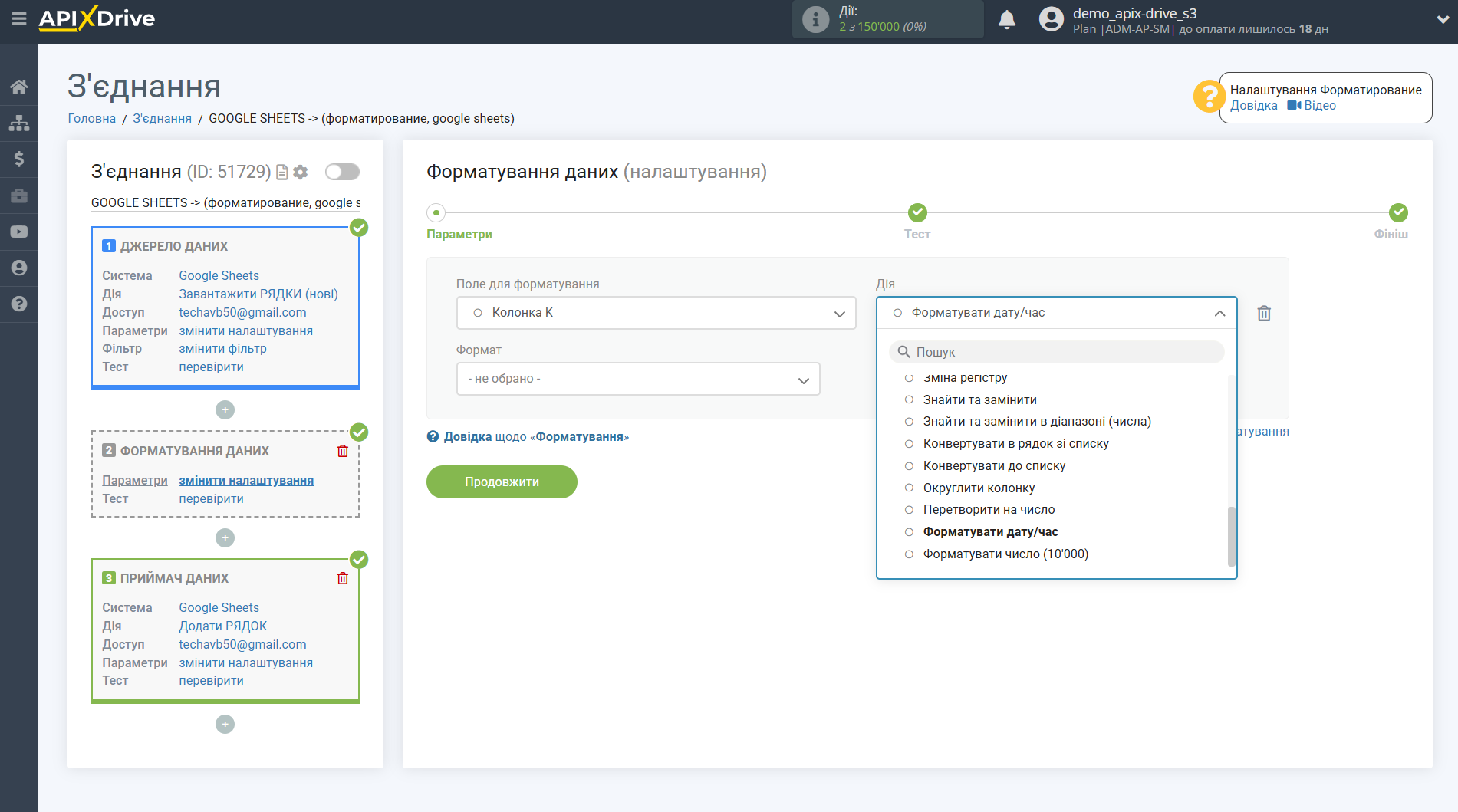
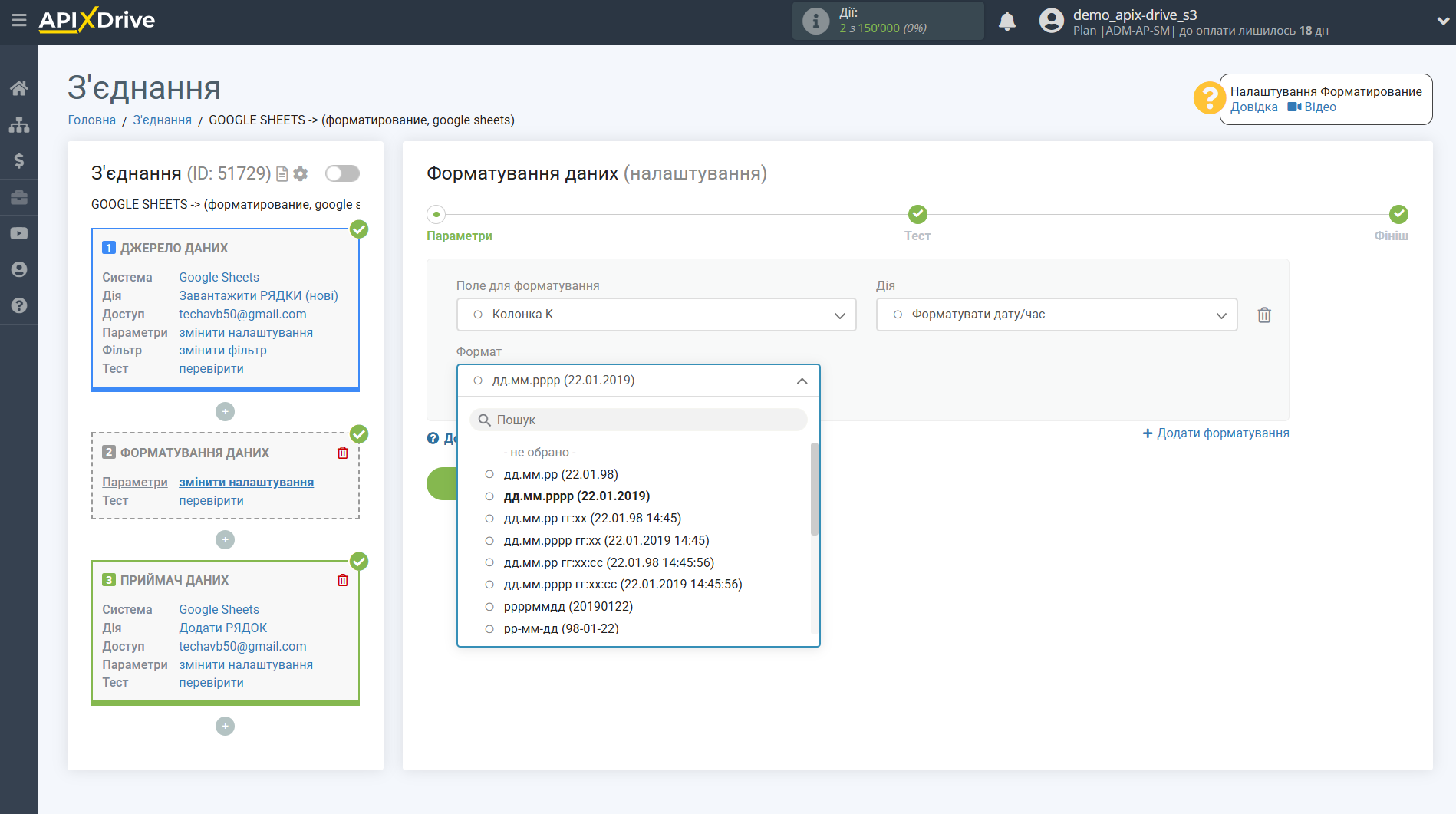
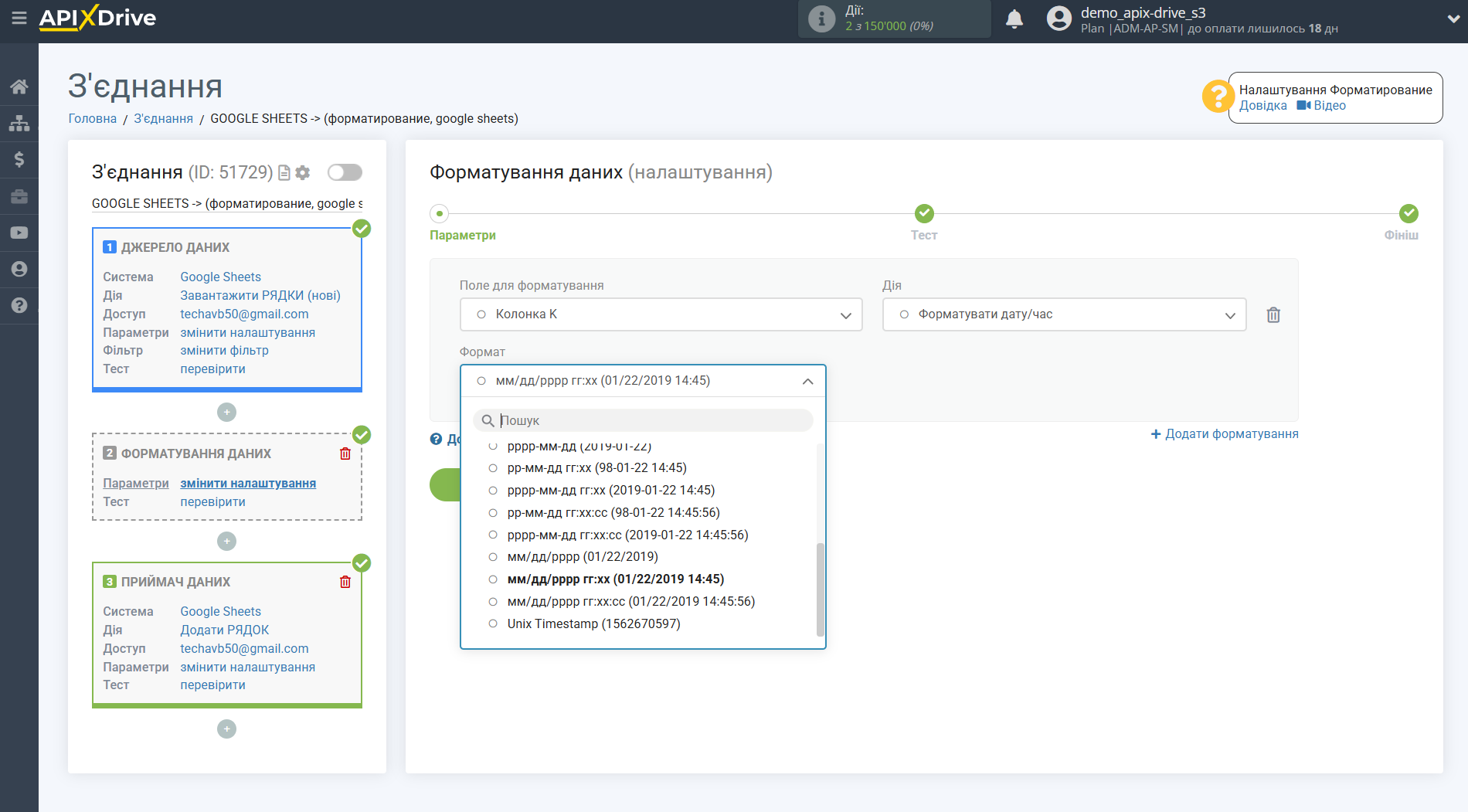
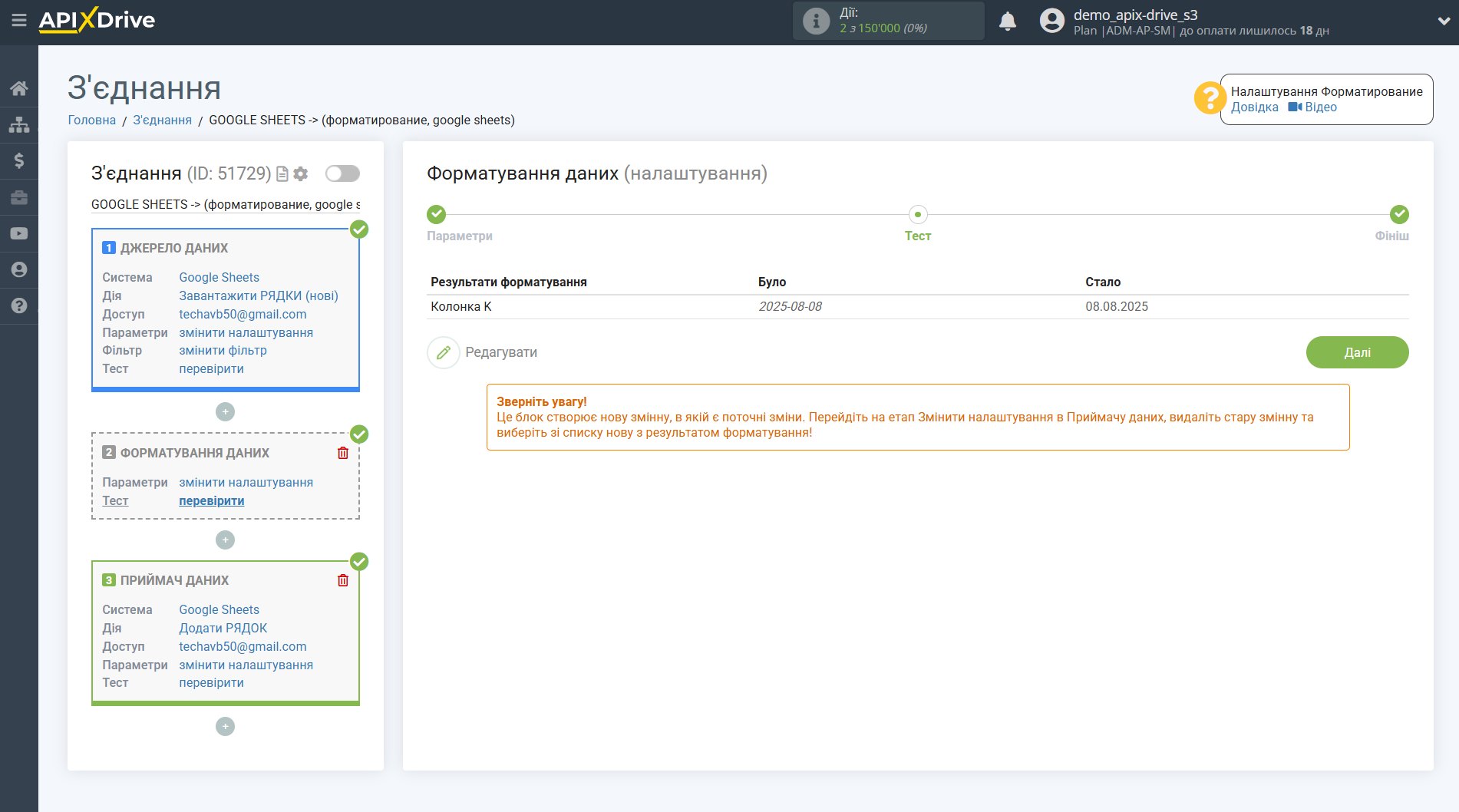
20. Залишити перші символи
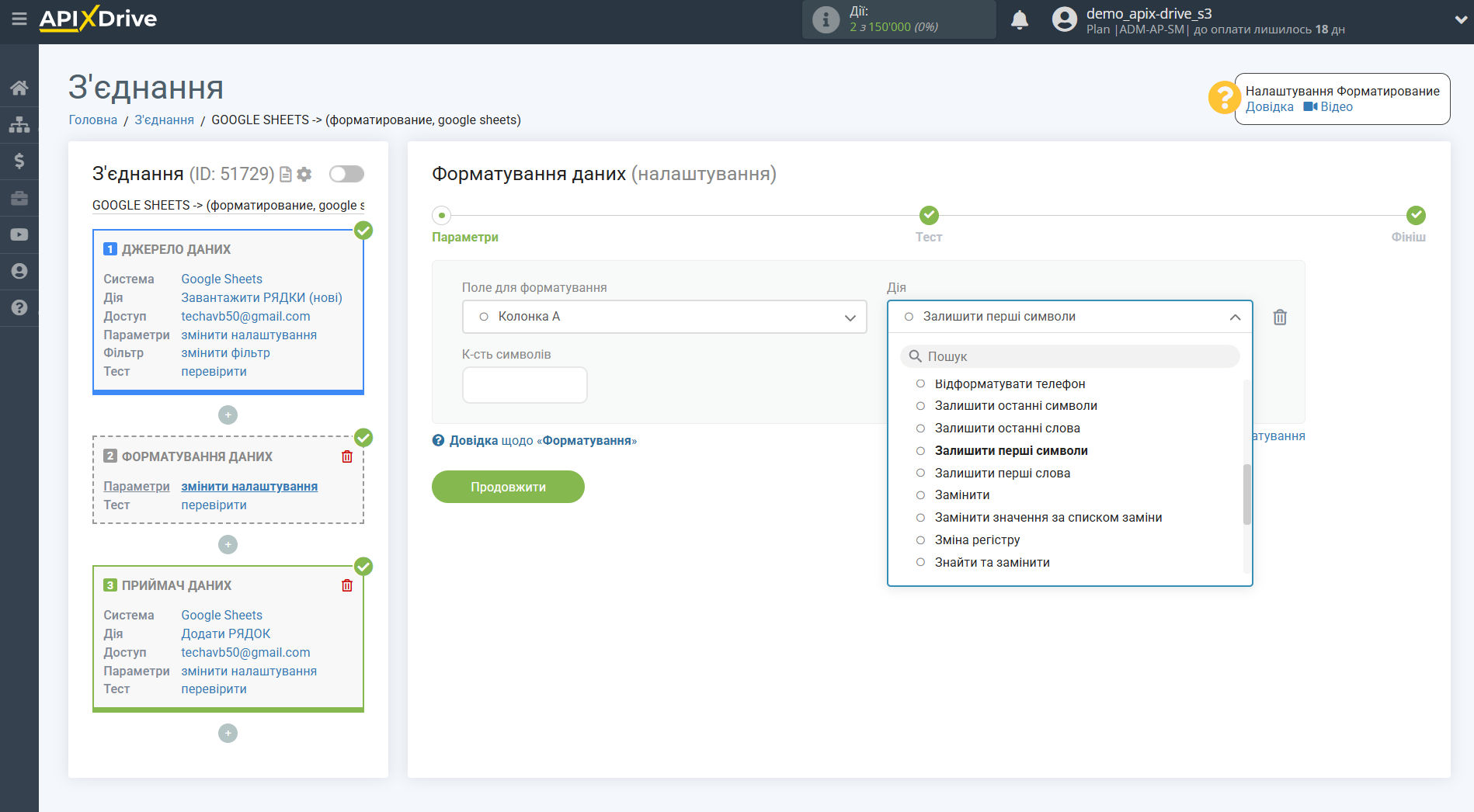
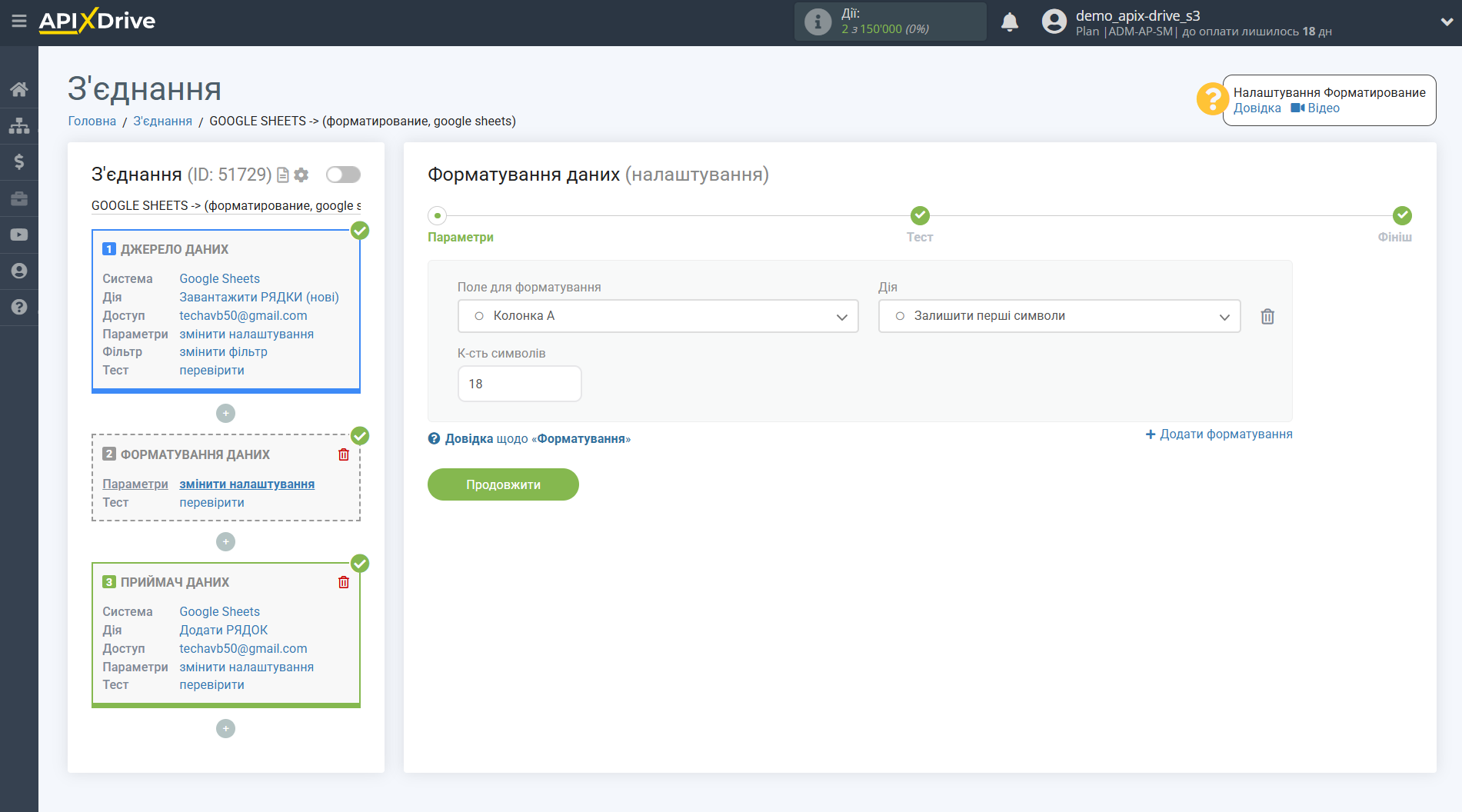
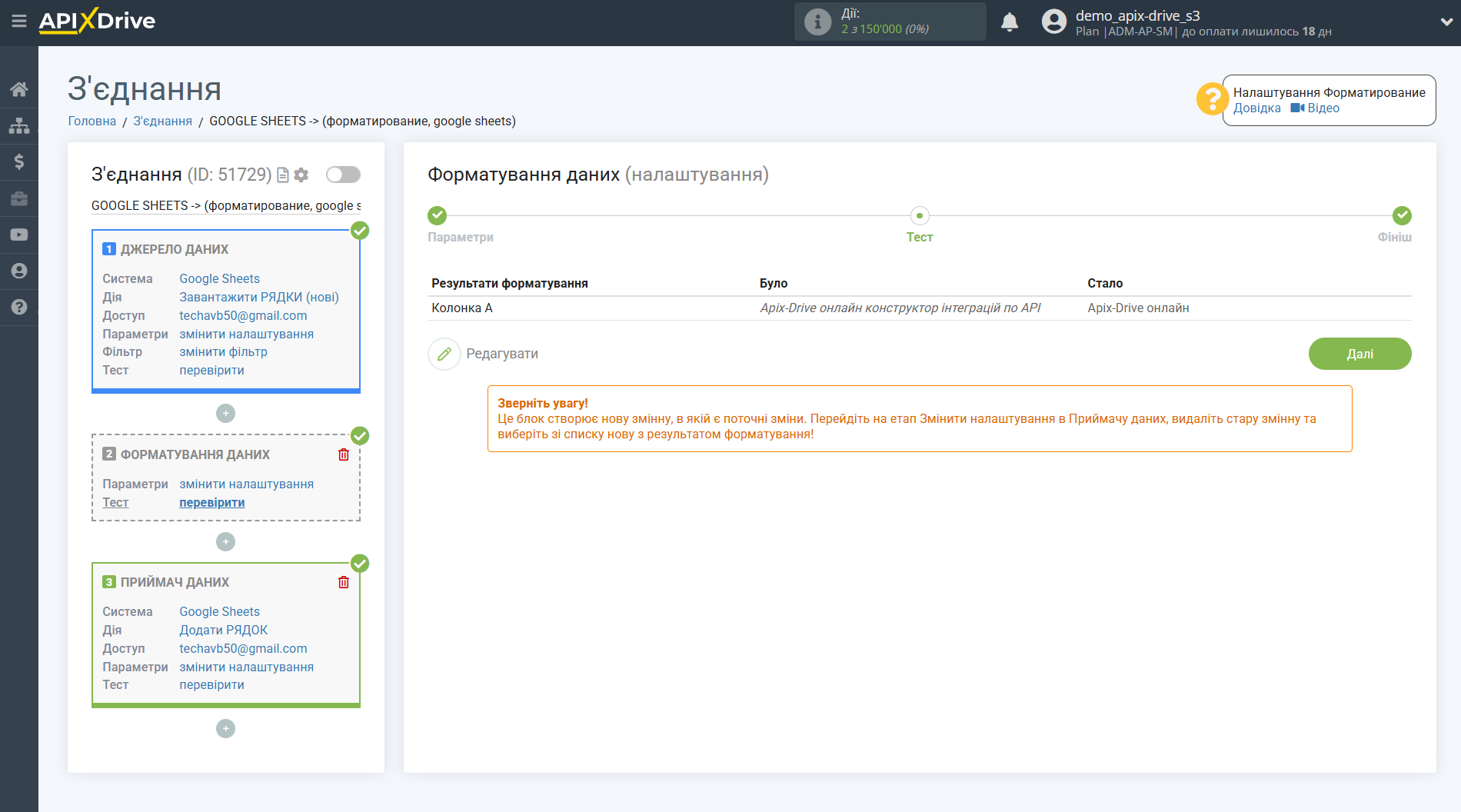
21. Залишити перші слова
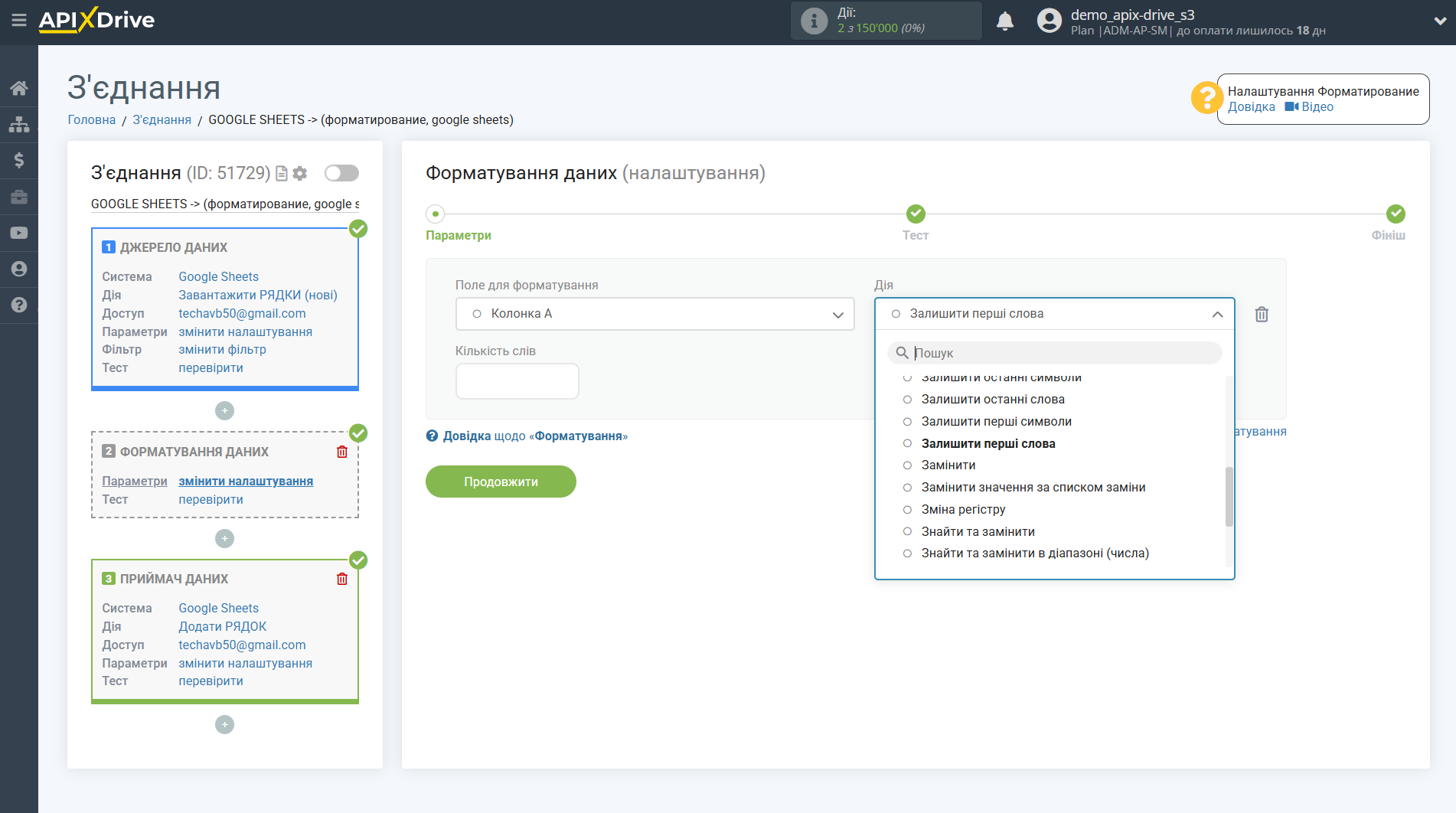
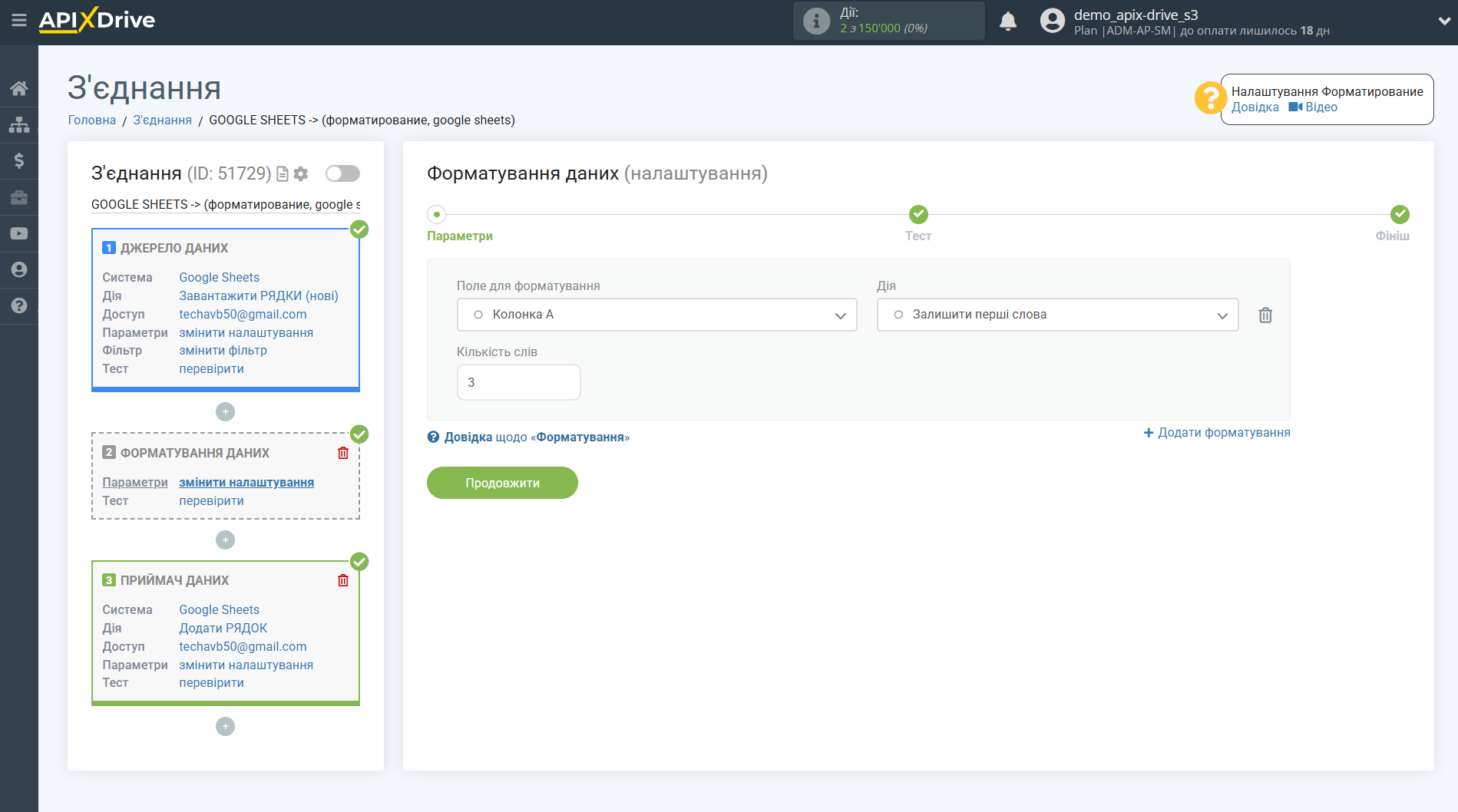
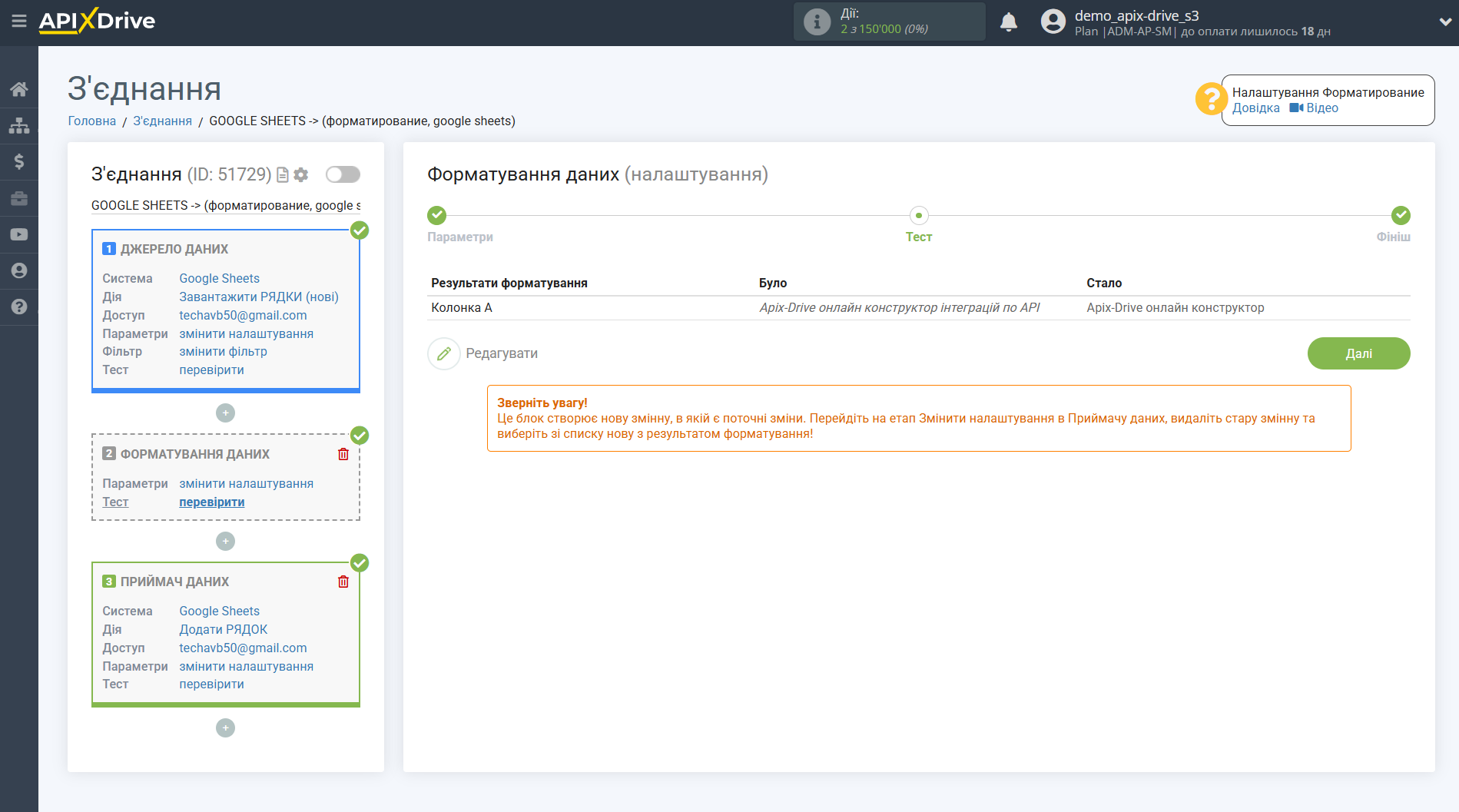
22. Залишити останні символи
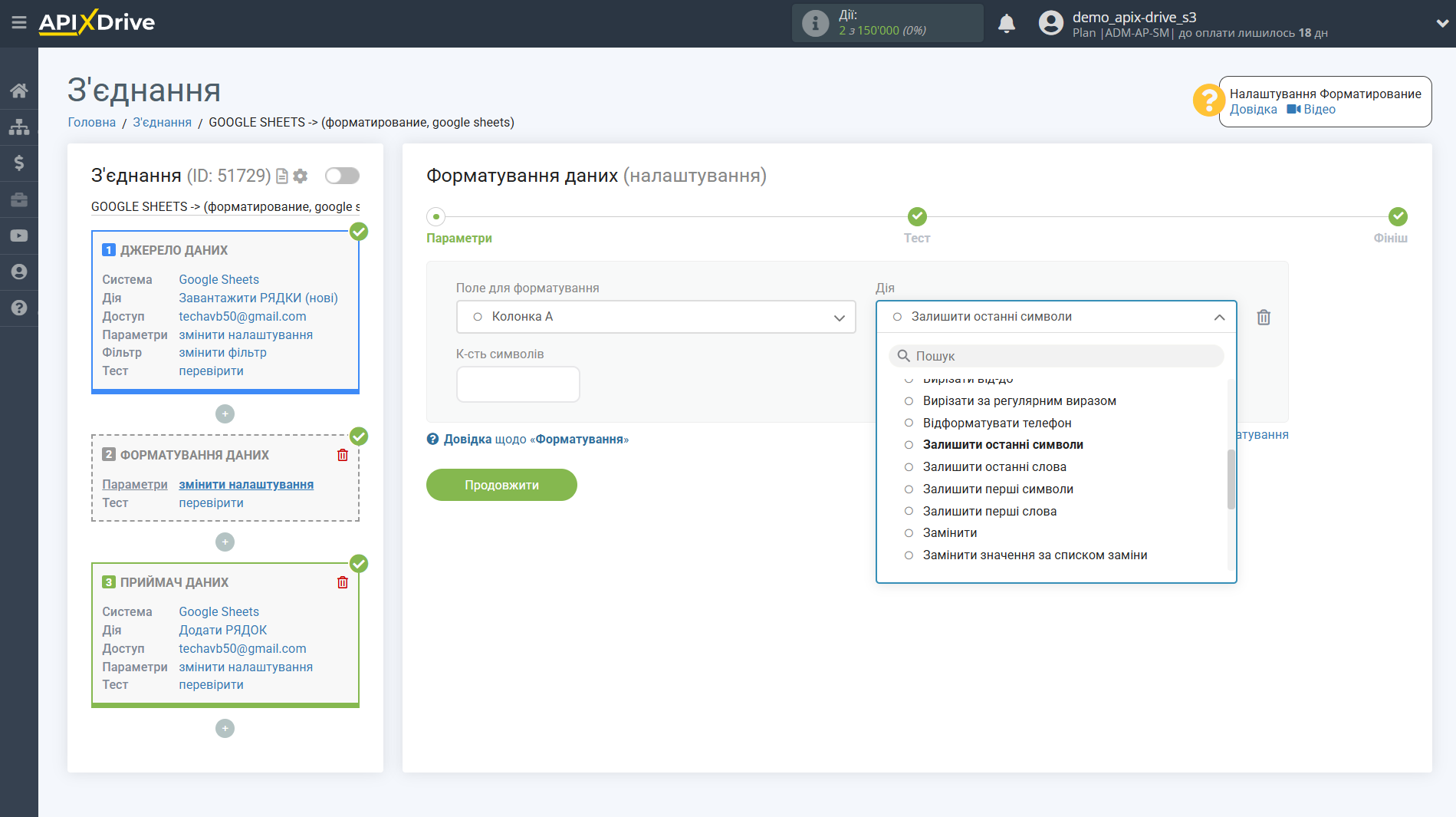
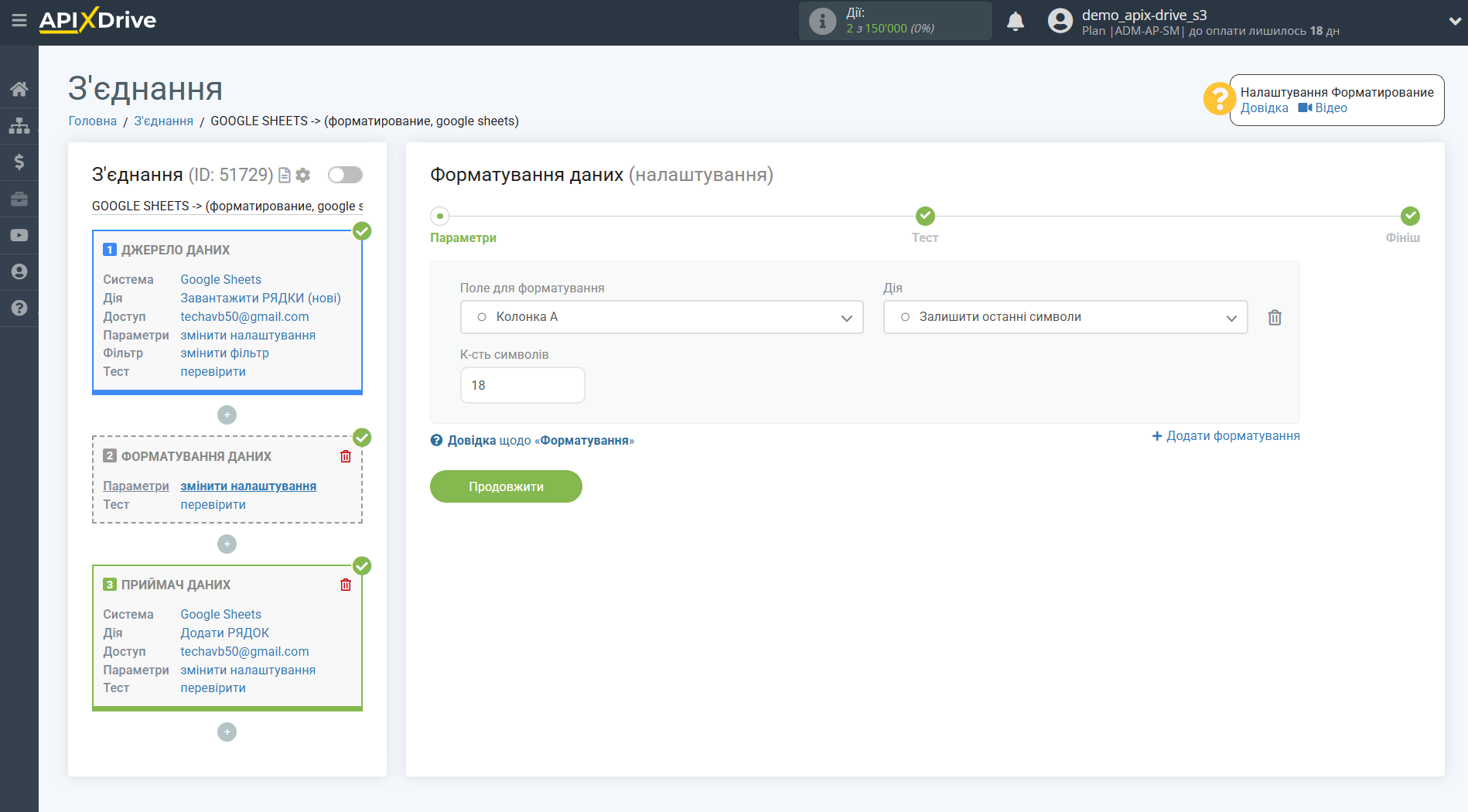
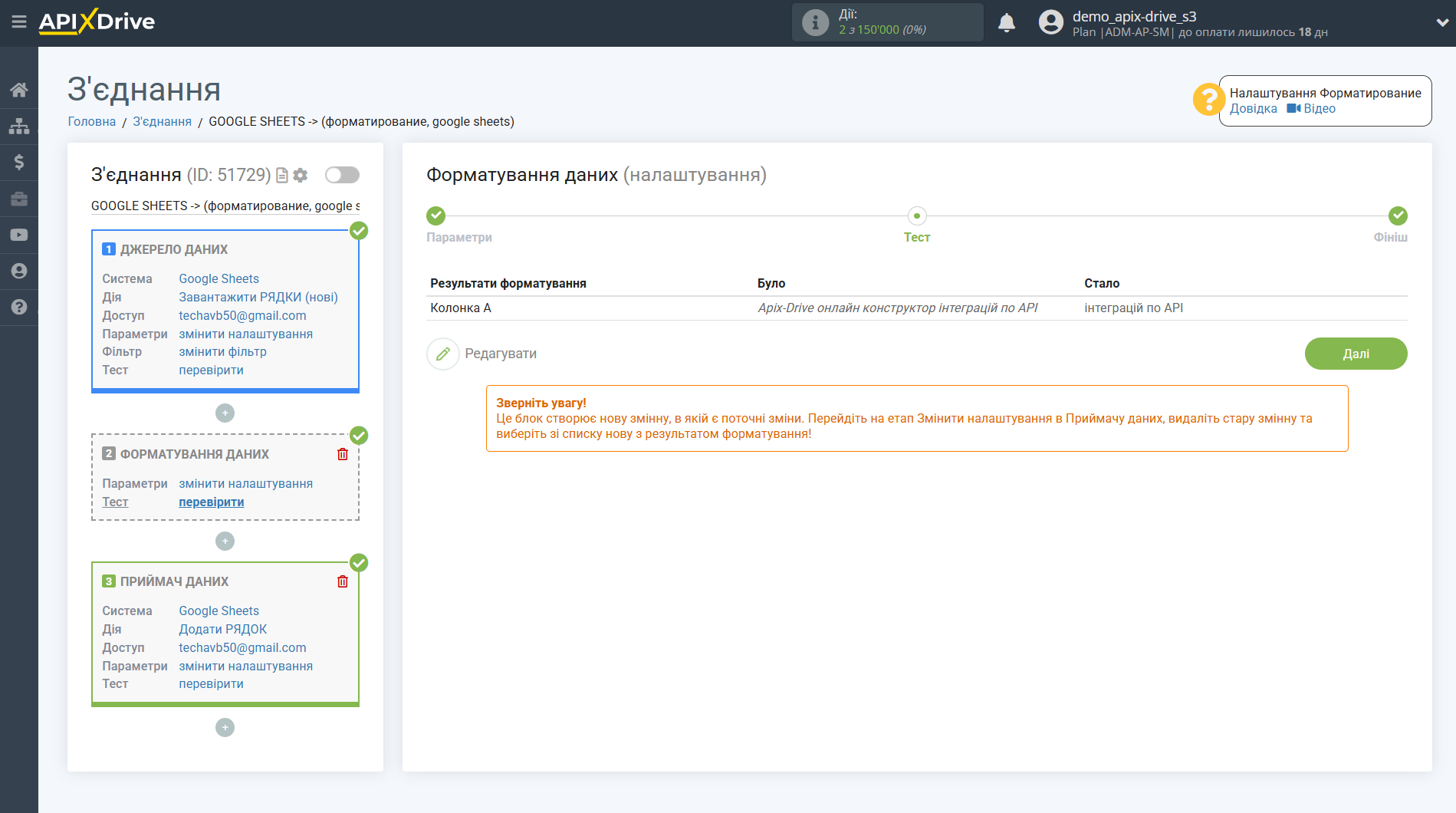
23. Залишити останні слова
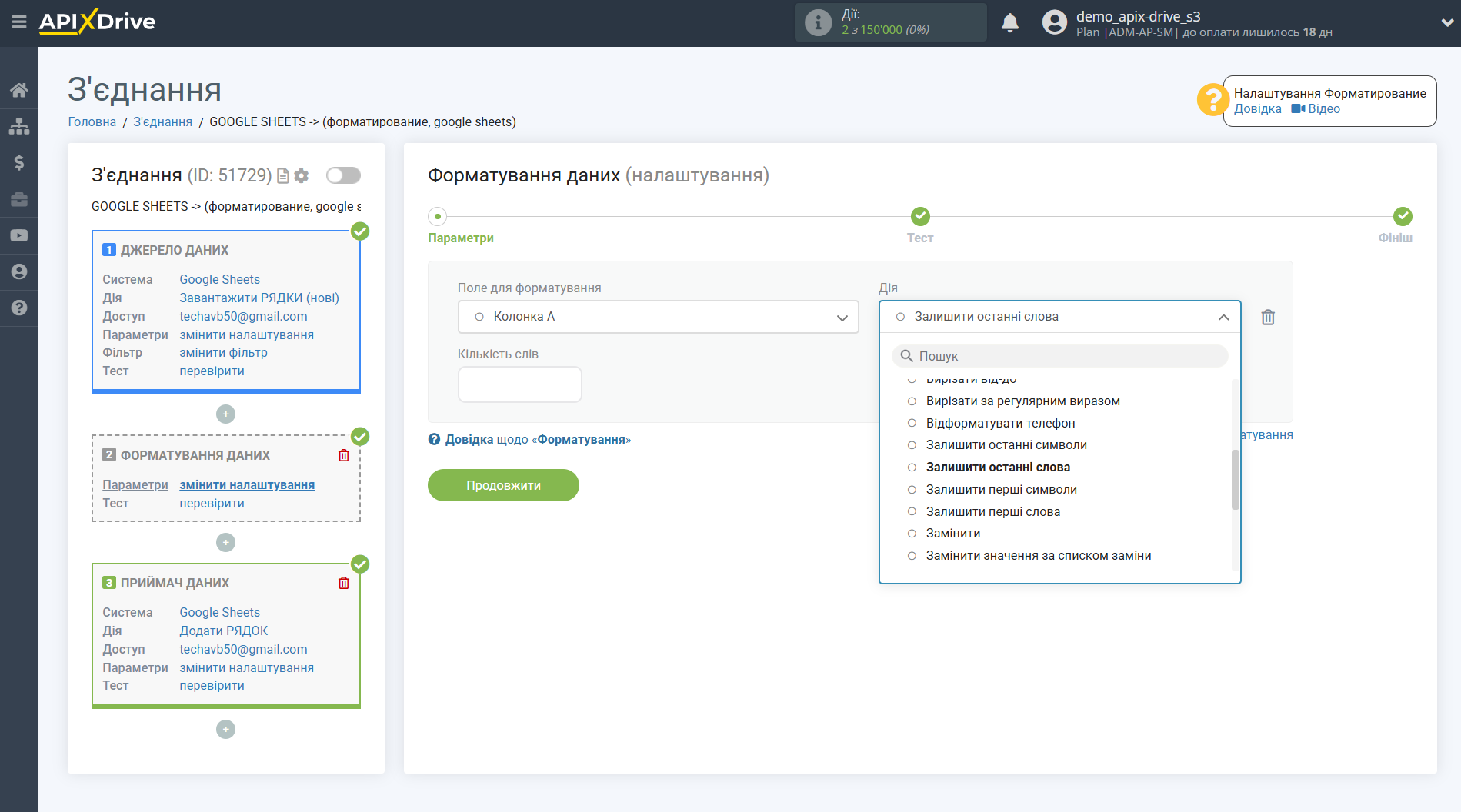
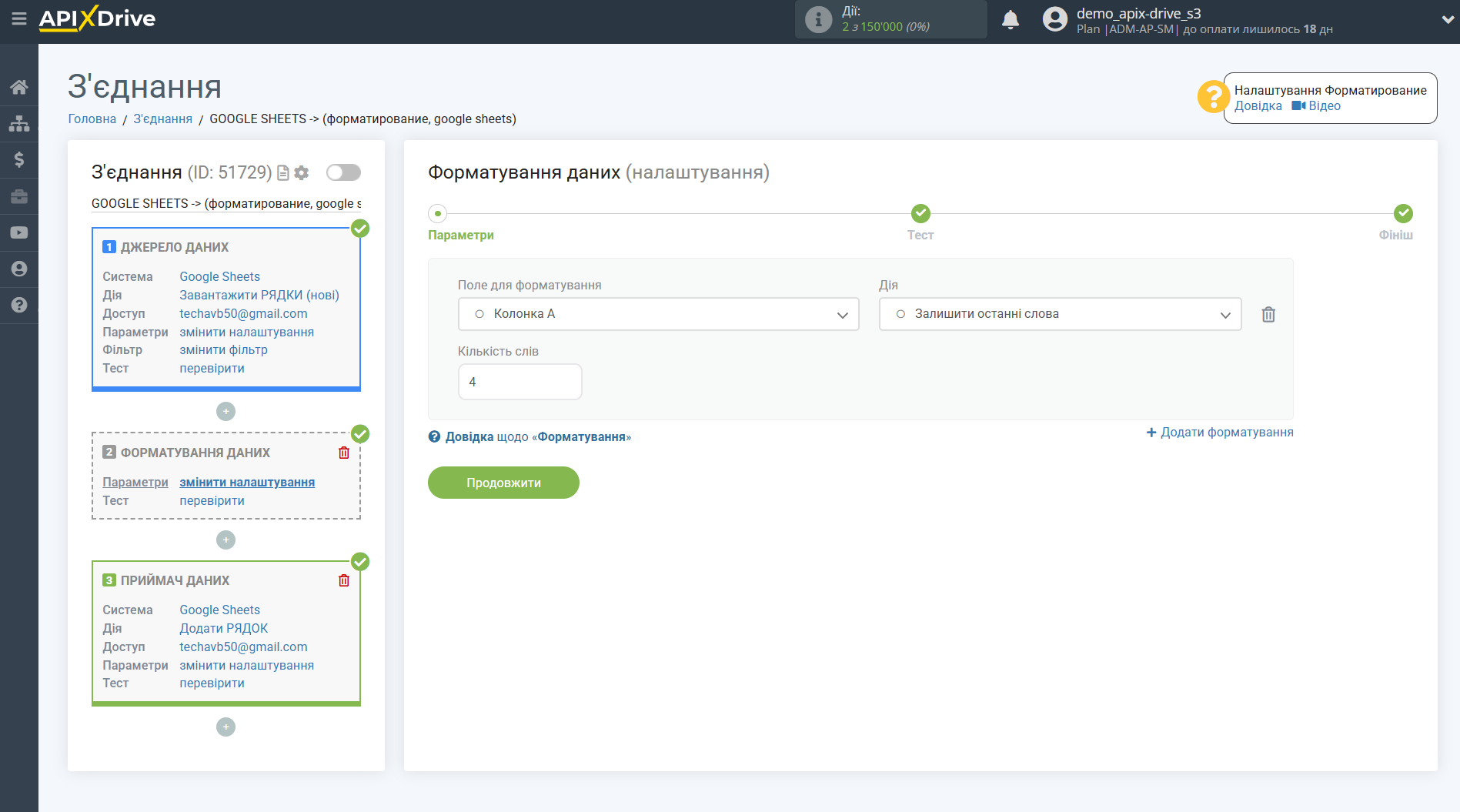
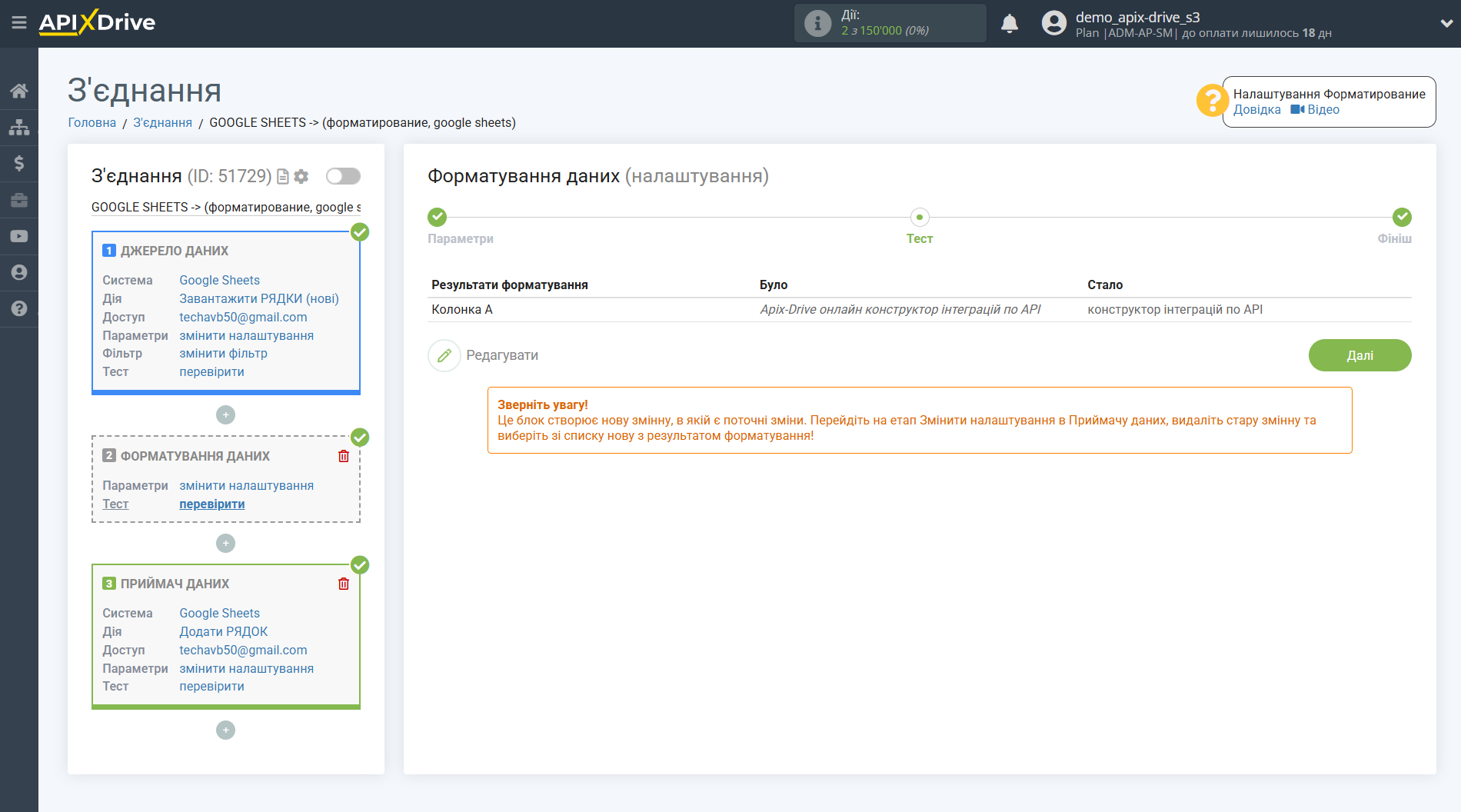
24. Замінити
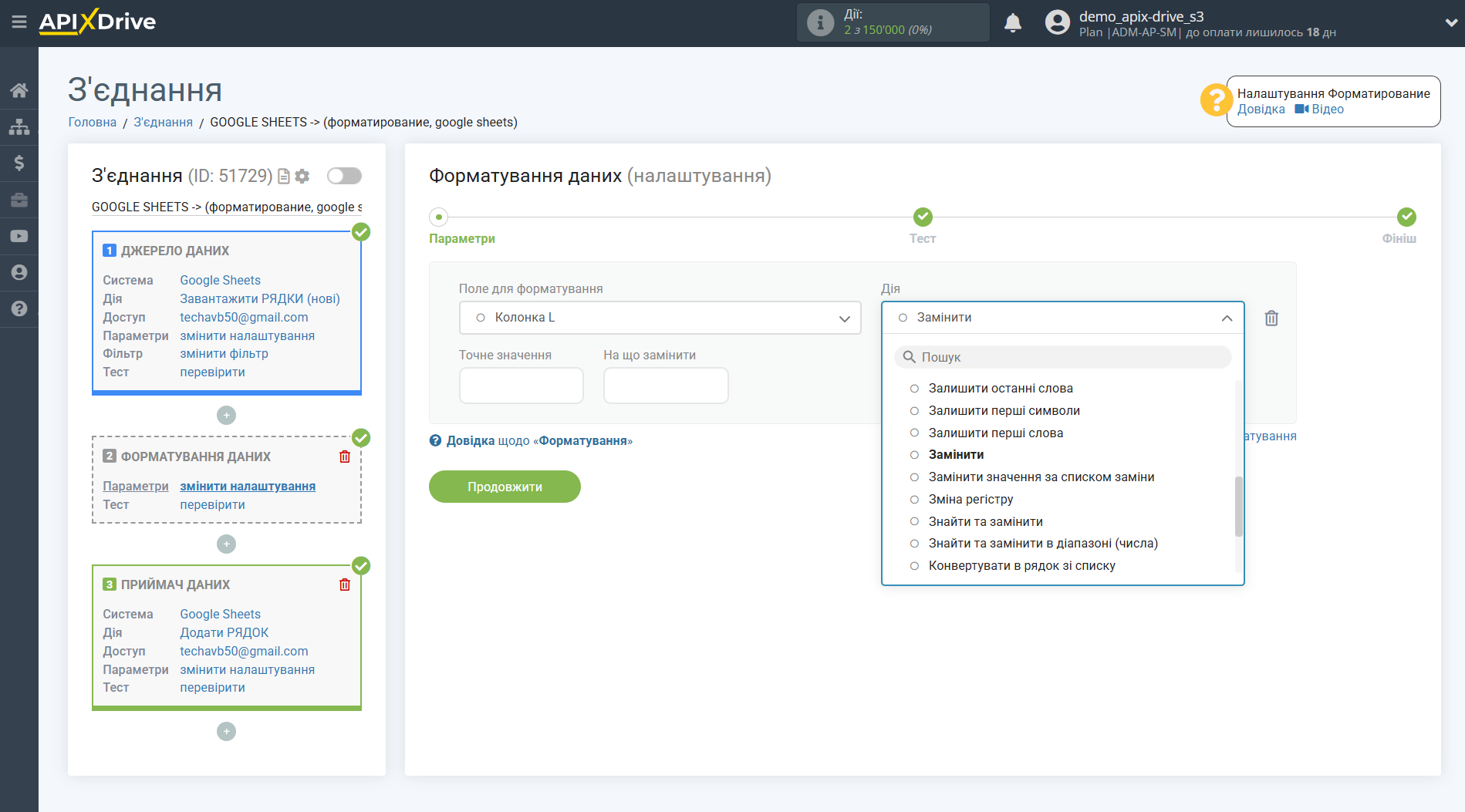
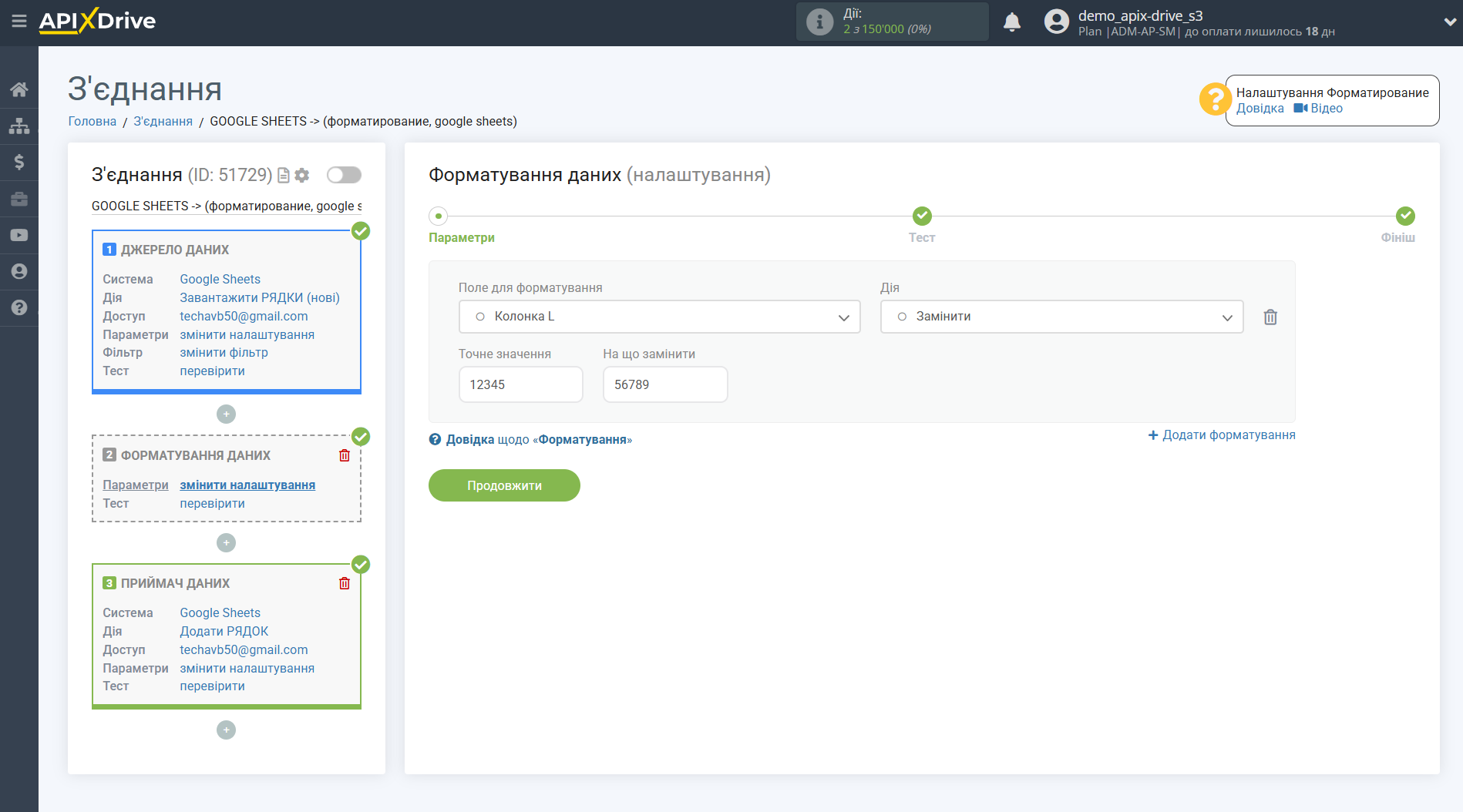
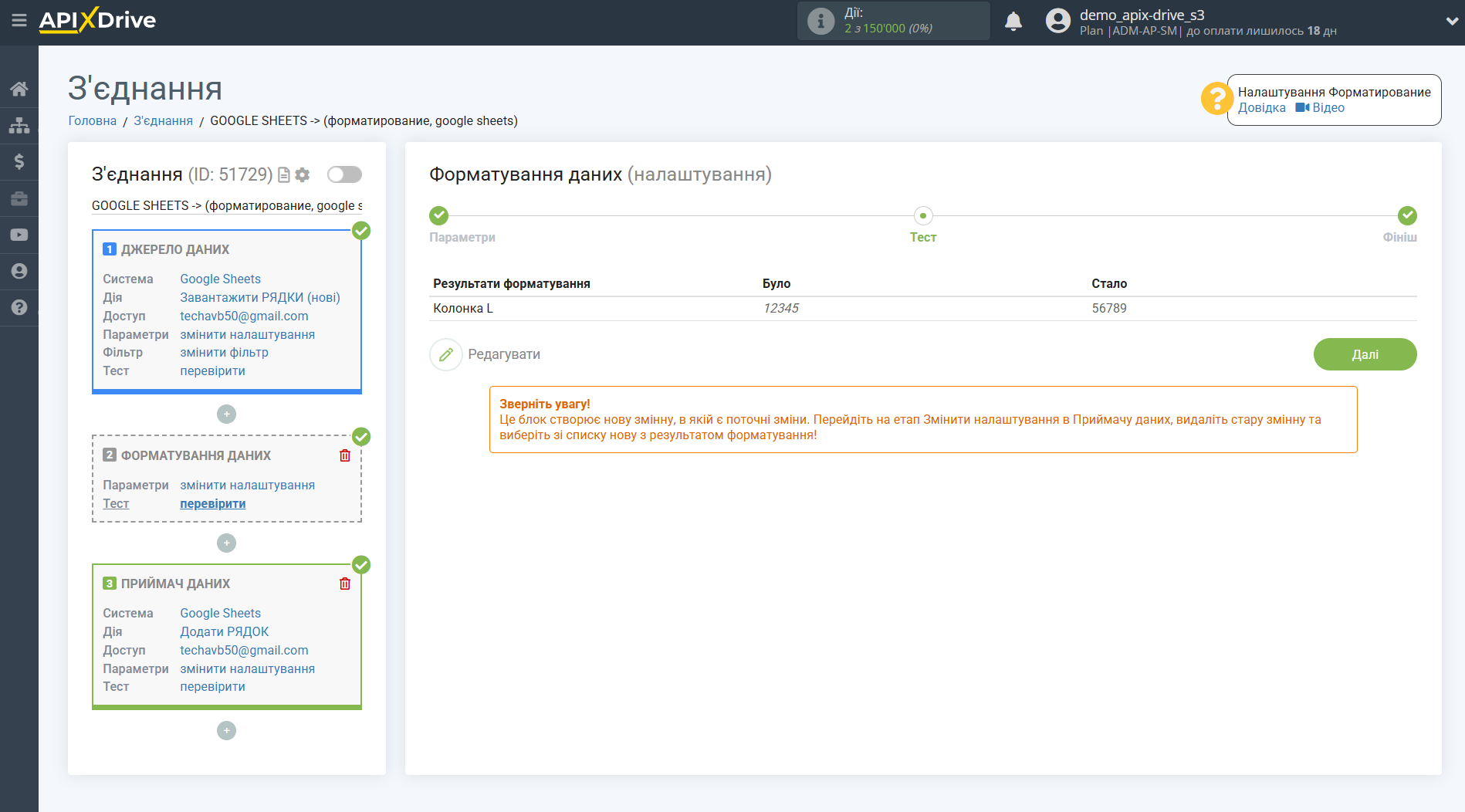
25. Конвертувати у рядок зі списку
Функція доступна лише для багатьох полів.
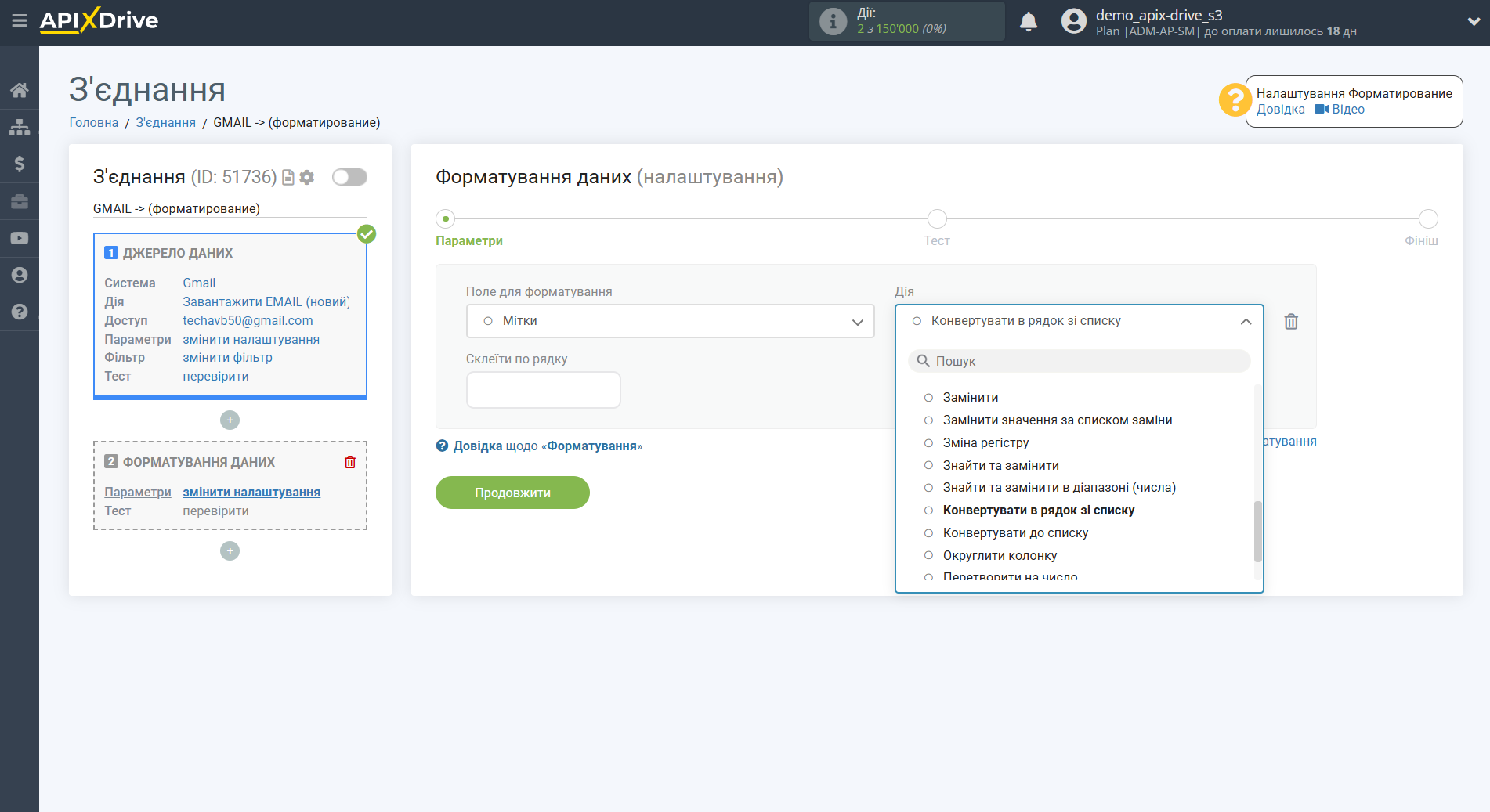
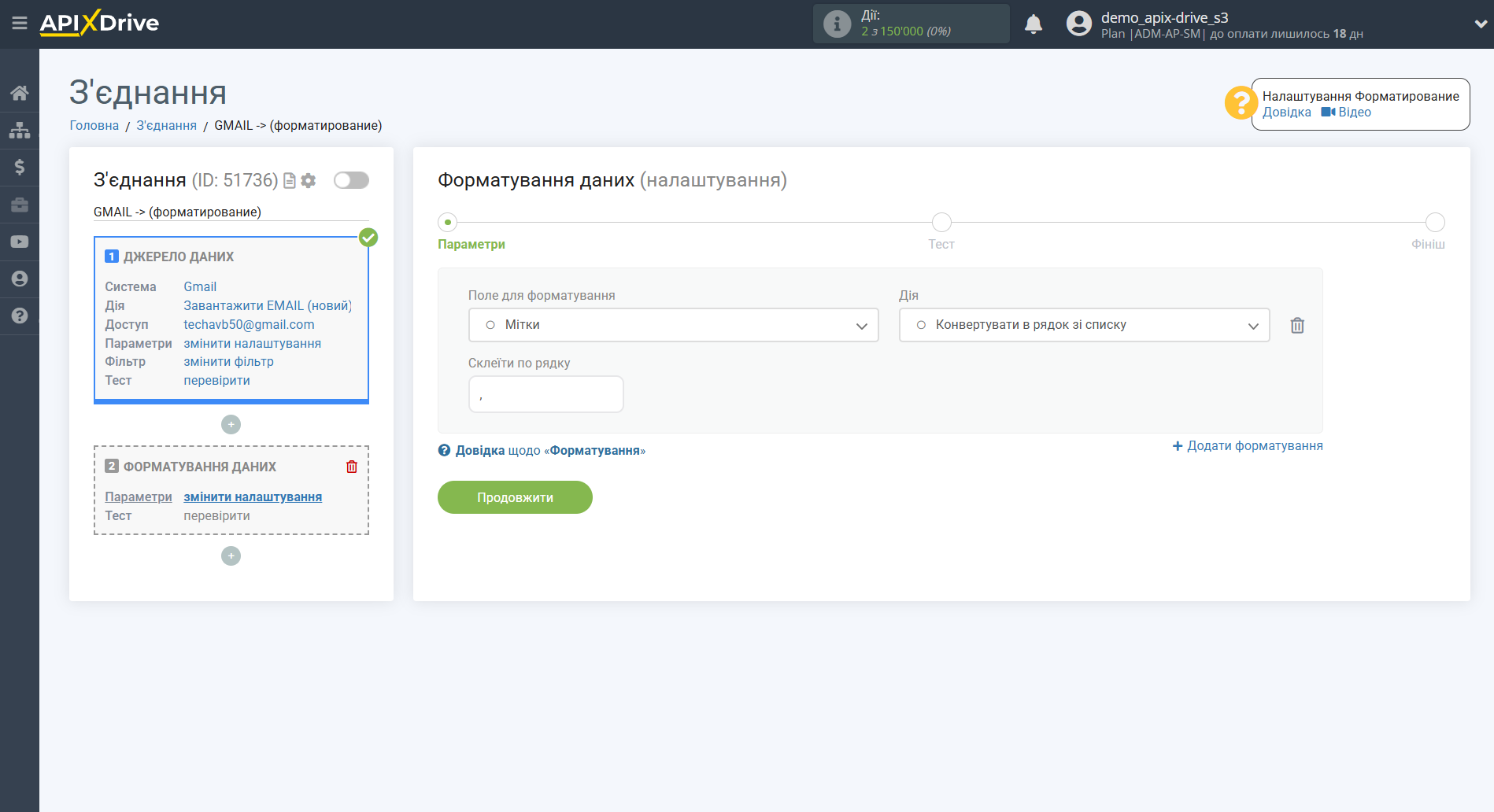
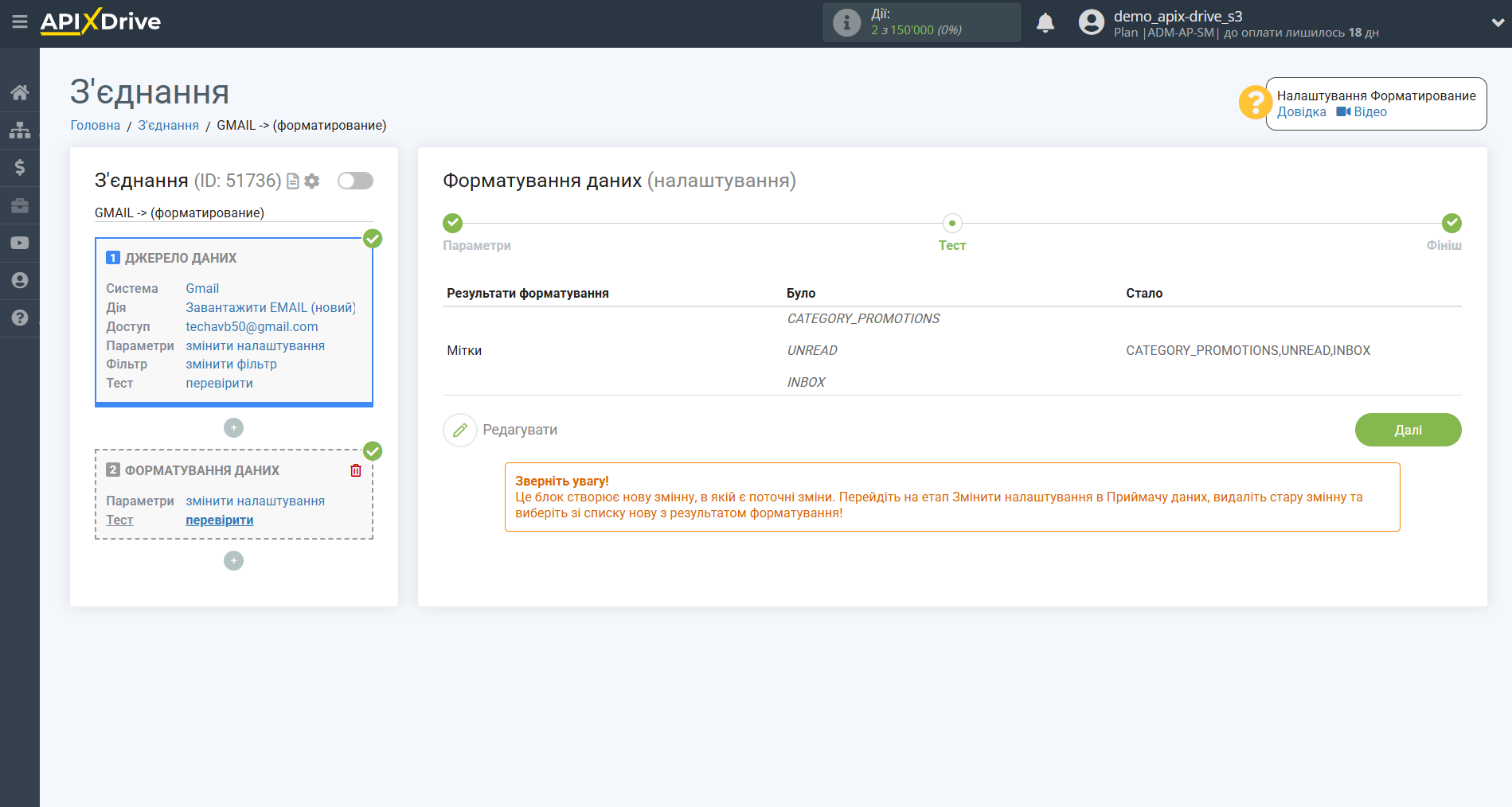
26. Замінити значення за списком заміни
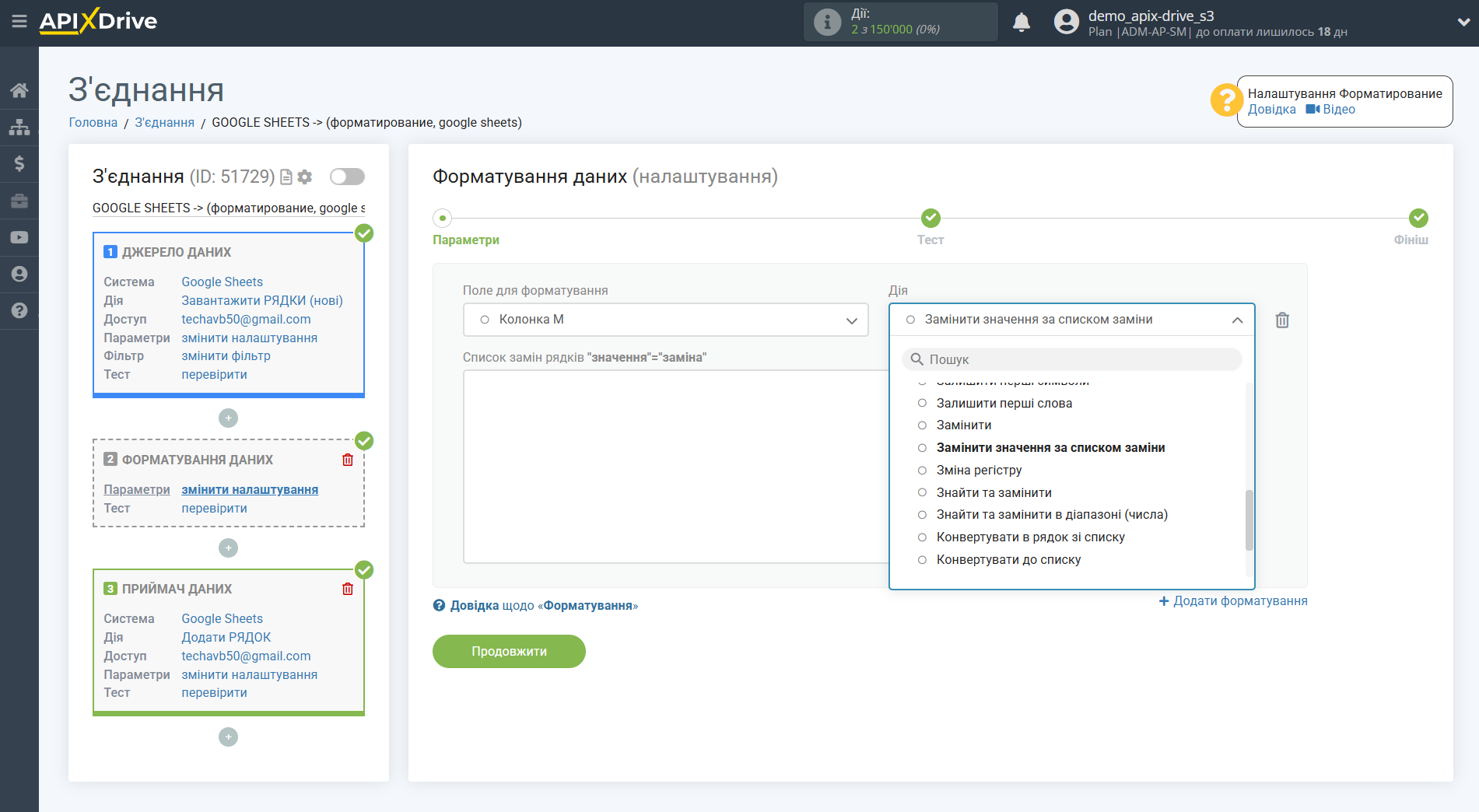
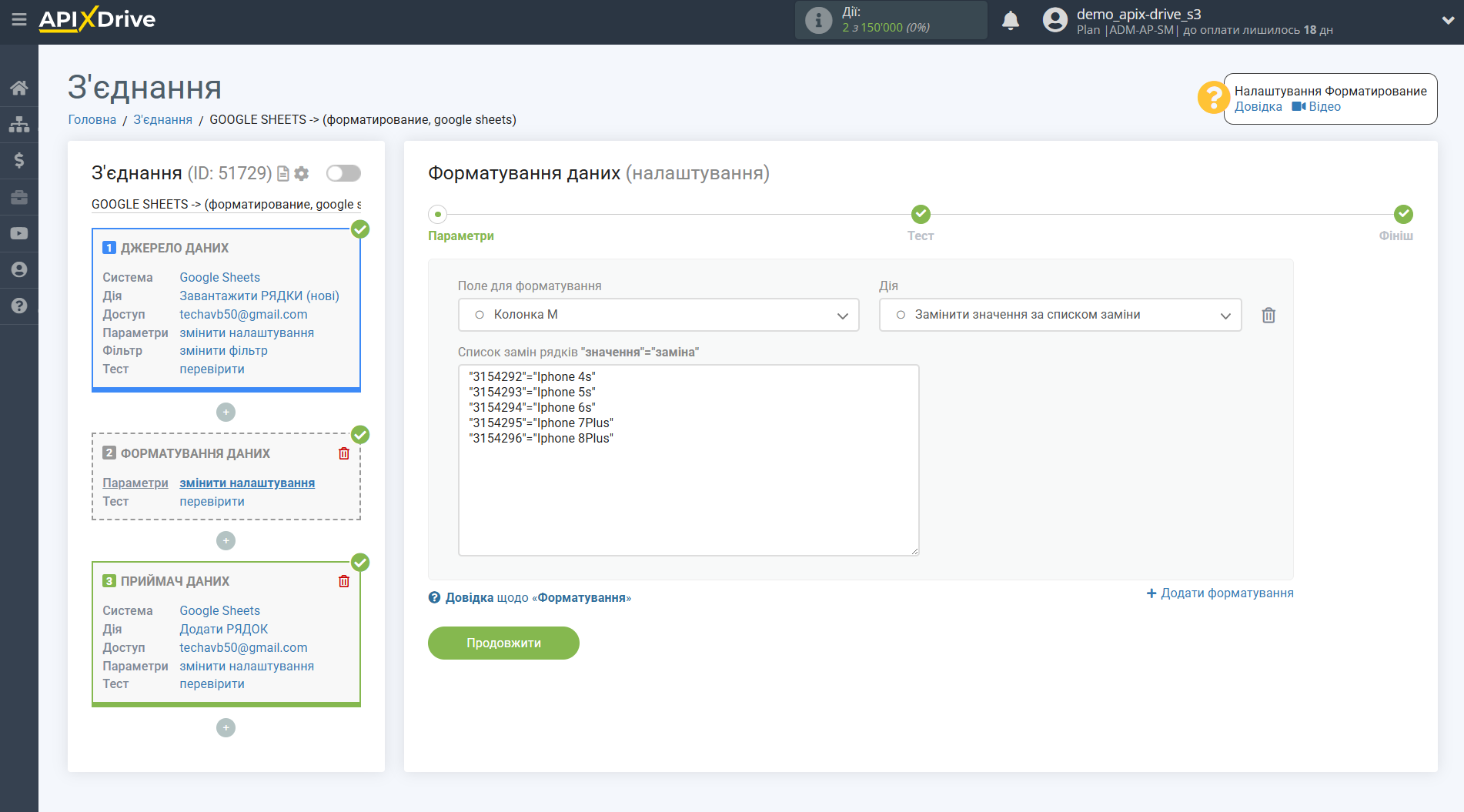
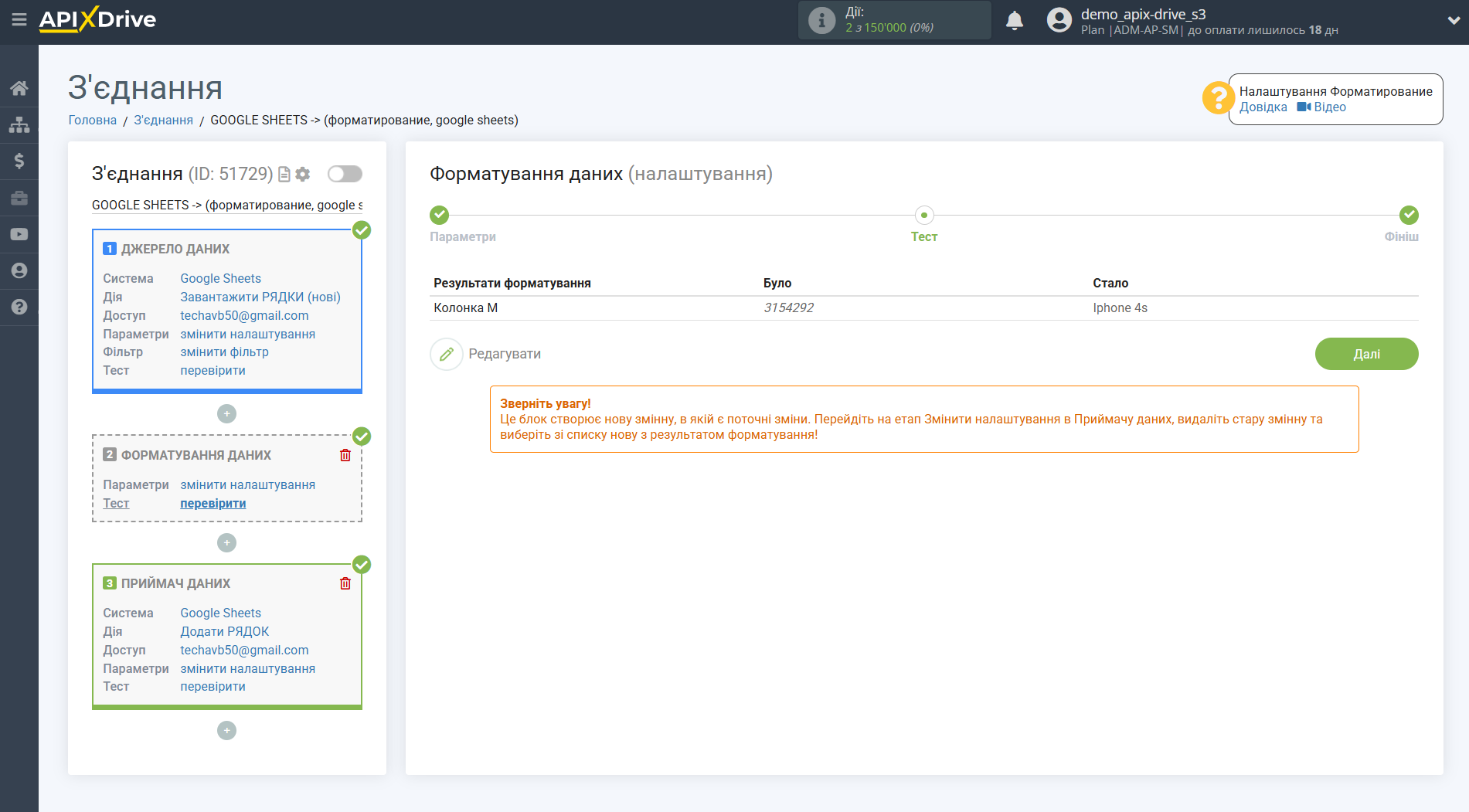
27. Форматувати телефон.
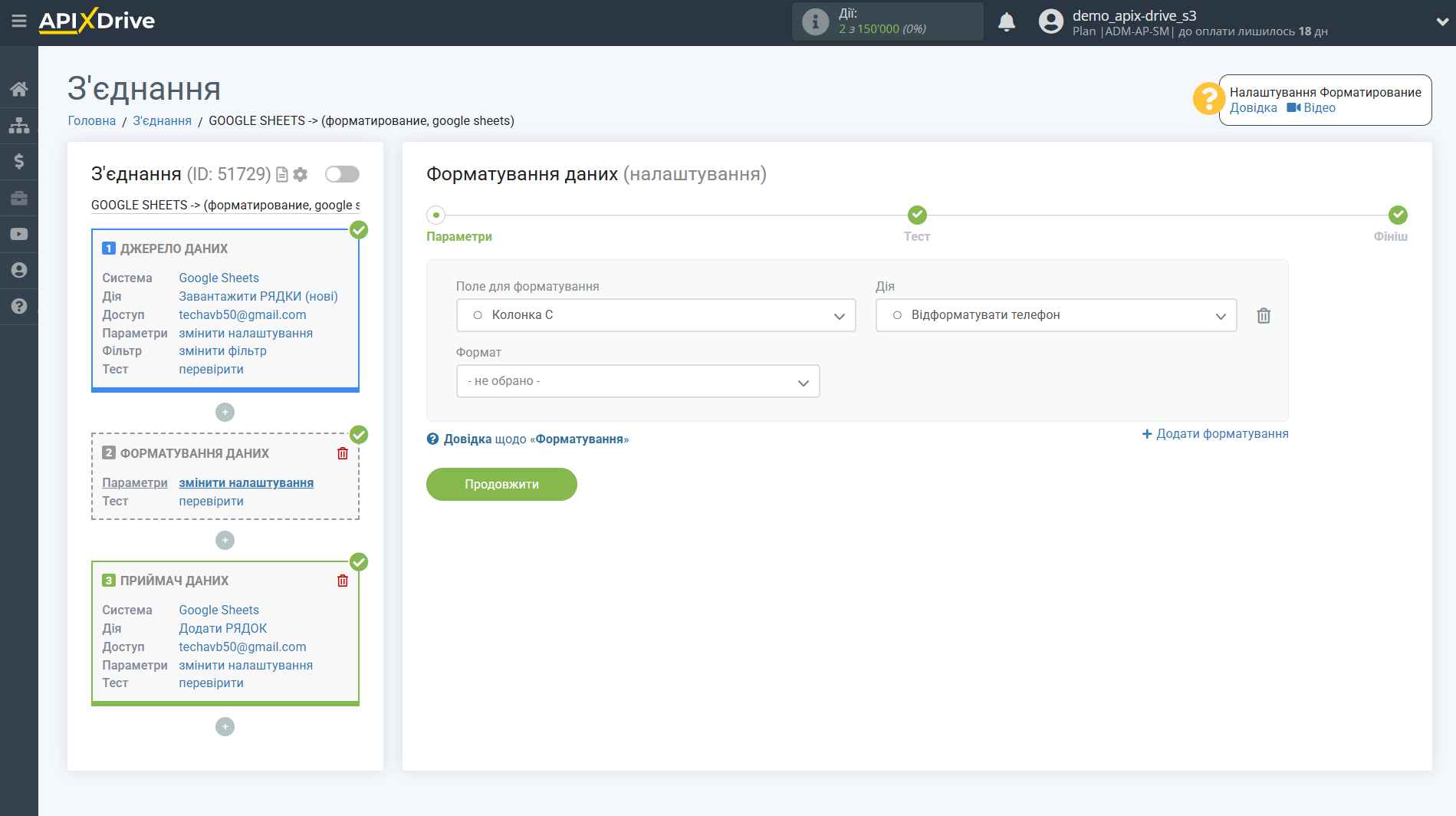
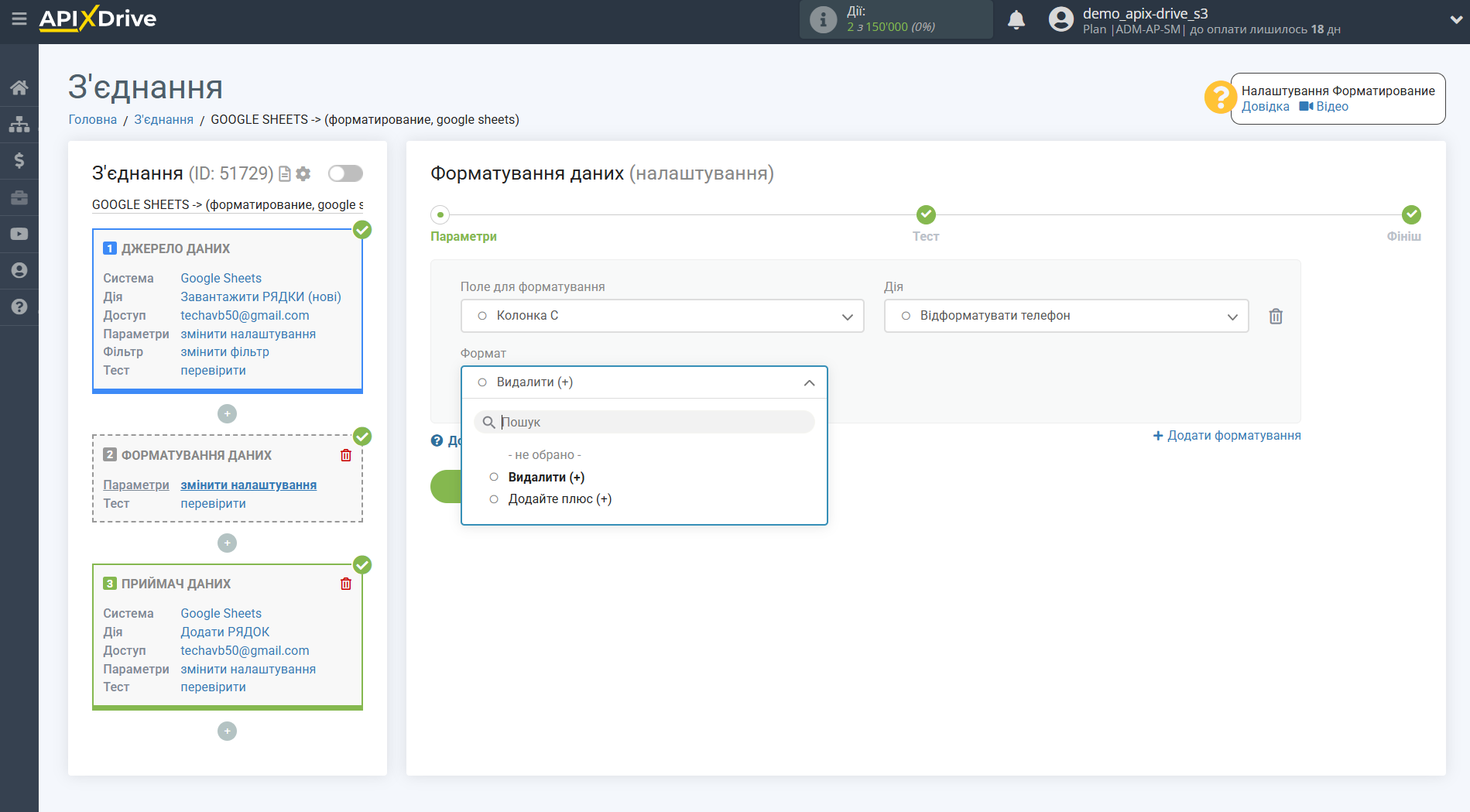
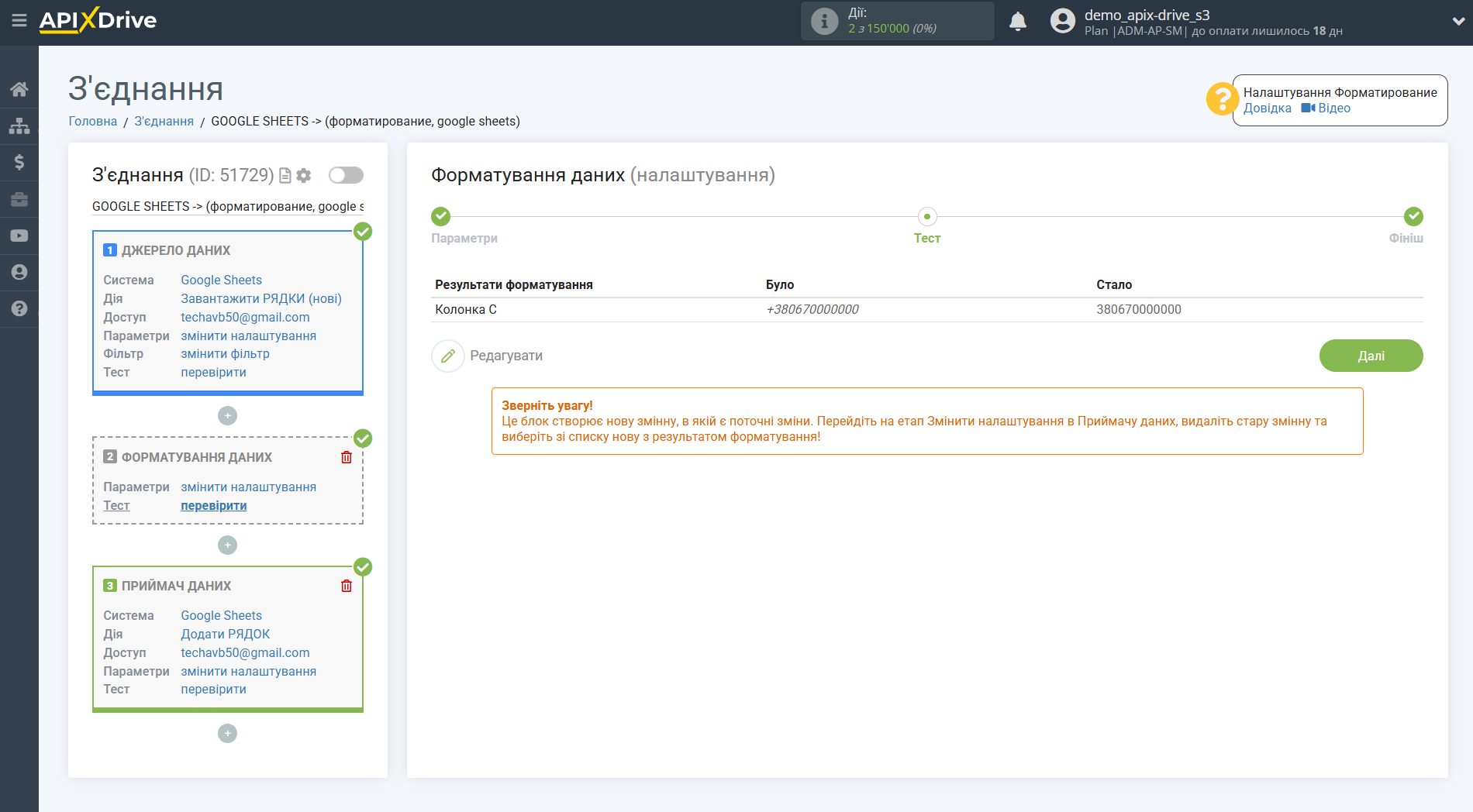
Якщо у вас є задача привести всі отримані номери телефонів з Джерела даних до єдиного виду, тоді рекомендуємо це налаштувати вам таким чином.
1. Додайте перший блок Форматування даних, виберіть потрібну змінну з Джерела даних, де міститься телефон, і дію Перетворити на число.
Цей крок допоможе усунути всі зайві символи + () - і т.д.

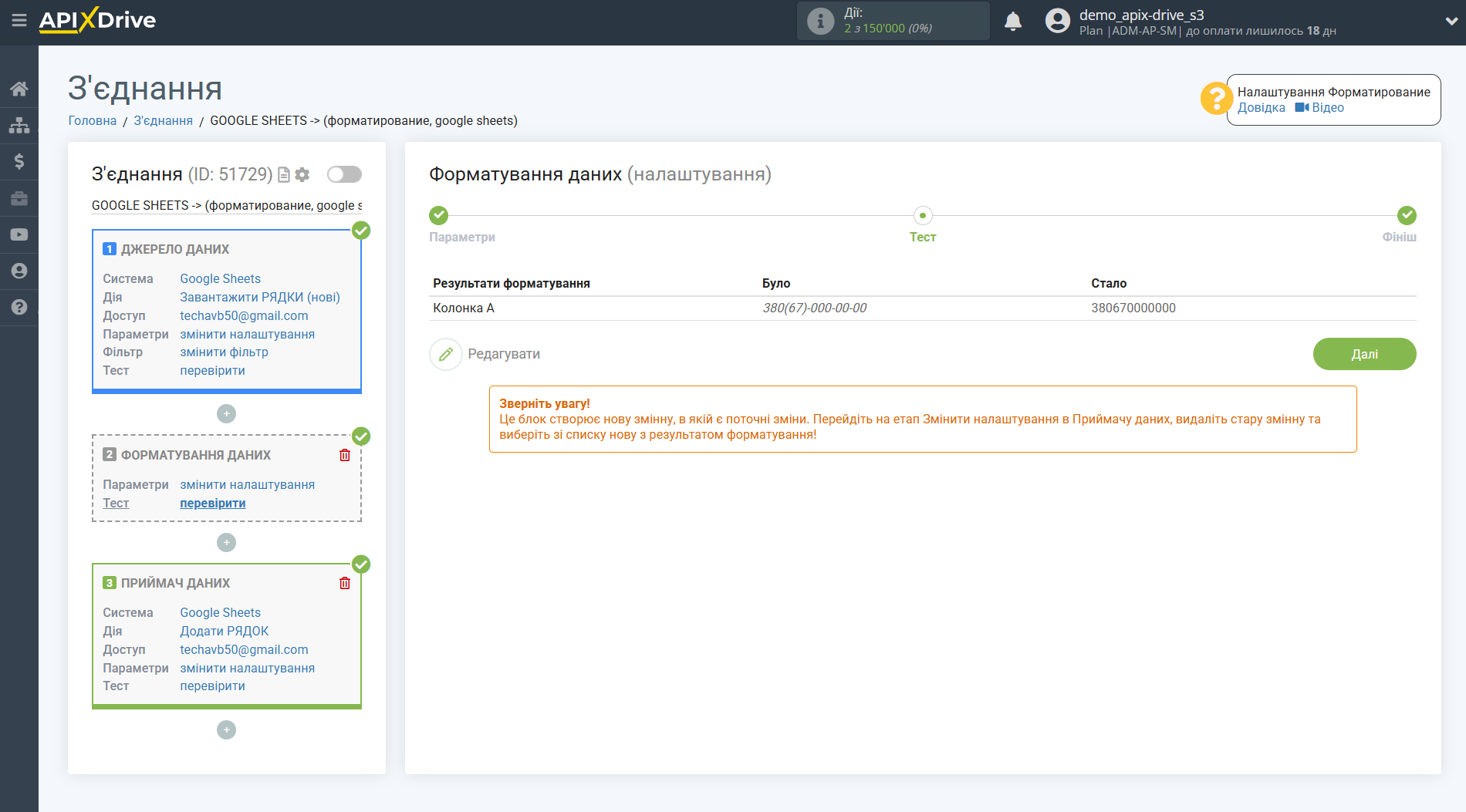
2. Додайте другий блок Форматування даних, виберіть змінну після першого блоку Форматування та дію Вирізати за регулярним виразом, напишіть такий вираз (\d{9})$
АБО
Додайте другий блок Форматування даних, виберіть змінну після першого блоку Форматування та дію Залишити останні символи, напишіть кількість символів 9
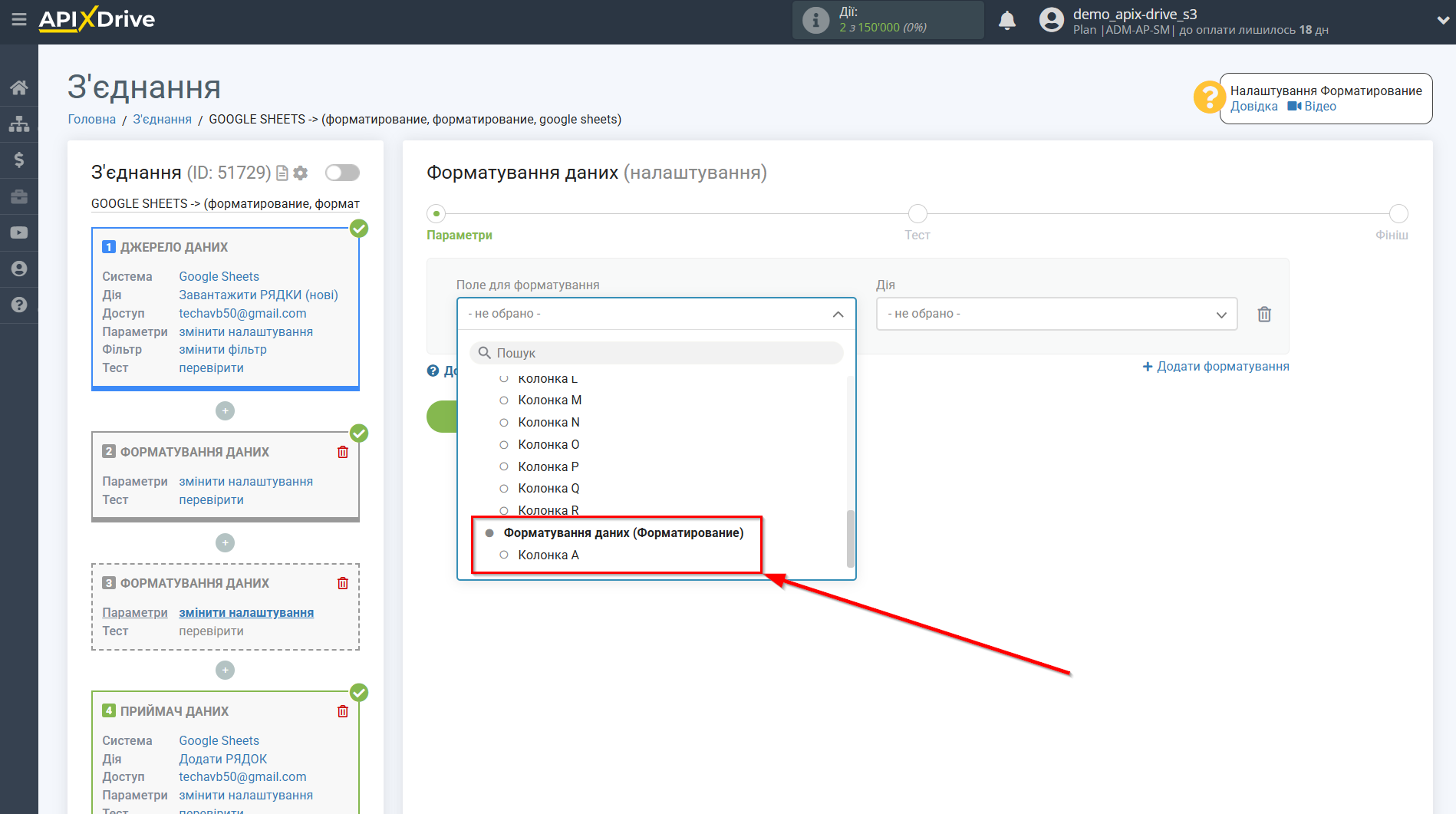
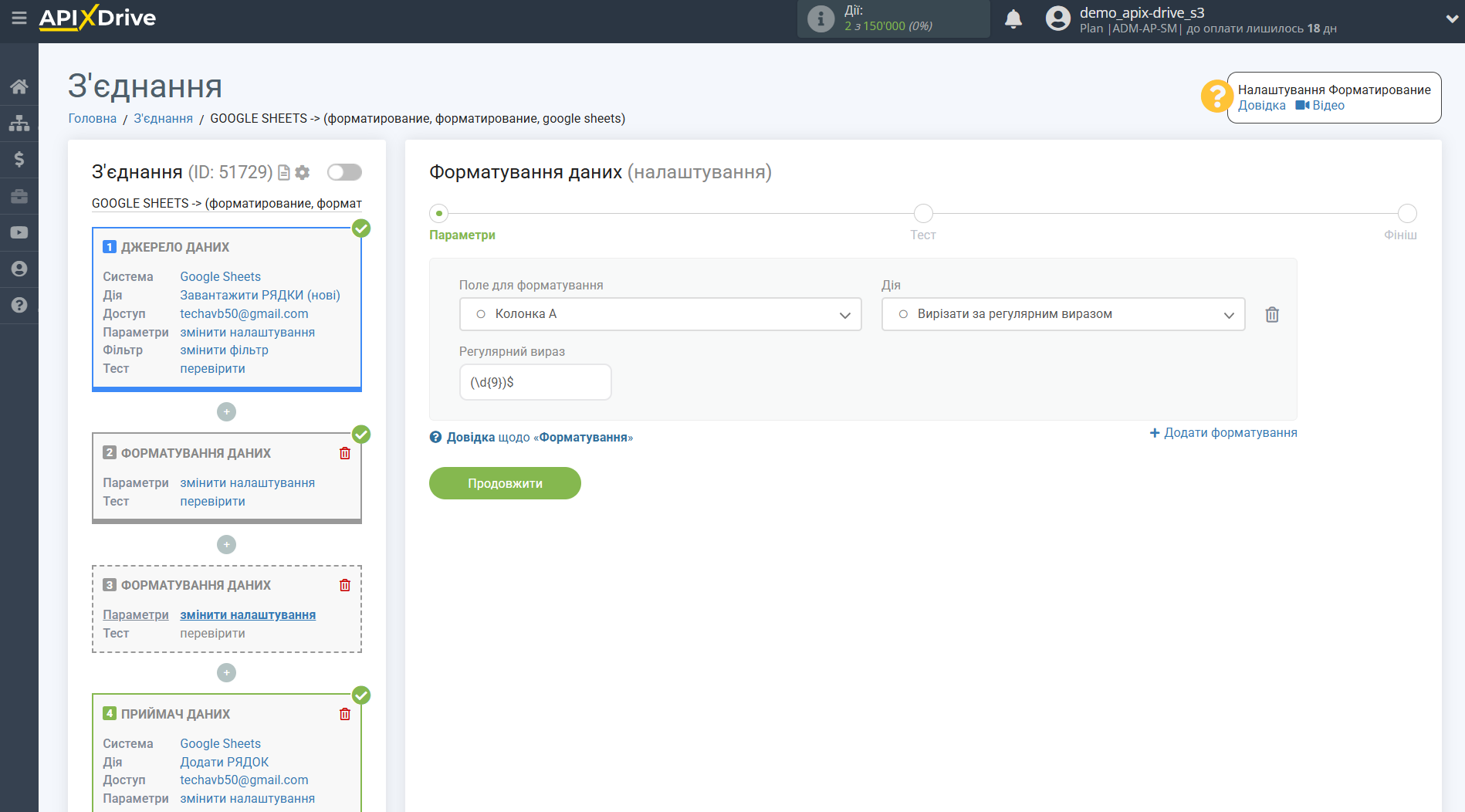
АБО
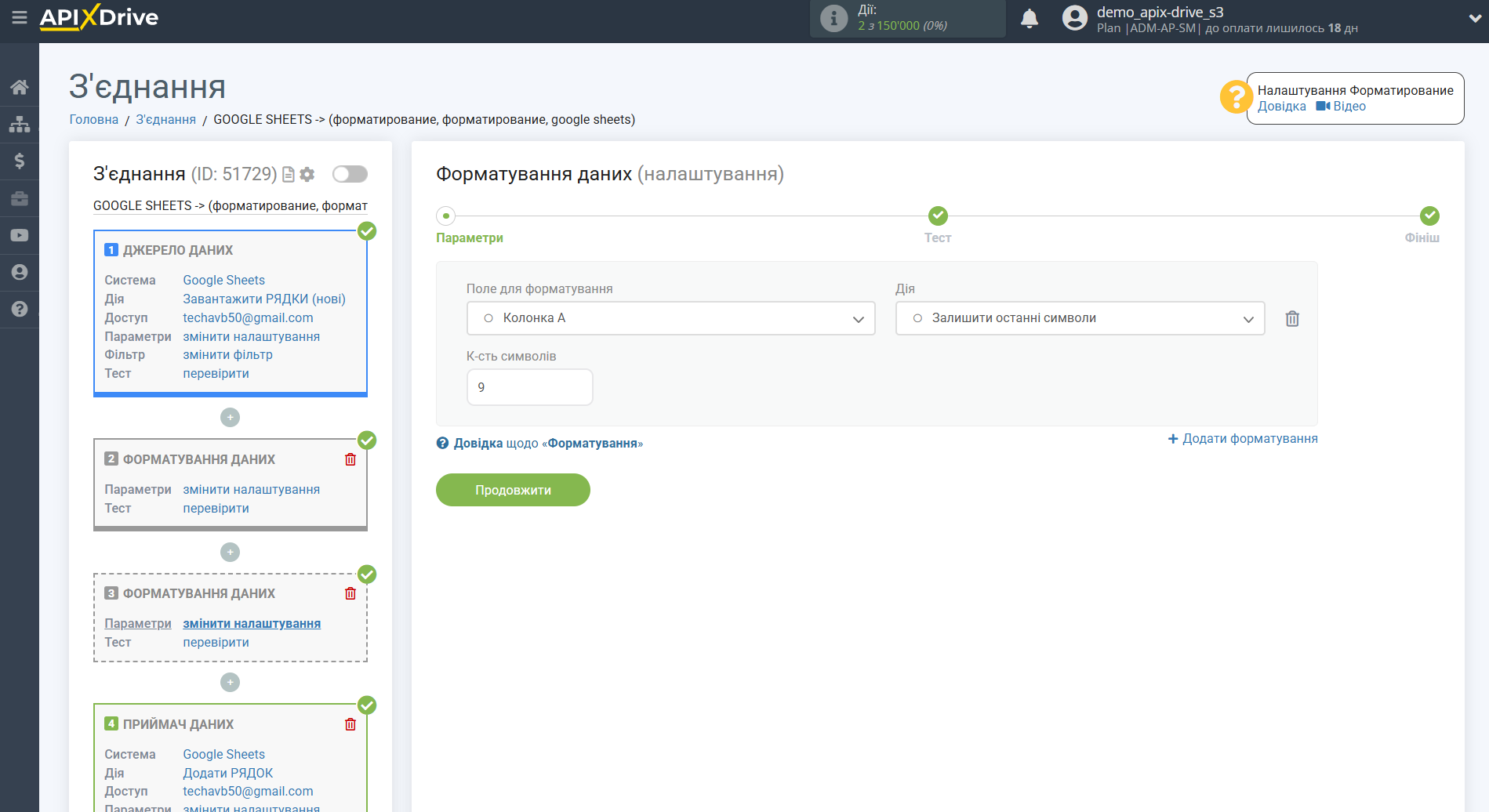
Таким чином, у якому б форматі телефон не прийшов від Джерела даних, у результаті у вас буде 9 основних цифр номера, який починатиметься з коду оператора.
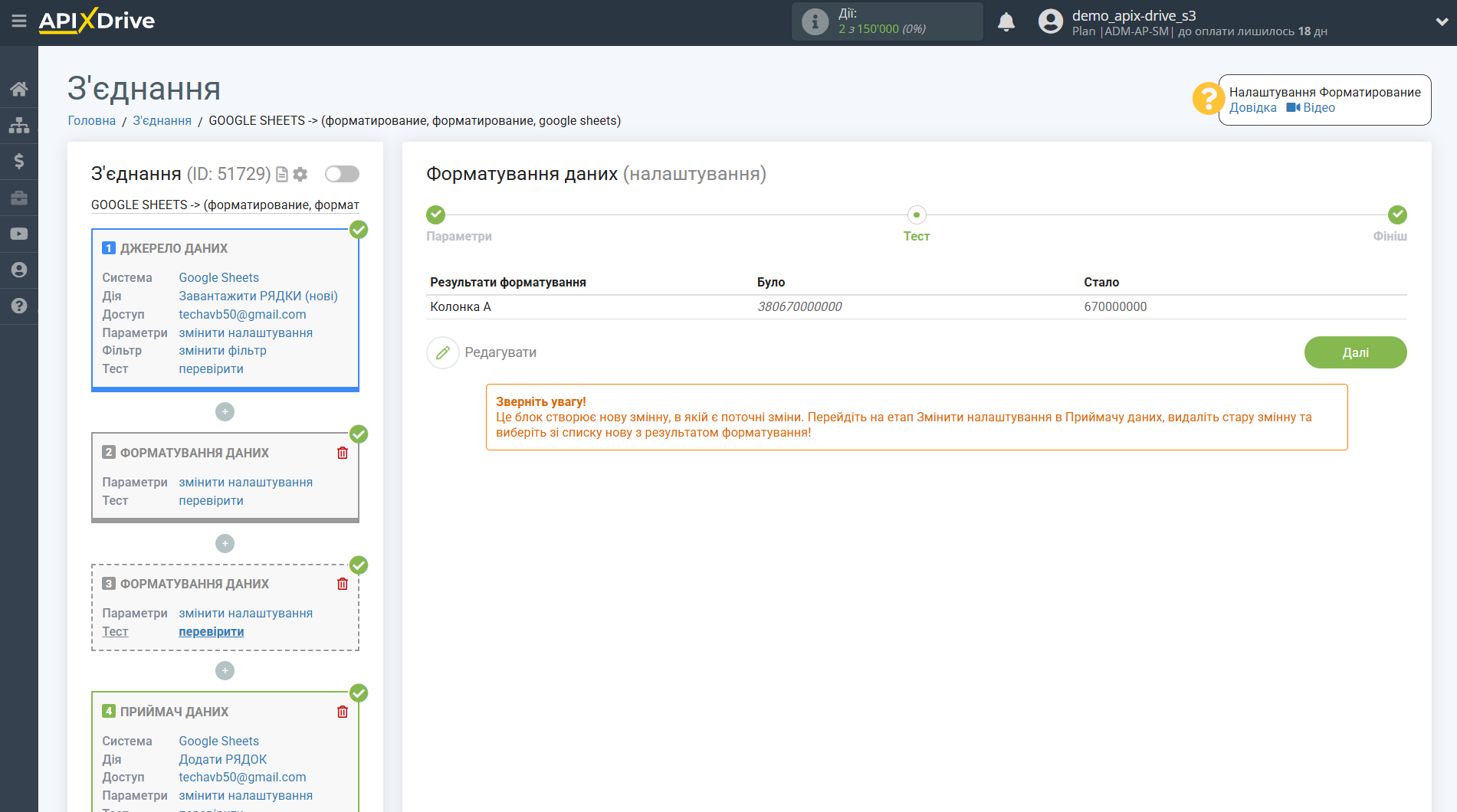
У Приймачі даних на етапі Налаштування призначте змінну із другого блоку Форматування. Ви можете дописати до номера ті дані, які необхідні для формату, наприклад 380